Page 1
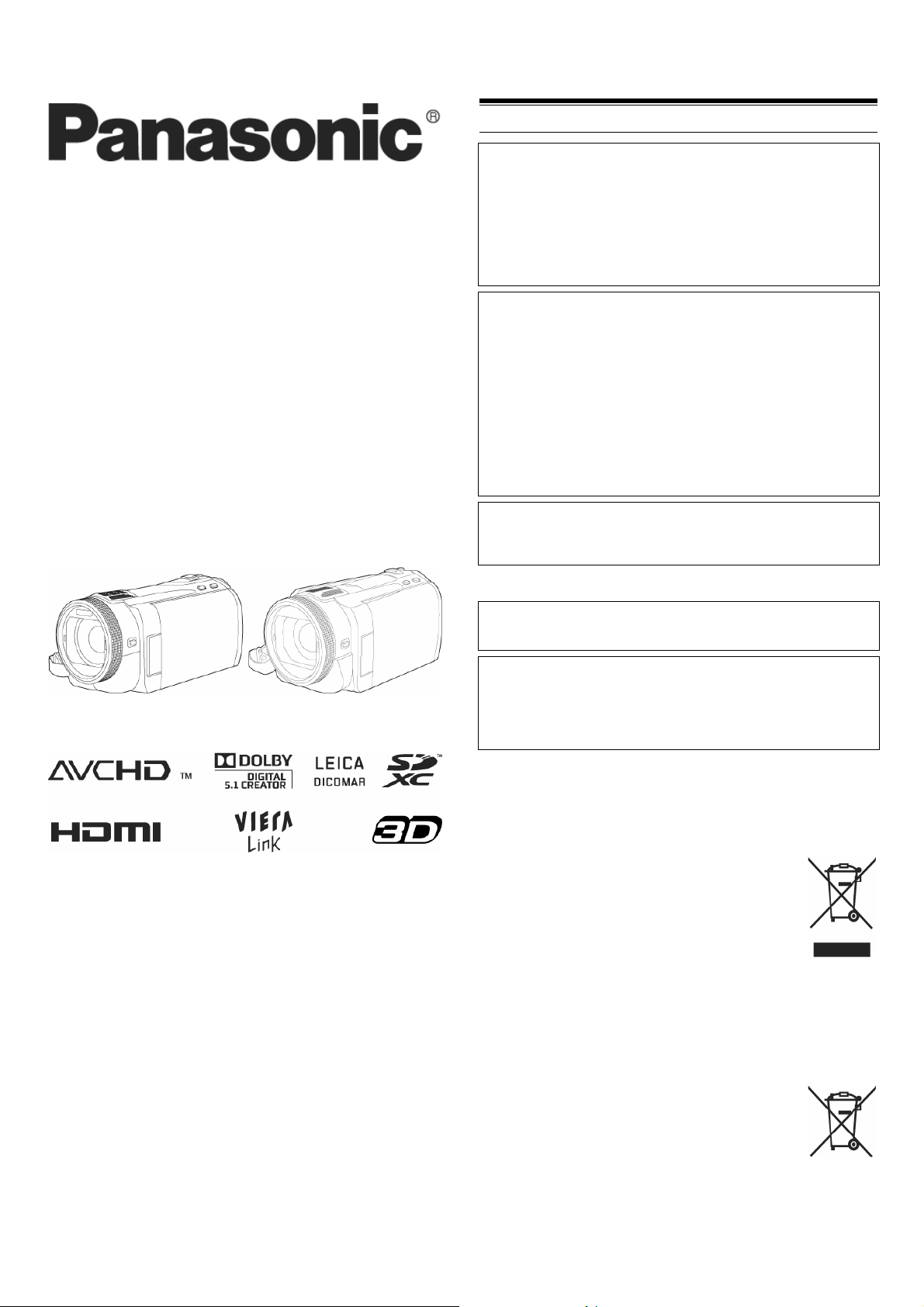
Video kamera visoke definicije
Uputstvo za upotrebu
Model br.
HDC-SD900
HDC-TM900
HDC-HS900
Pre upotrebe, molimo vas da pročitate ovo uputstvo u potpunosti.
Dragi kupče
Želelimo da iskoristimo ovu priliku i da vam se zahvalimo na kupovini
Panasonic video kamere visoke definicije. Pročitajte ovaj dokument pažljivo
i sačuvajte ga za potrebe budućeg informisanja. Skrećemo vam pažnju na to
da se kontrole, komponente, stavke menija i dr. na vašem modelu kamere
mogu razlikovati od ilustracija u ovom uputstvu. Ovaj dokument predstavlja
izvod iz originalnog uputstva uz koje se koristi.
Informacije za vašu sigurnost
UPOZORENJE:
KAKO BI SE SMANJILA OPASNOST OD POŽARA, STRUJNOG UDARA I
OŠTEĆENJA UREĐAJA,
•••• NEMOJTE DA IZLAŽETE UREĐAJ KIŠI ILI VLAZI I NEMOJTE DA
POSTAVLJATE PREDMETE ISPUNJENE TEČNOŠĆU (VAZE) NA UREĐAJ.
•••• KORISTITE ISKLJUČIVO PREPORUČENU OPREMU.
•••• NEMOJTE DA UKLANJATE POKLOPAC (ILI POLEĐINU) UREĐAJA;
UNUTAR UREĐAJA NE POSTOJE DELOVI KOJE KORISNIK MOŽE DA
POPRAVI. OBRATITE SE KVALIFIKOVANOM SERVISERU.
UPOZORENJE
• NEMOJTE DA INSTALIRATE ILI POSTAVLJATE OVAJ UREĐAJ U POLICU
ZA KNJIGE, KABINET ILI DRUGI ZATVOREN PROSTOR. OBEZBEDITE
VENTILACIJU UREĐAJA. KAKO BI SMANJILI OPASNOST OD STRUJNOG
UDARA ILI POŽARA USLED PREGREVANJA, VODITE RAČUNA O TOME
DA ZAVESE I SLIČNI MATERIJALI NE BLOKIRAJU VENTILACIONE
OTVORE.
• NEMOJTE DA BLOKIRATE VENTILACIONE OTVORE UREĐAJA
NOVINAMA, TKANINOM, ZAVESAMA I SLIČNIM PREDMETIMA.
• NEMOJTE DA POSTAVLJATE IZVORE OTVORENOG PLAMENA (SVEĆE)
NA UREĐAJ.
• OSLOBODITE SE BATERIJA NA NAČIN KOJIM SE NE UGROŽAVA
OKOLINA.
Mrežna utičnica mora da bude u blizini uređaja i neprekidno dostupna.
Priključak kabla za napajanje treba da bude neprekidno dostupan.
Da u potpunosti isključite uređaja sa napajanja, isključite kabl za napajanje
iz mrežne utičnice.
Informacije o bateriji
Upozorenje
Postoji opasnost od požara, eksplozije i opekotina. Nemojte da rastavljate
uređaj. Nemojte spaljujete baterije ili da ih zagrevate iznad 60°C.
PAŽNJA (baterija: CR2025)
Postoji opasnost od eksplozije u slučaju pogrešne zamena baterije.
Zamanite samo istom ili ekvivalentnom baterijom preporučenom od strane
proizvođača. Oslobodite se baterija u skladu sa preporukama proizvođača.
Čuvajte baterije van domašaja dece. Nemojte da unosite bateriju u usta. Ako
dete proguta bateriju, odmah kontaktirajte lekara.
Elektro-magnetna kompatibilnost (EMC)
Simbol (CE) nalazi se na pločici sa oznakom.
Identifikacione pločice nalaze se na nosaču baterije i sa donje strane
ispravljača napona.
Informacije za korisnike o prikupljanju i
oslobađanju od stare opreme i baterija
Ovi simboli na proizvodima, pakovanjima i/ili u pratećoj
dokumentaciji su znak da iskorišćenu električnu i elektronsku
opremu i baterije ne treba mešati sa običnim kućnim otpadom. Radi
pravilnog tretmana, iskorišćenja i recikliranja starih proizvoda i
baterija, molimo vas da takvu opremu odnesete na odgovarajuće
prikupno mesto, u skladu sa lokalnom zakonskom regulativom i direktivama
2002/96/EC i 2006/66/EC.
Pravilnim oslobađanjem od ovih proizvoda i baterija, pomažete u zaštiti dragocenih
resursa i sprečavanju mogućeg negativnog efeta na ljudsko zdravlje i okruženje, do
koga bi došlo u slučaju nepravilnog postupanja sa otpadom.
Više informacija o prikupljanju i recikliranju starih proizvoda i baterija potražite od
predstavnika lokalne vlasti, komunalnog preduzeća ili u prodavnici u kojoj ste kupili
opremu.
U slučaju nepravilnog oslobađanja od ovakovog otpada, korisniku može da bude
naplaćena kazna, u skladu sa nacionalnom regulativom.
Za poslovne korisnike u EU
Ako želite da se oslobodite električne i elektronske opreme, molimo
vas da kontaktirate prodavca ili dobavljača u vezi sa dodatnim
informacijama.
[Informacije o oslobađanju od elektronskog otpada za korisnike van
EU]
Ovi simboli su važeći samo u EU. Ako želite da se oslobodite od elektronskog otpada,
molimo vas da kontaktirate predstavnika lokalne vlasti ili prodavca opreme u vezi sa
dodatnim informacijama o pravilnom metodu oslobađanja.
Page 2
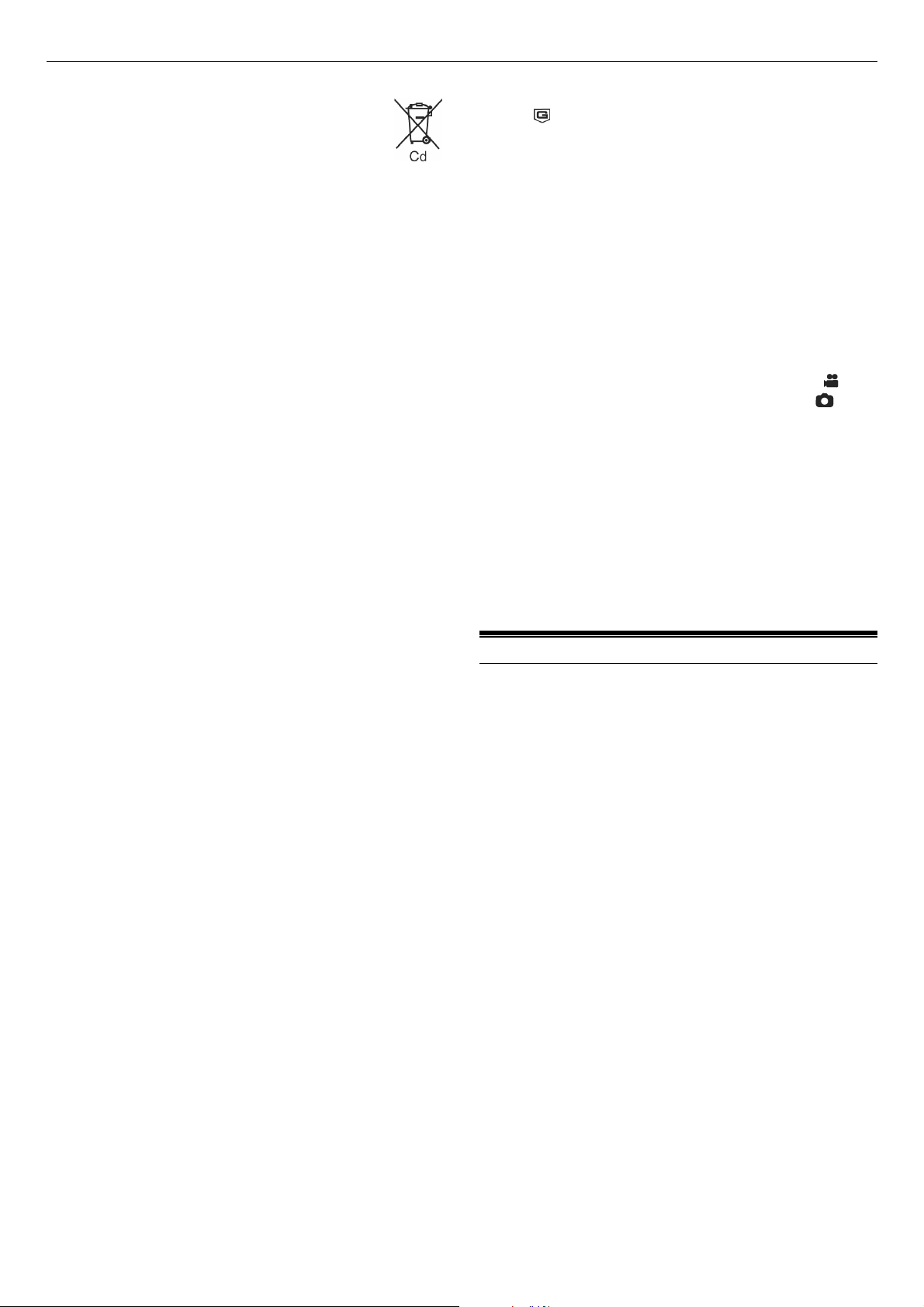
Panasonic High Definition Video Camera HDC-SD900 / HDC-TM900 / HDC-HS900
Napomena za simbol baterije (donja dva primera) :
Ovaj simbol može biti upotrebljen u kombinaciji sa simbolom hemijskog
elementa. U tom slučaju ukazuje na specifične zahteve iznete u direktivi
koja se odnosi na postupak sa otpadom koji sadrži odgovarajući hemijski
element.
Informacije o formatu snimka za video zapise
Možete da odaberete AVCHD ili iFrame format snimka za video zapise ovog
uređaja.
AVCHD: Možete da snimate zapise HD kvaliteta uz ovaj format. Ovaj format je
pogodan za prikazivanje na velikom TV-u ili za snimanje na disk.
Odbacivanje odgovornosti za sadržaj
Kompanija Panasonic ne preuzima bilo kakvu odgovornost za direktna ili
posledična oštećenja i probleme koji dovode do gubitka snimljenog ili uređenog
sadržaja i ne garantuje za sadržaj ako snimanje ili uređivanje nije sprovedeno
pravilno. Pored toga, prethodno se odnosi i na slučajeve kada je uređaj servisiran.
Rukovanje internom memorijom [HDC-TM900]
Uređaj je opremljen sa internom memorijom. Kada koristite ovu
komponentu, imajte na umu sledeće.
Napravite povremeno rezervnu kopiju podataka.
Interna memorija je mesto za privremeno skladištenje podataka. Kako bi
izbegli brisanje podataka zbog dejstva statičkog elektriciteta,
elektromagnentnih talasa, oštećenja ili kvara kamere, napravite rezervnu
kopiju podataka na PC-u ili DVD-u.
••••
Indikator pristupa [ACCESS] svetli dok uređaj pristupa sadržaju SD kartice ili
interne memorije (inicijalizacija, snimanje, reprodukcija, brisanje i td.) Nemojte
da sprovodite sledeće operacije dok je indikator uključen. Možete da oštetite
internu memoriju ili da izazovete kvar uređaja.
- Nemojte da isključujete uređaj
- Povezujete ili isključujete USB kabl
- Nemojte da izlažete uređaj vibracijama ili udarima
Rukovanje HDD-om [HDC-HS900]
Uređaj je opremljen internim hard diskom. Pored toga što HDD omogućava
snimanje velike količine podataka, treba imati na umu neke napomene.
Kada koristite ovu komponentu, imajte na umu sledeće.
Nemojte da izlažete uređaj vibracijama i udarima.
U zavisnosti od okruženja i uslova rukovanja opremom, HDD može da bude
izložen oštećenju ili možda neće moći da pročita, snimi i reprodukuje
podatke. Nemojte da izlažete uređaj vibracijama ili udarima i nemojte da
isključujete napajanje tokom snimanja ili reprodukcije.
Ako planirate da koristite uređaj na lokaciji sa glasnim zvukom
(koncert ili klub), snimanje se može zaustaviti usled vibracija.
Preporučujemo vam snimanje na SD kartice na ovakvim mestima.
Kopirajte povremeno važnije podatke radi zaštite.
HDD je predviđen kao privremena lokacija za skladištenje podataka. Kako bi
izbegli brisanje podataka usled statičkog elektriciteta, elektromagnentnih
talasa, oštećenja ili kvara kamere, napravavite rezervnu kopiju podataka na
PC-u ili DVD disku.
Ako HDD pokazuje znake nepravilnosti, odmah napravite rezervnu
kopiju.
Kvar HDD-a može se manifestovati kao neprekidan šum ili pucketanje
tokom snimanja ili reprodukcije. Nastavak upotrebe izazvaće dalje
pogoršanje stanja, i može eventualno da uništi HDD. Ako primetite ovakve
nepravilnosti, kopirajte podatke sa HDD-a na PC, DVD disk ili drugu lokaciju i
kontaktirajte prodavca opreme. Ako je HDD neispravan, podatke nećete
moći da vratite.
Rad se može zaustaviti na toploj ili hladnoj lokaciji
Uređaj se može isključiti radi zaštite HDD-a.
Nemojte da koristite uređaj na mestu sa niskim pritiskom
HDD može biti oštećen ako koristite uređaj na nadmorskoj visini koja je veća
od 3000 m.
Transport
Isključite napajanje uređaja tokom transporta i vodite računa o tome da
uređaj ne bude izložen udarima.
Detekcija pada
Indikator [ ] se javlja na ekranu kada kamera prepozna da se nalazi u padu
(u bestežinskom stanju). Ako se ovaj status utvrđuje često, uređaj može da
prekine sa snimanjem ili reprodukcijom radi zaštite diska.
••••
Indikator pristupa HDD-u [ACCESS HDD] svetli dok uređaj pristupa sadržaju
HDD-a (inicijalizacija, snimanje, reprodukcija, brisanje i td.) Nemojte da
sprovodite sledeće operacije dok je indikator uključen. Možete da oštetite HDD
ili da izazovete kvar uređaja.
- Nemojte da isključujete uređaj
- Povezujete ili isključujete USB kabl
- Nemojte da izlažete uređaj vibracijama ili udarima
Kartice koje možete da koristite uz ovaj uređaj
SD, SDHC i SDXC memorijske kartice
••••
Memorijske kartice kapaciteta 4GB ili više bez SDHC oznake ili 48GB ili više bez
SDXC oznake nisu zasnovane na standardu za SD memorijske kartice.
Informacije o ovom uputstvu
••••
Funkcije koje možete da koristite u režimu za snimanje video zapisa:
••••
Funkcije koje možete da koristite u režimu za snimanje fotografija:
••••
Funkcije koje možete da koristite za reprodukciju video zapisa označene su sa
[VIDEO] u ovom uputstvu.
••••
Funkcije koje možete da koristite za reprodukciju fotografija označene su sa
[PHOTO] u ovom uputstvu.
Ovo uputstvo za upotrebu predviđeno je za modele [HDC-SD900], [HDCTM900] i [HDC-HS900]. Ilustracije mogu da izgledaju drugačije od ovih
modela.
••••
Ilustracije prikazuju model [HDC-SD900], ali se deo objašnjenja odnosi na
ostale modele.
••••
U zavisnosti od modela, neke funkcije nisu dostupne.
••••
Funkcije zavise od modela i zato pažljivo pročitajte uputstvo.
••••
Neki modeli nisu dostupni u zavisnosti od mesta kupovine.
Priložena oprema
Proverite da li se u pakovanju nalaze sledeći elementi opreme. Spisak
opreme tačan je u decembru 2010. god. Elementi opreme se mogu
promeniti.
Baterija (VW-VBN130)
Ispravljač napona (VSK0733)
Kabl za napajanje (K2CT39A00002)
Daljinski upravljač (sa baterijom) (N2QAEC000024)
AV multi kabl (K1HY12YY0008)
USB kabl (K1HA05AD0007)
Olovka za ekran (VGQ0C14)
Poklopac sočiva (VDW2053)
Adapter za opremu (uz HDC-SD900 i HDC-TM900; nije u opremi modela
HDC-HS900) (VY0996)
CD-ROM (softver)
2
Page 3
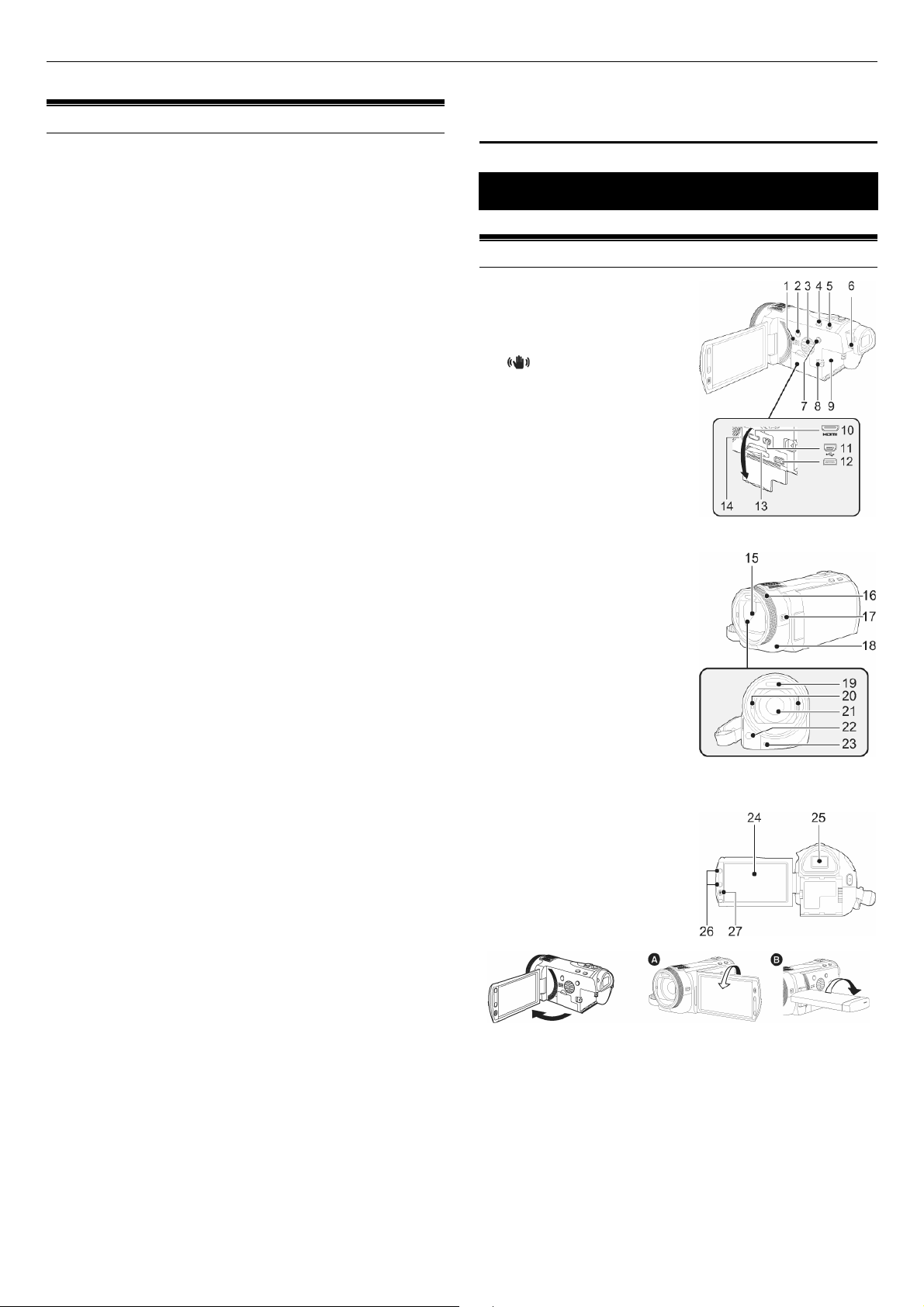
Panasonic High Definition Video Camera HDC-SD900 / HDC-TM900 / HDC-HS900
Sadržaj
Informacije za vašu sigurnost.................................................................................... 1
Priložena oprema........................................................................................................... 2
Priprema uređaja....................................................... 3
Pre upotrebe.................................................................................3
Delovi i rukovanje kamerom......................................................................................3
Napajanje..........................................................................................................................4
Snimanje na SD kartice ................................................................................................ 5
Uključivanje/isključivanje uređaja............................................................................ 6
Izbor režima ..................................................................................................................... 6
Upotreba ekrana koji je osetljiv na dodir............................................................... 6
Informacije o monitoru/tražilu.................................................................................. 6
Podešavanje datuma i vremena ....................................................................... 7
Osnovne operacije..................................................... 7
Pre snimanja.................................................................................................................... 7
Izbor medija za snimanje ..................................................................................... 7
Snimanje video zapisa ......................................................................................... 7
Snimanje fotografija
Inteligentan automatski režim ........................................................................... 8
Reprodukcija video zapisa / fotografija ...........................................................9
Upotreba ekrana menija.............................................................................................. 9
Upotreba Setup menija................................................................................................ 9
Upotreba daljinskog upravljača..............................................................................11
Napredne operacije.................................................12
Napredne operacije (snimanje) .................................................12
Zumiranje ............................................................................................................ 12
Funkcija za optičku stabilizaciju slike .............................................................12
Snimci u 1080/50p režimu .................................................................................12
Snimanje uz izvođenje funkcija dodirom .....................................................12
Funkcije ikona operacija ....................................................................................13
Funkcije za snimanje u menijima...........................................................................15
Snimanje uz ručno podešavanje funkcija .....................................................19
Snimanje 3D video zapisa ..................................................................................20
Reprodukcija (napredne operacije)...........................................21
Operacije reprodukcije...............................................................................................21
Različite funkcije reprodukcije.................................................................................21
Brisanje scena/fotografija .........................................................................................22
DPOF postavka..............................................................................................................23
Kombinovanje relejnih scena [HDC-TM900].......................................................24
Upotreba kamere uz druge uredjaje .........................................24
Gledanje video zapisa/fotografija na TV-u..........................................................24
Upotreba VIERA Link funkcija (HDAVI Control™)...............................................25
3D video reprodukcija................................................................................................26
Kopiranje sadržaja................................................... 26
Kopiranje sadržaja između SD kartice i interne memorije/HDD-a [HDC-
TM900]/[HDC-HS900].................................................................................................26
Povezivanje DVD snimača radi kopiranja/reprodukcije diska ......................27
Kopiranje uz Blu-ray snimač i video uređaje....................................................... 28
Kopiranje 3D video snimaka.....................................................................................29
Upotreba kamere uz računar.....................................................30
Šta možete da radite uz računar?...........................................................................30
Instalacija programa ...................................................................................................31
Povezivanje uređaja na PC........................................................................................31
Pokretanje programa HD Writer AE 3.0................................................................32
Ako koristite Macintosh računar............................................................................. 32
Ostale informacije.................................................... 33
Indikatori.........................................................................................................................33
Poruke..............................................................................................................................34
Otklanjanje problema (Problemi i rešenja)......................................................... 34
Mere opreza pri upotrebi..........................................................................................35
Režimi za snimanje / dostupno vreme..................................................................37
Broj slika koje možete da snimite........................................................................... 38
Opcionalna oprema ....................................................................................................38
Specifikacija uredjaja..................................................................................................38
......................................................................................... 8
Priprema uređaja
Pre
upotrebe
Delovi i rukovanje kamerom
1. Zvučnik
2. [Power] taster [O/I]
3. Ulazni ventilacioni otvor
4. [iA/MANUAL] taster
5. [ O.I.S.] Dugme funkcije za
6. Kontrola za korekciju slike na
7. [1080/50p] dugme
8. [BATT] Poluga za oslobađanje
9. Nosač baterije
10. [HDMI] mini priključak
11. USB terminal
12. [AV MULTI] priključak
13. Ležište za karticu
14. [ACCESS] Indikator pristupa
15. Poklopac sočiva
16. Višenamenski prsten za ručnu
17. [CAMERA FUNCTION] taster
18.
19.
20.
21.
22.
23.
24. LCD monitor (osetljiv na dodir)
25. Tražilo
26. Pomoćno dugme za pokretanje/zaustavljanje operacije snimanja
27. Tasteri za podešavanje uvećanja
optičku stabilizaciju slike.
okularu
baterije
Upotrebite priloženi AV multi kabl.
Poklopac sočiva je otvoren u režimu
za snimanje video zapisa ili
fotografija.
kontrolu
Senzor za kontrolu kamere
daljinskim upravljačem
Interni blic
Deo za povezivanje konverzionog 3D sočiva
Sočivo (LEICA DICOMAR)
Pomoćna AF lampa
Indikator snimanja
Otvorite monitor u smeru strelice.
Monitor možete da otvorite za 90°.
Monitor možete da rotirate za 180°
(A) ka sočivu ili za 90° (B) u
suprotnom smeru.
Usled ograničenja tehnologije za proizvodnju LCD monitora, na ekranu se
mogu javiti neprekidno uključene ili isključene tačke. Međjutim to nije znak
kvara i ne utiče na snimljene slike.
Usled ograničenja tehnologije za proizvodnju LCD monitora, na tražilu se
mogu javiti neprekidno uključene ili isključene tačke. Međjutim to nije znak
kvara i ne utiče na snimljene slike.
Taster funkcioniše na isti način kao osnovno dugme za
pokretanje/zaustavljanje snimanja.
3
Page 4
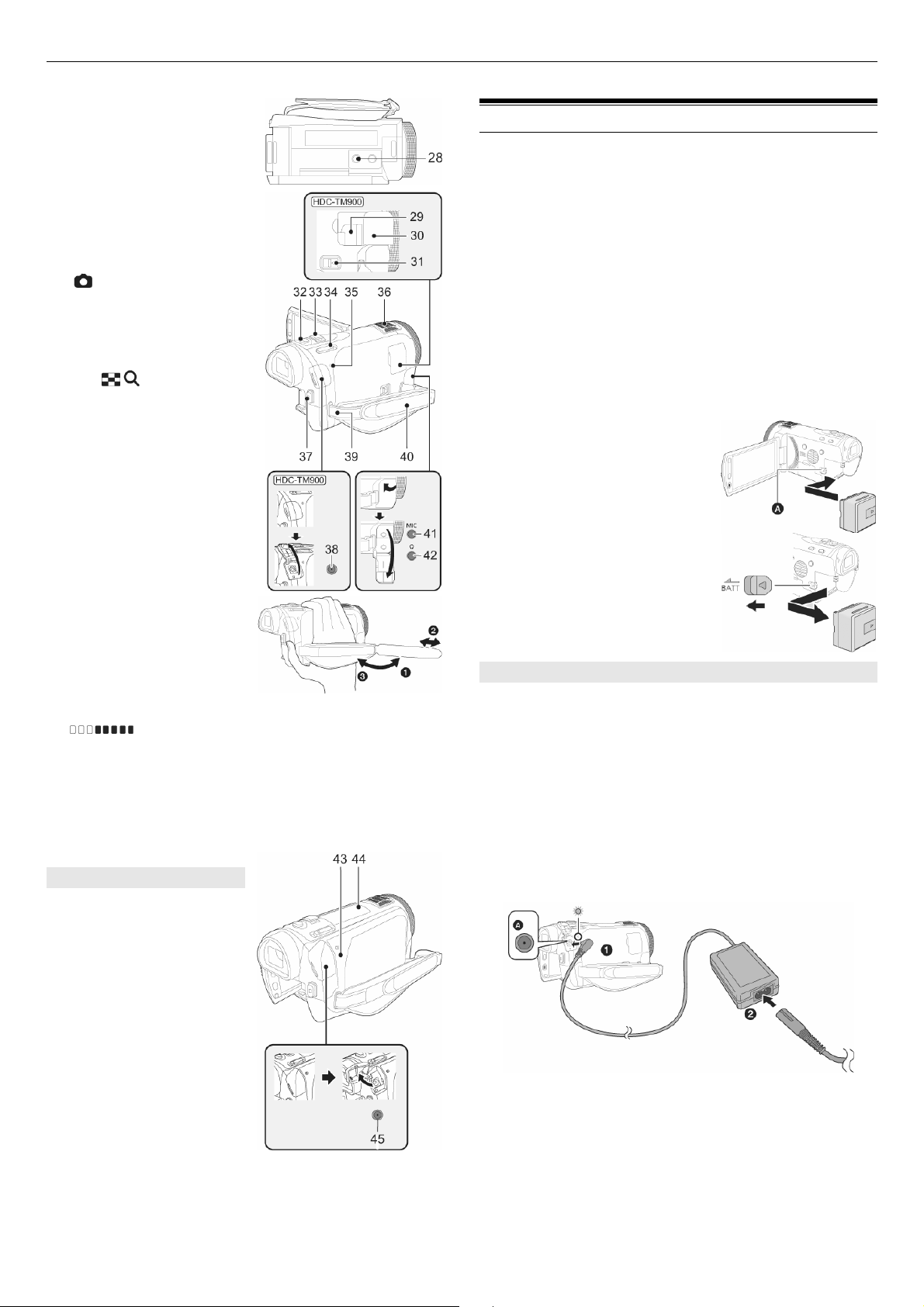
Panasonic High Definition Video Camera HDC-SD900 / HDC-TM900 / HDC-HS900
28. Navoj za instalaciju kamere na
stalak
29. Deo za instalaciju na adoater za
opremu
30. Poklopac adaptera za opremu
31. [SHOE ADAPTOR RELEASE]
Poluga za oslobađanje adaptera
32. [ ] Dugme za snimanje
fotografija
33. [W/T] Poluga zuma (u režimu za
snimanje video zapisa ili
fotografija)
Prekidač za prikaz umanjenih
slika [ / ] / poluga nivoa
zvuka [-VOL+] (u režimu
reprodukcije)
34. Indikator statusa
35. Interni mikrofoni
36. Dugme za pokretanje /
zaustavljanje snimanja
37. Kontrola za izbor režima
38. [DC IN] Ulazni DC terminal
Koristite isključivo priloženi ispravljač
napona.
39. Deo za fiksiranje ramenog kaiša
40. Kaiš rukohvata
Podesite dužinu kaiša u zavisnosti
od veličine šake.
(1) Otvorite kaiš
(2) Podesite dužinu
(3) Zatvorite kaiš
41. [MIC] Terminal mikrofonal
Možete da upotrebite kompatibilan
spoljašnji mikrofon sa napajanjem.
Snima se stereo 2-kanalni zvuk uz spoljašnji mikrofonski ulaz.
spoljašnji mikrofon.
Kada je uređaj povezan na ispravljač napona, može se čuti šum u zavisnosti
od tipa zvučnika. U tom slučaju, pređite na napajanje preko baterije kako bi
eliminisali šum.
(Indikator ulaznog nivoa mikrofona) prikazuje se kada povežete
42. Priključak za slušalice
Visok zvučni pritisak sa slušalica može da izazove gubitak čula sluha.
Dugotrajno slušanje zvuka visokog nivoa može da dovede do oštećenja
sluha.
[HDC-HS900]
43. Priključak za opremu
44. [ACCESS HDD] indikator
pristupa čvrstom disku
45. Ulazni DC terminal
Koristite isključivo priloženi
ispravljač napona.
Napajanje
Informacije o baterijama koje možete da koristite
Uz ovaj uređaj možete da koristite sledeće baterije: VW-VBK130/VWVBK260.
••••
Uređaj poseduje funkciju na osnovu koje može da prepozna kompatibilne
baterije, a navedene baterije su kompatibilne sa ovom funkcijom. Jedine
baterije koje su prikladne za upotrebu uz ovaj uređaj su originalne Panasonic
baterije i baterije drugih proizvođača koje su certifikovane od strane kompanije
Panasonic. Ne možete da koristite baterije koje ne podržavaju ovu funkciju.
Kompanija Panasonic ne može da garantuje za kvalitet, performanse i
bezbednu upotrebu baterija drugih proizvođača.
Utvrđeno je da su na nekim tržištima dostupne lažne baterije koje izgledaju
izuzetno slično originalnom proizvodu. Neke od ovih baterija ne poseduju
internu zaštitu u skladu sa odgovarajućim bezbednosnim standardima.
Postoji mogućnost da ovakve baterije dovedu do požara ili eksplozije.
Skrećemo vam pažnju na to da nećemo biti odgovorni za nezgode ili
kvarove do kojih dođe usled upotrebe lažnih baterija. Kako bi se obezbedila
bezbedna upotreba proizvoda, preporučujemo vam da koristite originalne
Panasonic baterije.
Unos baterije
•••• Pritisnite [O/I] taster da isključite
napajanje
Unesite bateriju u smeru strelice.
(A) Unesite bateriju sve dok se ne zaključa.
Vađenje baterije
Pritisnite i držite taster za isključivanje sve
dok se indikator statusa ne isključi. Nakon
toga skinite bateriju sa kamere uz
pridržavanje sa donje strane.
Pomerite polugu za oslobađanje baterije u
smeru strelice i izvadite otključanu bateriju.
Punjenje baterije
U vreme kupovine uredjaja, baterija je prazna. Napunite bateriju pre
upotrebe uredjaja.
Uređaj je u pripremnom režimu kada je ispravljač napona povezan.
Primarno kolo je pod naponom sve dok je ispravljač napona povezan na
mrežnu utičnicu.
Važno:
••••
Upotrebite priloženi ispravljač napona. Nemojte da koristite ispravljač drugog
uređaja.
••••
Nemojte da koristite kabl za napajanje ovog uređaja na drugim uređajima zato
što je projektovan samo za ovaj uređaj. Pored toga, nemojte da koristite kabl za
napajanje sa drugog uređaja.
••••
Bateriju možete da napunite i pomoću punjača (VW-BC20EB-K, opcionalno).
••••
Baterija se neće puniti ako uključite napajanje.
(A) Ulazni DC terminal. (Unesite priključak do kraja.)
1
Priključite ispravljač napona na ulazni DC terminal.
2
Povežite kabl za napajanje na ispravljač napona, a zatim i na
mrežnu utičnicu.
••••
Indikator statusa trepće crveno jednom u dve sekunde, kao znak da je punjenje
počelo.
Povezivanje na mrežnu utičnicu
Ako ga uključite dok je povezan na ispravljač napona, uređaj možete da
koristite uz napajanje sa mreže.
4
Page 5
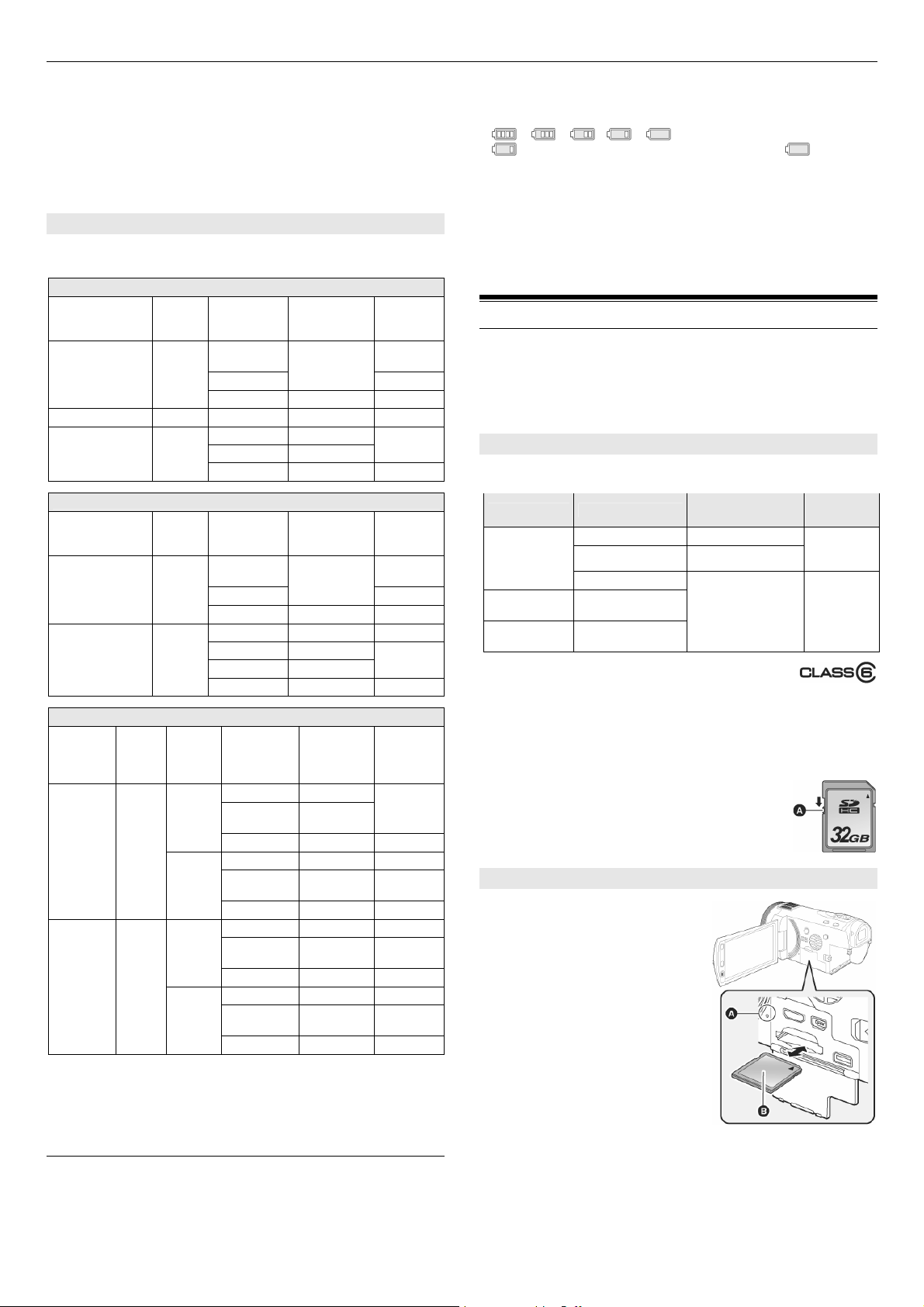
Panasonic High Definition Video Camera HDC-SD900 / HDC-TM900 / HDC-HS900
••••
Ako indikator statusa trepće sporo ili brzo, potražite dodatne informacije u
originalnom uputstvu.
••••
Preporučujemo upotrebu Panasonic baterija.
••••
Ako koristite druge baterije, ne garantujemo vam za kvalitet ovog uređaja.
••••
Nemojte da zagrevate ili izlažete baterije plamenu.
••••
Nemojte da ostavljate baterije u zatvorenom automobilu koji je duže vreme
izložen direktnoj sunčevoj svetlosti.
Vreme punjenja i moguće vreme snimanja
Vreme punjenja/snimanja
••••
Temperatura: 25°C/vlažnost vazduha: 60%
Broj modela baterije
voltaža/kapacitet
Priložena baterija/
VW-VBN130
(opcionalno)
7.2 V / 1250 mAh
[1080/50p] 3 sata i 10 min 1 sat i 55 min
VW-VBN260
(opcionalno)
7.2 V / 2500 mAh
Broj modela baterije
voltaža/kapacitet
Priložena baterija/
VW-VBN130
(opcionalno)
7.2 V / 1250 mAh
VW-VBN260
(opcionalno)
7.2 V / 2500 mAh
Broj modela
baterije
voltaža/
kapacitet
Priložena
baterija/
VW-VBN130
(opcionalno)
7.2 V / 1250
mAh
VW-VBN260
(opcionalno)
7.2 V / 2500
mAh
••••
Vremena iz tabele su procene.
••••
Prikazano vreme punjenja odnosi se na bateriju koja je sasvim ispražnjena.
Vreme
punjenja
2 sata i
35 min
4 sata i
40 min
Vreme
punjenja
2 sata i 35
min
4 sata i 40
min
Vreme
punjenja
2 sata i 35
min
4 sata i 40
min
Odredište
Vreme punjenja zavisi od uslova upotrebe kao što je visoka visoka ili niska
temperatura okruženja.
••••
Vreme snimanja u 3D režimu je isto. Tokom snimanja u 3D režimu, ne možete
da koristite 1080/50p i iFrame režime za snimanje.
••••
Realno vreme snimanja odnosi se na moguće vreme snimanja uz višestruko
zaustavljanje i pokretanje operacije snimanja, uključivanje i isključivanje
uređaja, pomeranje poluge zuma.
••••
Baterija se zagreva tokom upotrebe ili punjenja i to je normalna pojava.
HDC-SD900
Režim za
snimanje
[1080/50p],
[HA], [HG], [HX]
[HE]
[iFrame]
[HA], [HG], [HX] 3 sata i 15 min
[HE] 3 sata i 20 min
[iFrame]
HDC-TM900
Režim za
snimanje
[1080/50p],
[HA], [HG], [HX]
[HE]
[iFrame]
[1080/50p] 3 sata i 10 min 1 sat i 55 min
[HA], [HG], [HX] 3 sata i 15 min
[HE] 3 sata i 20 min
[iFrame]
HDC-HS900
za
snimanje
HDD
SD
HDD
SD
Režim za
snimanje
[1080/50p] 1 sat i 30 min
[HA], [HG],
[HX], [HE]
[iFrame]
[1080/50p] 1 sat i 30 min 55 min
[HA], [HG],
[HX], [HE]
[iFrame]
[1080/50p] 2 sata i 55 min 1 sat i 45 min
[HA], [HG],
[HX], [HE]
[iFrame]
[1080/50p] 3 sata 1 sat i 50 min
[HA], [HG],
[HX], [HE]
[iFrame]
Maks. vreme
neprekidnog
snimanja
1 sat i 40 min
Maks. vreme
neprekidnog
snimanja
1 sat i 40 min
Maks. vreme
neprekidnog
snimanja
1 sat i 35 min
1 sat i 35 min 1 sat
3 sata 1 sat i 50 min
3 sata i 5 min 1 sat i 55 min
Realno
vreme
snimanja
1 sat
1 sat i 5 min.
2 sata
Realno
vreme
snimanja
1 sat
1 sat i 5 min
2 sata
Realno
vreme
snimanja
55 min
Indikator preostalog kapaciteta baterije
••••
Istovremeno sa smanjenjem kapaciteta baterije, menja se i prikazana oznaka:
. Ako ostane manje od 3 minute, indikator
menja boju u crvenu. Ako se baterija isprazni, indikator trepće.
••••
Preostali kapacitet je prikazan kada koristite kompatibilnu Panasonic bateriju
za napajanje kamere. Realno vreme za snimanje zavisi od načina upotrebe.
••••
Ako je preostalo vreme za snimanje veće od 9 sati i 59 minuta, indikator će biti
prikazan zelenom bojom i neće se menjati sve dok se preostalo vreme ne
smanji ispod ove vrednost.
••••
Kada koristite ispravljač napona ili baterije drugih proizvođača, indikator
preostalog kapaciteta baterije se ne prikazuje.
Snimanje na SD kartice
Uređaj omogućava snimanje fotografija i video zapisa na SD kartice, u
internu memoriju ili na HDD. Da snimate na SD karticu, pročitajte nastavak.
Ovaj uređaj je kompatibilan sa SD, SDHC i SDXC memorijskim karticama.
Kada koristite SDHC/SDXC memorijsku karticu na drugom uređaju, proverite
da li uređaj podržava ove memorijske kartice.
Kartice koje možete da koristite uz uređaj
Preporučujemo vam da koristite SD kartice klase 4 ili brže (SD Speed Class
Rating) za snimanje video zapisa
Tip kartice Kapacitet
SD memorijske
kartice
SDHC memorijske
kartice
SDXC memorijske
kartice
8MB, 16MB, 32MB Ne možete da koristite.
64MB, 128MB, 256MB Ne garantujemo rad.
512MB, 1GB, 2GB
4GB, 6GB, 8GB, 12GB,
16GB, 24GB, 32GB
48GB, 64GB
* Klasa SD kartice je ocena brzine upisivanja. Proverite
klasu kartice na osnovu oznake na kartici ili pratećeg
materijala.
Potražite najnovije informacije o SD/SDHC/SDXC memorijskim karticama koje
možete da koristite za snimanje video zapisa na sledećoj adresi.
http://panasonic.jp/support/global/cs/e_cam (Sajt je na engleskom.)
••••
Memorijske kartice kapaciteta 4 GB ili više bez SDHC oznake i kartice kapaciteta
od 48GB bez SDXC oznake nisu zasnovane na SD Memory Card specifikacijama.
••••
Kada je prekidač za zaštitu od upisivanja (A) na SD kartici
zaključan, ne možete da snimate, brišete ili uređujete
sadržaje sa kartice.
••••
Čuvajte memorijske kartice van domašaja dece kako bi
sprečili gutanje kartice.
Unos/vađenje SD kartice
Formatirajte medij kada po prvi put
koristite SD karticu drugog proizvođača ili
karticu koju ste prethodno koristili na
drugom uređaju. Nakon formatiranja
kartice, svi snimljeni podaci biće obrisani.
Pažnja
Uverite se da je indikator pristupa
isključen.
Indikator pristupa [ACCESS] (A) :
Kada uređaj pristupa sadržaju SD kartice
ili interne memorije, ovaj indikator svetli.
1
Otvorite LCD monitor.
2
Otvorite poklopac odeljka za SD
karticu i unesite (izvadite) SD
karticu iz ležišta.
••••
Usmerite stranu sa etiketom (B) u smeru prikazanom na ilustraciji i gurnite
karticu do kraja.
••••
Pritisnite centralni deo kartice kada je vadite.
3
Zatvorite poklopac odeljka za karticu.
Pritisnite dok ne čujete zvuk zaključavanja.
Snimanje video
zapisa
Možete da koristite Možete da
Snimanje
fotografija
Ne
garantujemo
rad.
koristite
5
Page 6
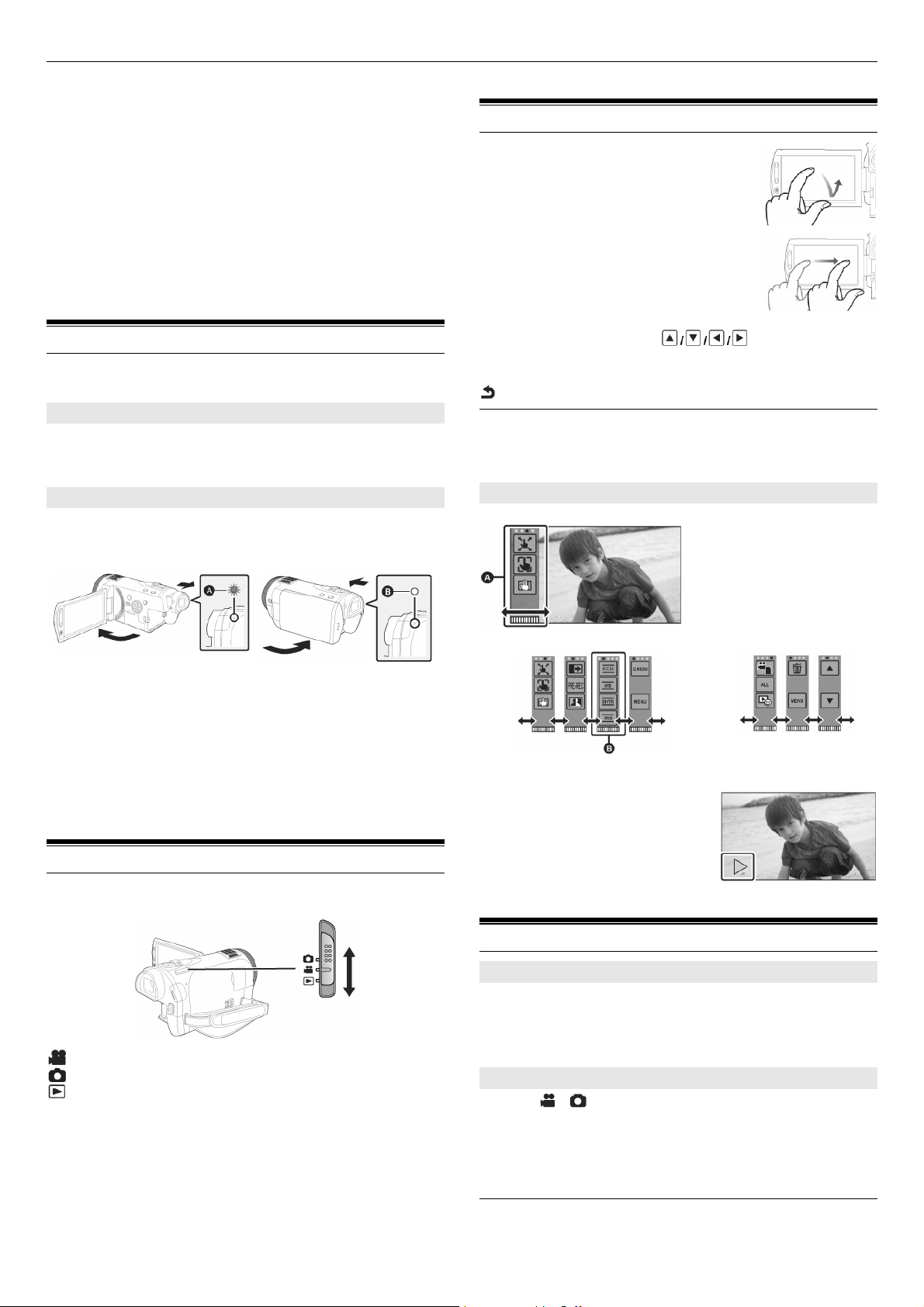
Panasonic High Definition Video Camera HDC-SD900 / HDC-TM900 / HDC-HS900
••••
Nemojte da dodirujete terminale na poleđini kartice.
••••
Nemojte da primenjujete silu, da savijate ili bacate SD karticu.
••••
Električni šum, statički elektricitet, kvar uredjaja ili kartice mogu da dovedu do
oštećenja ili gubitka podataka sa kartice.
••••
Dok je indikator pristupa kartici uključen, nemojte da vadite karticu,
isključujete uređaj, unosite/vadite USB kabl, izlažete uređaj vibracijama ili
udarima. U suprotnom, može doći do oštećenja podataka/kartice ili uređaja.
••••
Nemojte da izlažete terminale SD kartice vodi ili prašini.
••••
Nemojte da odlažete SD karticu na mestu koje je izloženo direktnom
sunčevom svetlu, prašnjavom ili vlažnom mestu, u blizini grejača, na mestima
gde dolazi do značajne promene temperature (gde se javlja kondenzacija), na
mestima gde se javlja statički elektricitet ili elektromagnetni talasi.
••••
Kako bi zaštitili kartice, čuvajte ih u odgovarajućoj kutiji kada ih ne koristite.
Uključivanje/isključivanje uređaja
Uređaj možete da uključite i isključite uz pomoć Power tastera, LCD
monitora ili tražila.
Uključivanje/isključivanje Power tasterom
Pritisnite Power [O/I] taster da uključite napajanje.
Pritisnite i držite taster sve dok se indikator statusa ne isključi da biste
isključili uređaj.
Uključivanje/isključivanje preko monitora/tražila
Otvaranjem monitora ili izvlačenjem tražila uključujete uređaj. Zatvaranjem
monitora/tražila isključujete napajanje.
Da uključite napajanje Da isključite napajanje
Upotreba ekrana koji je osetljiv na dodir
Možete da kontrolišete uređaj direktnim
dodirivanjem LCD monitora prstom. Detaljne
operacije možete lakše da izvedete priloženom
olovkom.
Dodir: Dodirnite i podignite prst sa ekrana da
odaberete ikonu ili sliku.
••••
Dodirnite centar ikone.
Prevlačenje prsta po ekranu:
Pomerite prst dok dodirujete ekran.
Informacije o ikonama operacija
Informacije o ikonama operacija :
Ove ikone se koriste za promenu menija i ekrana za prikaz umanjenih
slika, za izbor stavki i postavki.
: Dodirnite ikonu da se vratite na prethodni ekran.
••••
Nemojte da dodirujete LCD monitor tvrdim objektima, kao što su hemijske
olovke.
••••
Sprovedite kalibraciju ekrana ako uređaj ne prepoznaje dodir ili ako ga
prepoznaje na pogrešnom mestu.
Informacije o traci za izbor operacije dodirom
(A) Traka za izbor operacije
(A) Indikator statusa svetli. (B) Indikator statusa je isključen.
••••
Uređaj se neće isključiti ako LCD monitor nije zatvoren ili ako tražilo nije u
unutrašnjoj poziciji.
••••
Napajanje se neće isključiti tokom snimanja video zapisa iako zatvorite monitor
ili uvučete tražilo.
••••
U sledećim slučajevima, otvaranjem monitora ili izvlačenjem tražila ne
uključujete uređaj. Pritisnite Power taster da uključite napajanje:
- U trenutku kupovine uređaja.
- Kada isključite napajanje pritiskom na Power taster.
Izbor režima
Odaberite režim za snimanje ili reprodukciju.
Postavite kontrolu za izbor režima na željenu poziciju.
: Režim za snimanje video zapisa
: Režim za snimanje fotografija
: Režim reprodukcije
Režim za snimanje video zapisa/fotografija
Režim reprodukcije
(B) Prikazuje se samo tokom ručnog režima.
Da prikažete traku za izbor
operacije
Traka za izbor operacije se isključuje ako ne
sprovedete funkciju tokom odabranog
vremenskog perioda. Da ponovo prikažete
traku, dodirnite ikonu.
Informacije o monitoru/tražilu
Informacije o traci za izbor operacije dodirom
Podešavanje vidnog polja
Ova funkcija podešava vidno polje radi jasnog prikaza slike na tražilu.
Podesite fokus rotiranjem kontrole za korekciju slike na okularu.
••••
Izvucite tražilo i zatvorite LCD monitor da uključite tražilo.
Prikaz slike tokom snimanja
Odaberite ili režim.
Izvucite tražilo i okrenite monitor ka napred.
••••
LCD monitor i tražilo biće uključeni pri ovoj postavci.
••••
Slika će biti horizontalno rotirana kao u ogledalu. Snimak ima normalnu
orijentaciju.
••••
Snimajte dok pratite sliku preko tražila.
••••
Samo neki indikatori prikazuju se na ekranu. Kada se prikaže indikator [!],
vratite LCD monitor u normalnu poziciju i proverite indikator upozorenja.
6
Page 7
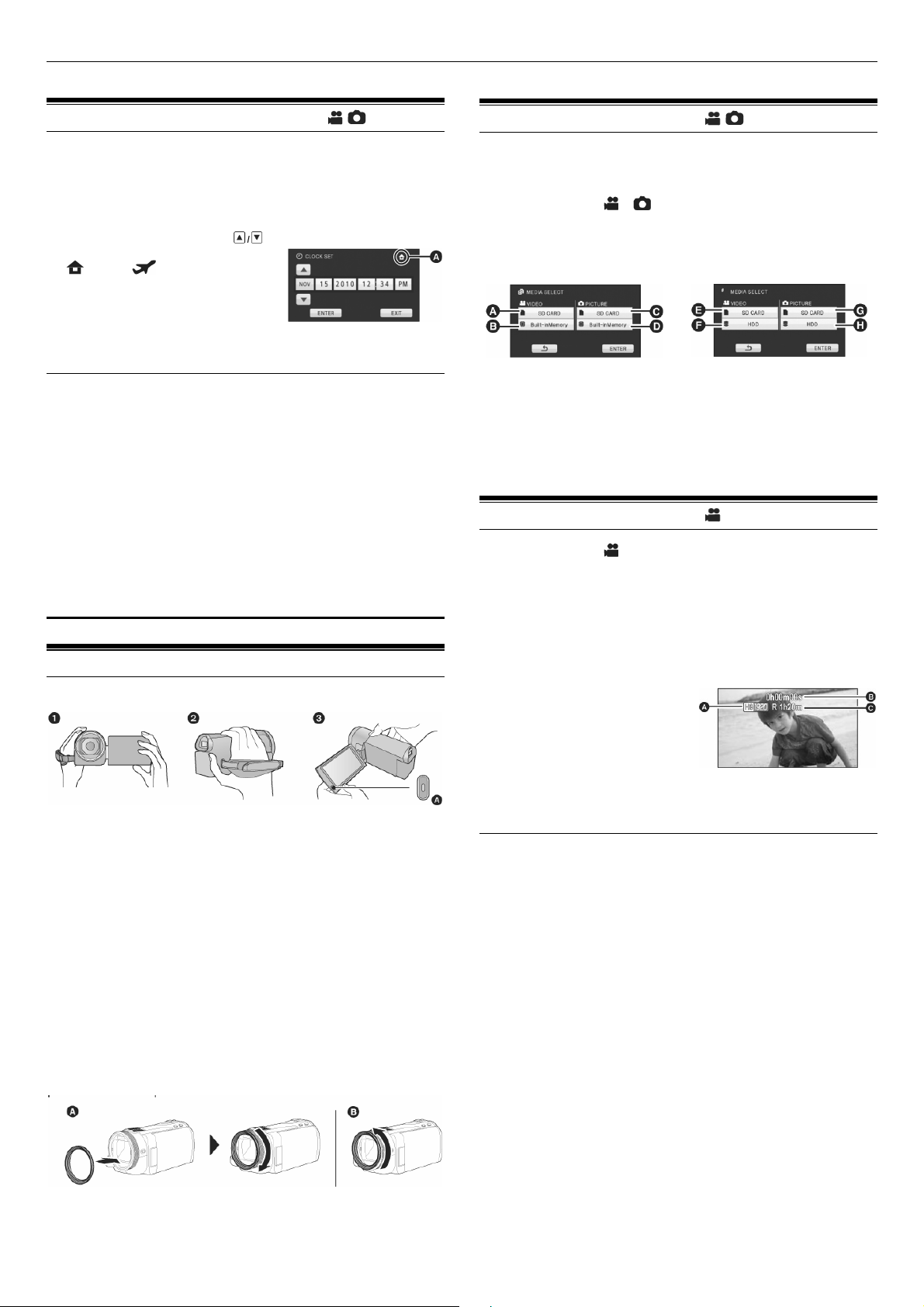
Panasonic High Definition Video Camera HDC-SD900 / HDC-TM900 / HDC-HS900
Podešavanje datuma i vremena
Kada uključite kameru po prvi put, prikazuje se poruka u kojoj se od vas traži
da podesite datum i vreme. Odaberite [YES] opciju i sprovedite korake 2 do
3 iz naredne procedure da odaberete datum/vreme.
1
Odaberite meni. Pritisnite [MENU] >> [SETUP] >> [CLOCK SET].
2
Dodirnite datum ili vreme koje želite da podešavate, a zatim
odaberite željenu vrednost uz tastere.
(A) Prikaz postavke svetskog vremena:
[HOME] / [DESTINATION]
Odaberite godinu između 2000 i 2039.
24-časovni sistem za prikaz vremena.
3
Dodirnite [ENTER].
Može se prikazati poruka u kojoj se od vas traži da podesite svetsko vreme.
Sprovedite postavku svetskog vremena izborom opcija na ekranu.
Dodirnite [EXIT] da dovršite postavku.
••••
Funkcija sata (datuma i vremena) koristi internu litijumsku bateriju.
••••
U trenutku kupovine uređaja, sat nije podešen. Ako je umesto vremena
prikazan indikator [--] nakon uključivanja kamere, to je znak da je interna
litijumska baterija prazna. Priključite ispravljač napona na kameru ili postavite
bateriju na kameru i uređaj će napuniti internu litijumsku bateriju. Ostavite
kameru na mreži oko 24 sata i baterija će održavati interni sat (datum i vreme)
oko 6 meseci. (Baterija se puni iako je napajanje uređaja isključeno.)
Upozorenje: Zamena litijumske baterije uređaja dozvoljena je isključivo
kvalifikovanom osoblju. Ako je potrebno, kontaktirajte dobavljača opreme.
Osnovne operacije
Pre snimanja
Osnovna pozicija kamere
1) Pridržavajte kameru sa obe ruke.
2) Provucite ruku kroz kaiš rukohvata.
3) Upotrebite pomoćni taster za pokretanje/zaustavljanje operacije
snimanja (A) kada uređaj držite u visini struka.
••••
Kada snimate, vodite računa o tome da zauzmete stabilan stav.
••••
Kada ste na otvorenom, snimajte tako da sunce bude iza vas. Ako je objekat
osvetljen pozadinskim svetlom, biće taman na snimku.
••••
Držite ruke uz telo i razdvojite noge radi bolje ravnoteže.
••••
Nemojte da prekrivate mikrofone ili ulazni ventilacioni otvor rukom i dr.
Osnovne informacije o snimanju video zapisa
••••
Držite uređaj stabilno kada snimate.
••••
Ako se pomerate prilikom snimanja, učinite to polako, uz konstantnu brzinu.
••••
Operacija zuma je korisna za snimanje objekata kojima ne možete da priđete,
ali preterana upotreba zuma može da učini snimak neprijatnim za gledanje.
Instalacija/skidanje štitnika sočiva
Kako bi se smanjio ulazak suvišnog svetla u osvetljenom okruženju ili u
slučaju pozadinskog osvetljenja, upotrebite ovaj deo.
(A) Instalacija štitnika sočiva, (B) Skidanje štitnika sočiva
••••
Ako koristite filter (opcionalno), konverziono sočivo (opcionalno) ili
konverziono 3D sočivo (opcionalno), uklonite štitnik sočiva.
Izbor medija za snimanje
[HDC-TM900] / [HDC-HS900]
Kao medij za snimanje video zapisa i fotografija možete da odaberete
karticu, internu memoriju i HDD.
1
Promenite režim u ili .
2
Odaberite meni. Pritisnite [MENU] >> [MEDIA SELECT].
3
Dodirnite medij na koji želite da snimate video zapise ili fotografije.
HDC-TM900 HDC-HS900
(A) [VIDEO/SD CARD]
(B) [VIDEO/interna memorija]
(C) [PICTURE/SD CARD]
(D) [PICTURE/interna memorija]
••••
Medij se bira nezavisno za video zapise ili fotografije i označava žutom bojom.
4
Dodirnite [ENTER].
(E) [VIDEO/SD CARD]
(F) [VIDEO/HDD]
(G) [PICTURE/SD CARD]
(H) [PICTURE/HDD]
Snimanje video zapisa
1
Promenite režim u .
2
Otvorite monitor ili izvucite tražilo.
3
Pritisnite taster za pokretanje/zaustavljanje snimanja.
(A) Kada snimanje počne, indikator , menja se u .
4
Pritisnite taster za pokretanje/zaustavljanje snimanja da zaustavite
snimanje.
Ekranski indikatori u režimu za snimanje
(A) Režim za snimanje
(B) Preostali prostor za snimanje
Svaki put kada uređaj prebacite u
režim pauze snimanja, brojač na
ekranu vraća se na „0h00m00s“.
(C) Proteklo vreme reprodukcije
(ako ostane manje od 60 sekundi, indikator [R 0h00m] trepće crveno)
••••
Ikone operacija i prikaz nestaju ako ne sprovedete funkciju tokom odabranog
vremenskog perioda. Da ponovo prikažete traku, dodirnite ekran.
••••
Dostupna su 2 formata za snimanje uz ovaj uređaj: AVCHD za snimanje HD
video zapisa i iFrame za snimanje video zapisa prikladnih za reprodukciju i
uređivanje na Mac računarima (iMovie’11).
••••
Fotografije možete da snimate dok snimate video zapis.
••••
Maksimalan broj scena koje možete da snimite na jednu SD karticu:
3900 u HA, HG, HX i HE formatu, 89100 u [iFrame] formatu.
Maksimalan broj scena sa različitim datumima: 200, odnosno 900.
Ako jedna od ovih vrednosti dostigne maks., nećete moći da snimate dalje.
••••
Maksimalan broj scena koje možete da snimite i maksimalan broj različitih
datuma biće manji ako se na SD kartici, internoj memoriji ili HDD-u nalaze
iFrame scene i fotografije.
••••
Tokom snimanja, snimanje se neće zaustaviti iako zatvorite monitor.
••••
Postavite uređaj u režim pauze kada povezujete ili isključujete spoljašnji
mikrofon na/sa MIC terminala.
Informacije o kompatibilnosti snimljenih video zapisa.
Kada video zapis snimite u AVCHD formatu
••••
Video zapisi snimljeni u [AVCHD] formatu su kompatibilni samo sa
odgovarajućom opremom. Snimke ne možete da reprodukujete uz opremu
koja ne podržava AVCHD format (obični DVD snimači). Uverite se da vaša
oprema podržava AVCHD format na osnovu uputstva za upotrebu.
••••
U nekim slučajevima video zapisi se ne mogu reprodukovati ni na uređajima
koji podržavaju AVCHD. U tom slučaju, reprodukujte snimljene video zapise
ovim uređajem.
Kada video zapis snimite u iFrame formatu.
••••
Snimak možete da reprodukujete na Mac računaru (iMovie’11).
7
Page 8
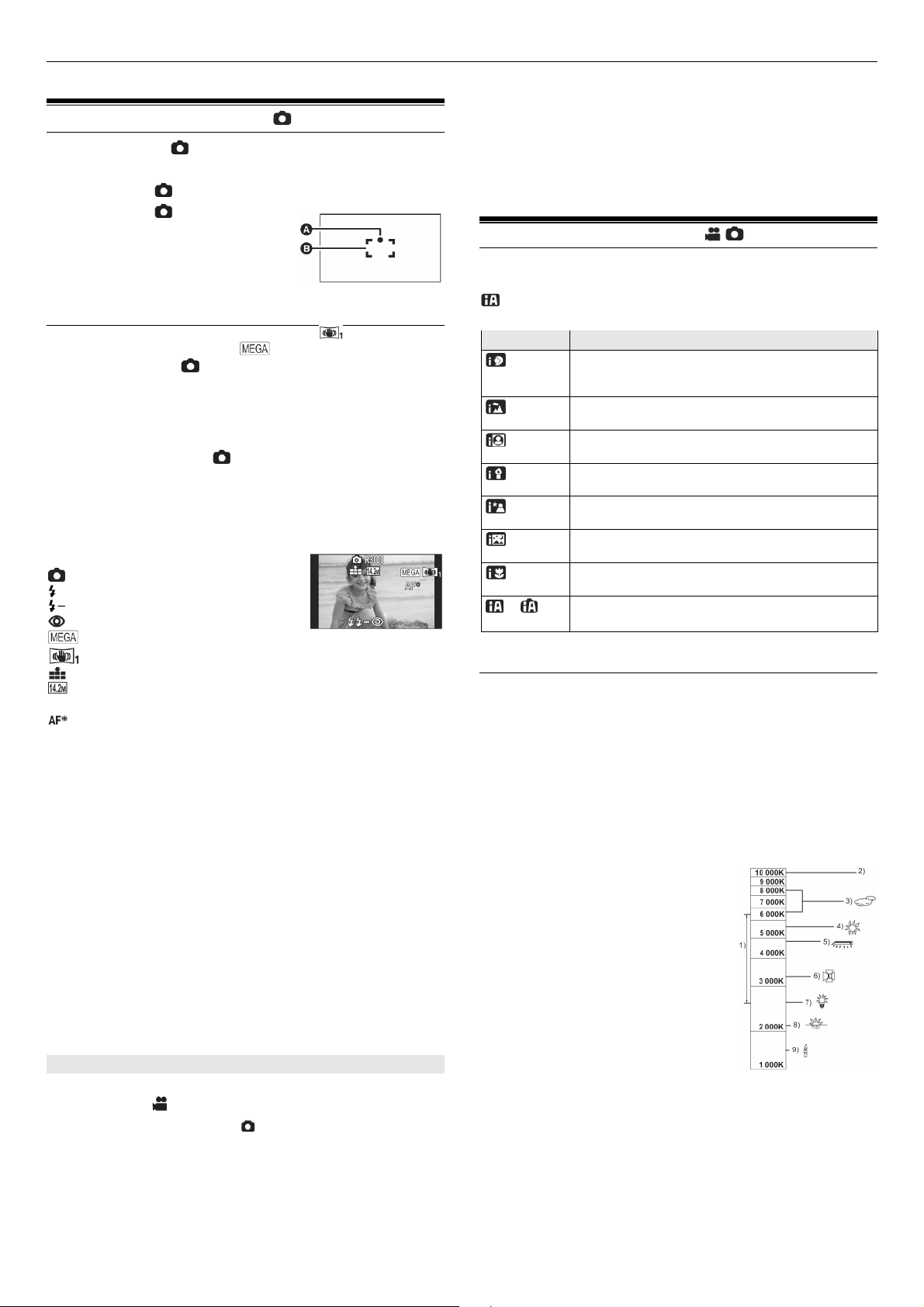
Panasonic High Definition Video Camera HDC-SD900 / HDC-TM900 / HDC-HS900
Snimanje fotografija
1
Promenite režim u .
2
Otvorite monitor ili izvucite tražilo.
3
Pritisnite taster do pola radi automatskog fokusa.
4
Pritisnite taster u potpunosti.
Indikator fokusa
(A) Indikator fokusa
(beli indikator trepće) : tokom fokusiranja
(zeleni indikator svetli) : scena je fokusirana
Bez indikatora: kada fokusiranje nije sprovedeno uspešno.
(B) Zona fokusa (unutar zagrada)
••••
Ako postavite funkciju za optičku stabilizaciju slike na (MODE1), funkcija
stabilizacije biće efikasnija. (Indikator (MEGA optical image stabilizer)
biće prikazan kada taster pritisnete do pola.)
••••
Rasveta se uključuje na tamnim lokacijama.
••••
Indikator fokusa se menja u registrovanu ikonu fokusa kada postavite opciju
[FACE RECOG.] na [ON].
••••
Upotrebite blic ili stalak kada fotografije snimate na tamnim lokacijama zbog
toga što će zatvarač biti sporiji.
••••
Ekran će biti tamniji kada taster pritisnete do pola ako je brzina zatvarača
1/25 ili sporija.
••••
Da odštampate fotografiju, sačuvajte je na SD karticu, a zatim štampajte uz
pomoć računara ili štampača.
Informacije o ekranskim indikatorima u režimu za
snimanje fotografija
: Indikator operacije snimanja fotografija
: Blic
: Nivo blica
: Umanjenje efeka „crvenog oka“
: Indikator MEGA O.I.S. funkcije
: Optička stabilizacija slike
: Kvalitet fotografije
: Veličina fotografije
R3000: Broj preostalih fotografija (kada ostane [0] indikator trepće crveno)
: Pomoćna AF lampa
••••
Ikone operacija i prikaz nestaju sa ekrana ako ne sprovedete funkciju tokom
odabranog vremenskog perioda. Da ponovo prikažete traku, dodirnite ekran.
Informacije o indikatoru fokusa
••••
Indikator označava status automatskog fokusa.
••••
Indikator fokusa se ne prikazuje u režimu za ručno fokusiranje.
••••
Indikator fokusa se ne prikazuje ili se javlja problem sa fokusiranjem u sledećim
slučajevima:
- Kada se u sceni nalaze bliski i udaljeni objekti.
- Kada je scena tamna ili kada postoji svetliji deo scene.
- Kada je scena ispunjena samo horizontalnim linijama.
Informacije o zoni za fokusiranje
Kada se ispred ili iza objekta u zoni fokusa nalazi objekat sa izraženim
kontrastom, objekat možda neće biti fokusiran. U tom slučaju, uklonite
kontrastni objekat van zone za fokusiranje.
••••
Zona za fokusiranje neće biti prikazana:
- Kada koristite inteligentan automatski (portretni) režim.
- Kada koristite AF/AE praćenje.
- Kada koristite dodatni optički zum.
- Kada uređaj utvrdi da pomoćna AF lampa nije potrebna.
Snimanje fotografija u režimu za snimanje video zapisa
Možete da snimite fotografije dok snimate video zapis.
Promenite režim u .
Dok snimate video zapis, pritisnite taster u potpunosti da biste
snimili fotografiju.
••••
Snimite fotografije dok snimate video zapis (Simultaneous recording).
••••
Broj preostalih slika koje možete da snimite prikazuje se tokom snimanja slike.
••••
Interni blic, funkcija za umanjenje efekta crvenog oka i tajmer ne rade.
••••
Kada snimate video zapise ili tokom PRE-REC operacije, kvalitet fotografije
odgovara odabranom kvalitetu video zapisa.
••••
Ako se istovremeno snimanje koristi tokom snimanja video zapisa. Dostupno
vreme za snimanje biće kraće. Ako isključite uređaj ili promenite radni režim,
dostupno vreme za snimanje se može povećati.
Inteligentan automatski režim
Naredne režime prikladne za odgovarajuće uslove snimanja birate
usmeravanjem kamere ka objektu koji želite da snimite.
/ MANUAL taster
Pritisnite taster da uključite inteligentan automatski režim ili ručni režim.
Režim Scena/Efekat
Portrait
Kada snimate osobu. Lica se prepoznaju i fokusiraju
automatski, a osvetljenost se podešava kako bi snimak bio
jasan.
Scenery
Spotlight*1
Low light*1
Night portrait*2
Night scenery*2
Macro*2
*1 / *2
Normal
*1 Samo u režimu za snimanje filmova.
*2 Samo u režimu za snimanje fotografija.
••••
U zavisnosti od uslova snimanja, uređaj možda neće odabrati željeni režim.
••••
Preporučujemo upotrebu stalka za noćne portrete i pejzaže.
••••
Uređaj možda neće prepoznati lice u zavisnosti od uslova snimanja (lice pod
uglom ili kada koristite digitalni zum).
Inteligentan automatski režim
Za snimke na otvorenom. Celokupan pejzaž biće zabeležen
živopisno, bez bledog neba u pozadini.
Za snimke pod usmerenim osvetljenjem. Izuzetno svetli
objekti snimaju se jasno.
Za snimke u tamnoj prostoriji ili u sumrak. Možete da snimate
jasne snimke pri slabom osvetljenju.
Za noćno snimanje portreta. Snimljena osoba i pozadina
imaće osvetljenost sličnu realnoj.
Za noćno snimanje pejzaža. Možete da snimite živopisne
noćne pejzaže uz nisku brzinu zatvarača.
Za snimanje kadrova sa malog rastojanja.
Druge situacije. Kontrast se podešava automatski za snimanje
jasnih fotografija.
Kada odaberete inteligentan automatski režim, funkcije automatskog
balansa beline i automatskog fokusa podešavaju balans boja i fokus.
U zavisnosti od osvetljenosti objekta, blenda i ekspozicija podešavaju se
automatski radi optimalne osvetljenosti.
••••
Balans boje i fokus možda neće biti podešeni pravilno u zavisnosti od izvora
svetlosti ili karakteristika scene. U tom slučaju podesite ručno ove postavke.
Automatski balans beline
Ilustracija prikazuje opseg unutar kog radi
funkcija za automatsko podešavanje balansa
beline.
1. Efektivni opseg automatskog podešavanja
balansa beline na ovom uređaju
2. Plavo nebo
3. Oblačno nebo (kiša)
4. Sunčeva svetlost
5. Bela fluorescentna lampa
6. Halogeno osvetljenje
7 Veštačko osvetljenje
8. Izlazak ili zalazak sunca
9. Svetlost sveće
Ako automatsko podešavanje balansa beline ne radi normalno, podesite
balans beline ručno.
Automatsko fokusiranje
Uređaj automatski fokusira scenu.
••••
Automatsko fokusiranje neće raditi u sledećim situacijama. U tom slučaju,
snimite slike uz ručno fokusiranje.
- Kada snimate udaljene i bliske objekte u istom kadru.
- Kada snimate objekat iza prljavog stakla.
- Kada snimate objekat koji je okružen sjajnim površinama.
8
Page 9
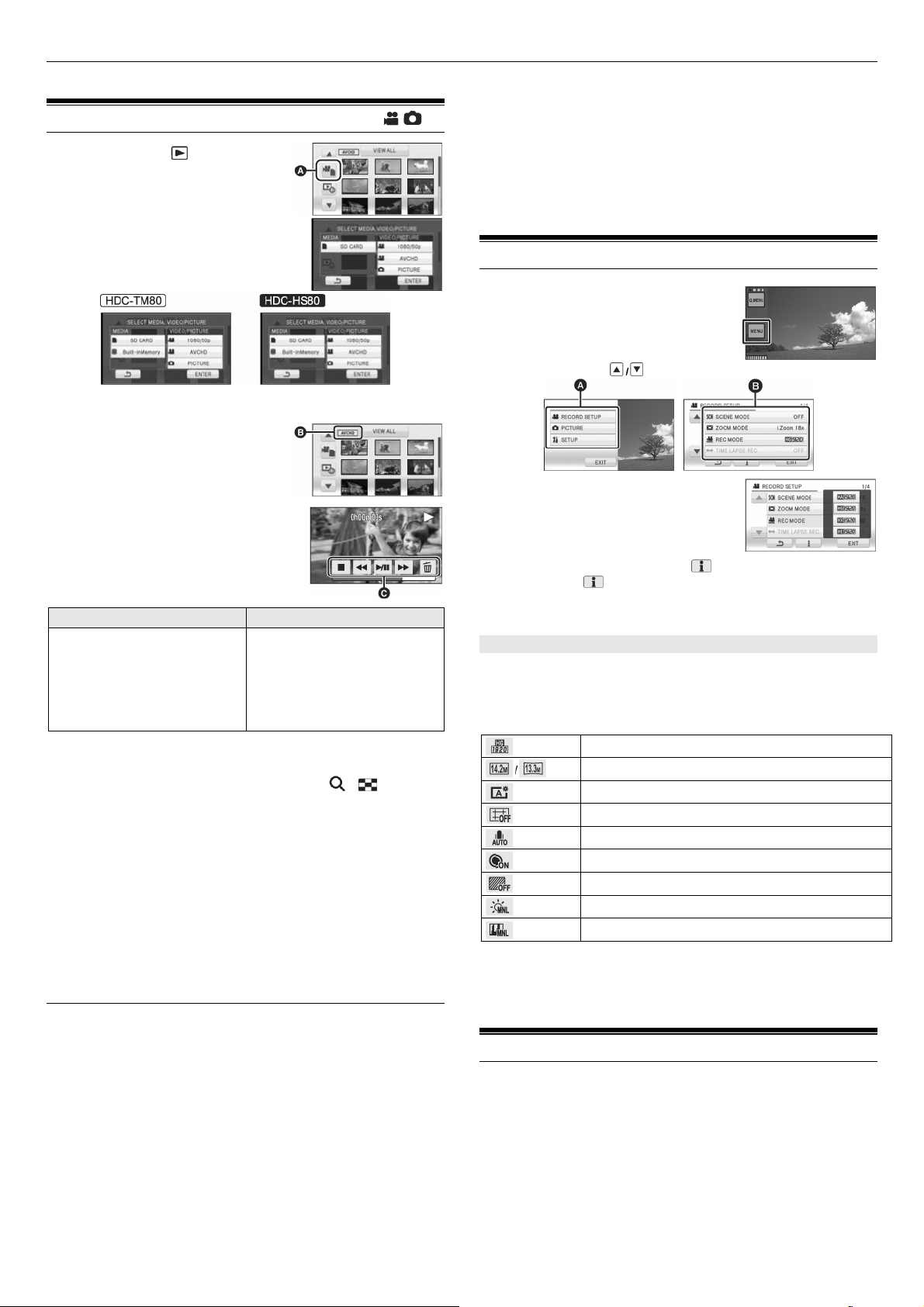
Panasonic High Definition Video Camera HDC-SD900 / HDC-TM900 / HDC-HS900
Reprodukcija video zapisa / fotografija
1
Promenite režim u .
2
Dodirnite ikonu režima reprodukcije
(A).
3
[HDC-SD900] Dodirnite
[VIDEO/PICTURE] opciju koju želite da
reprodukujete i dodirnite [ENTER].
[HDC-TM900]/[HDC-HS900] Dodirnite
željene [MEDIA] i [VIDEO/PICTURE] opcije.
Dodirnite [ENTER].
4
Dodirnite scenu ili fotografiju koju želite da reprodukujete.
(B) [1080/50p] indikator se prikazuje kada
dodirnete [1080/50p] opciju, [AVCHD]
indikator se prikazuje kada dodirnete
[AVCHD] opciju ili [iFrame] ako dodirnete
odgovarajuću opciju u koraku 3.
5
Odaberite operaciju reprodukcije
dodirivanjem ikone željene operacije.
(C) Ikone operacije
Ikone operacija i prikaz nestaju ako ne
sprovedete funkciju tokom odabranog
vremenskog perioda. Da ih ponovo prikažete,
dodirnite ekran.
Reprodukcija video zapisa Reprodukcija fotografija
►/: Reprodukcija/pauza
◄◄: Brza reprodukcija unazad
►►: Brza reprodukcija napred
: Zaustavljane reprodukcije i
prikaz umanjenih slika.
Promena prikaza na ekranu sa umenjenim slikama
► /: Prikaz slajdova (reprodukcija
fotografija numeričkim redom)
pokretanje reprodukcije/pauza
◄: Reprodukcija prethodne slike
►: Reprodukcija sledeće slike
: Zaustavljane reprodukcije i
prikaz umanjenih slika.
Dok je prikazan ekran sa umanjenim slikama, prikaz se menja sledećim
redom kada polugu zuma ili tastere zuma pomerite ka ili strani.
20 scena 9 scena 1 scena Highlight&Time frame indeks*.
* Opciju Highlight&Time frame index možete da odaberete samo u režimu za
reprodukciju video zapisa. Čak i u režimu za reprodukciju video zapisa, [FACE] i
[HIGHLIGHT] opcije ne možete da koristite kada je odabran [iFrame] format.
••••
Vraća se prikaz 9 scena ako isključite napajanje ili promenite režim.
••••
Kada prikažete jednu scenu ili pritisnete i držite taster tokom prikaza 20 ili 9
scena, datum snimanja i vreme se prikazuju kada reprodukujete video zapise, a
datum snimanja i broj fajla kada reprodukujete fotografije.
Podešavanje nivoa zvuka zvučnika/slušalica
Pomerite polugu zuma ili upotrebite tastere zuma da podesite nivo zvuka
na zvučniku/slušalicama tokom reprodukcije.
Ka [+] strani: viši nivo zvuka. / Ka [-]: niži nivo zvuka.
••••
Zvuk se čuje samo tokom normalne reprodukcije.
••••
Ako pauza traje duže od 5 minuta, ekran se vraća na prikaz umanjenih slika.
••••
Indikator proteklog vremena reprodukcije vraća se na „0h00m00s“ za svaku
scenu.
••••
Kada reprodukujete iFrame scene, reprodukcija slike se pauzira na trenutak i
ekran može da bude prazan prilikom promene scena.
Kompatibilnost video zapisa
••••
Uređaj je kompatibilan sa AVCHD formatom /MPEG-4 AVC formatom fajlova.
••••
Video signali za AVCHD format koje možete da reprodukujete na ovom uređaju
su 1920x1080/60i, 1920x1080/24p ili 1440x1080/60i.
••••
Video signali za iFrame format koje uređaj može da reprodukuje su u
960x540/30p formatu.
••••
Uređaj možda neće reprodukovati video zapise koji su snimljeni ili kreirani na
drugim uređajima (i obrnuto) iako oba uređaja podražavaju AVCHD ili iFrame.
Kompatibilnost fotografija
••••
Uređaj je kompatibilan sa DCF standardom, ustanovljenim od strane JEITA
udruženja.
••••
Uređaj podržava fotografije u JPEG formatu. Uređaj neće moći da reprodukuje
sve falove u JPEG formatu.
••••
Uređaj možda neće reprodukovati fotografije snimljene ili kreirane na drugim
uređajima (i obrnuto).
Upotreba ekrana menija
1
Dodirnite [MENU] opciju.
2
Dodirnite glavni meni (A).
3
Dodirnite sporedni meni (B).
Sledeću (prethodnu) stranicu možete da
prikažete pritiskom na .
4
Dodirnite željenu stavku da biste ušli u
režim postavke.
5
Dodirnite [EXIT] ili da izađete iz ekrana
menija.
Informacije o prikazivanju vodiča
Nakon što dodirnete , prikazuje se objašnjenje ili poruka potvrde postavke
podmenija ili dodirnute stavke.
••••
Nakon prikazivanje poruke, vodič se isključuje.
Upotreba Quick menija
Ovaj meni omogućava brzo podešavanje nekih postavki.
1
Dodirnite [Q.MENU] taster.
Možete da podešavate sledeće menije. Dodirnite željenu stavku.
Prikazane stavke zavise od pozicije prekidača za izbor režima ili od postavki.
2
Dodirnite željenu stavku da unesete postavku.
3
Dodirnite [EXIT] taster da napustite ovaj meni.
[REC MODE] – Režim za snimanje
[PICTURE SIZE] – Veličina slike
[POWER LCD] – Osvetljenost ekrana
[GUIDE LINES] – Vođice
[MIC LEVEL] – Nivo zvučnika
[MF ASSIST] – Pomoć pri ručnom fokusiranju
[ZEBRA] – Zebrasti obrazac
[LUMINANCE] – Osvetljenost
[HISTOGRAM]
Upotreba Setup menija
Prikazane stavke zavise od pozicije i postavki kontrole za izbor režima.
Odaberite meni. Pritisnite [MENU], odaberite [SETUP] i željenu
postavku.
[CLOCK SET]
Postavka sata.
[SET WORLD TIME]
Možete da prikažete i snimite vreme na odredištu ako odaberete početni
region i odredište putovanja.
9
Page 10
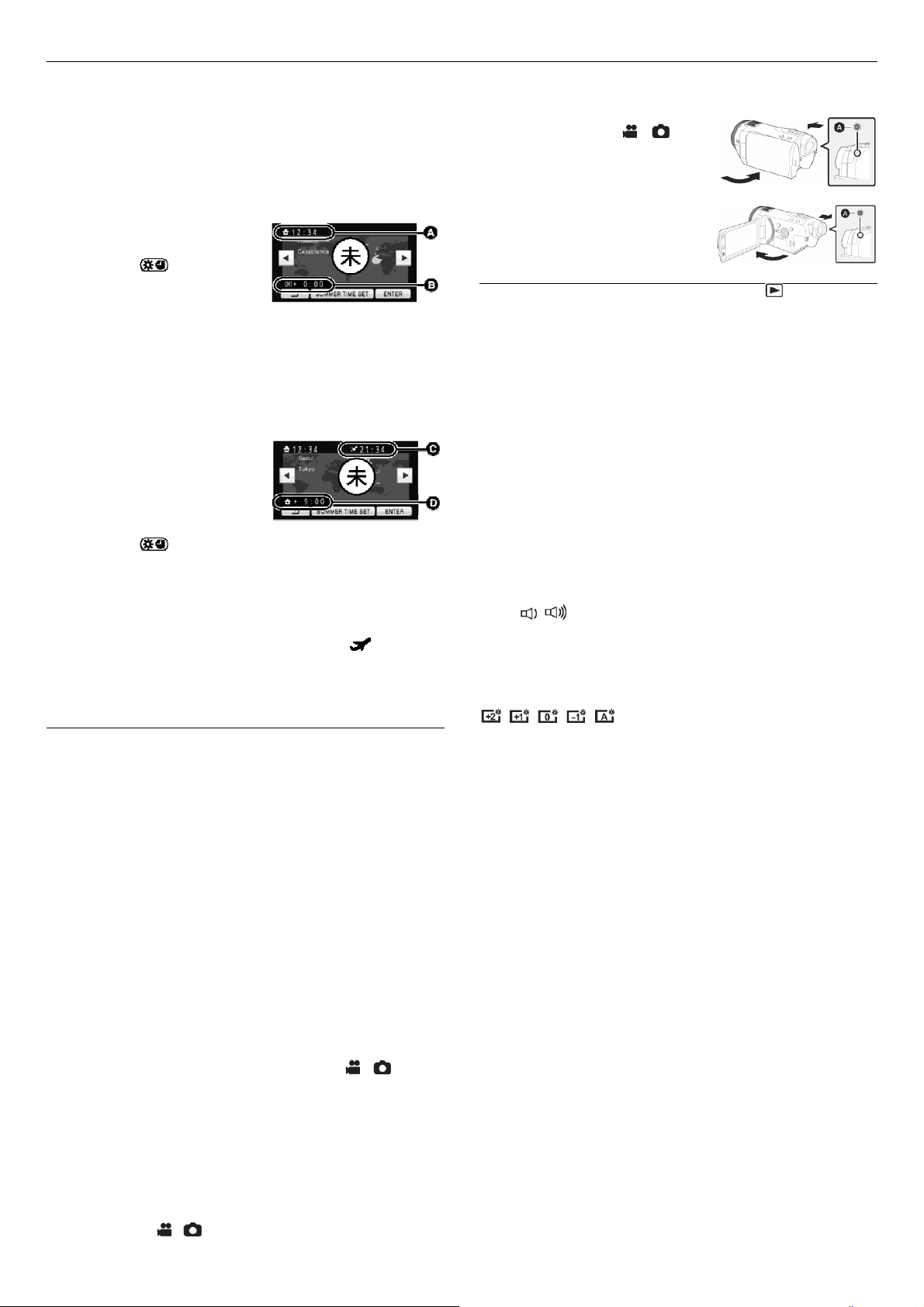
Panasonic High Definition Video Camera HDC-SD900 / HDC-TM900 / HDC-HS900
1. Odaberite [SET WORLD TIME] opciju.
••••
Ako sat nije podešen, podesite tačno vreme.
••••
Ako nije podešena [HOME] (vaša region) stavka, pojaviće se poruka o tome.
Dodirnite [ENTER] da pređete na korak broj 3.
2. (samo ako odaberete početni region) Odaberite [HOME] opciju
tasterima ◄/► i pritisnite [ENTER] taster.
3. (samo ako podešavate početni region) Odaberite region tasterima
◄/► i pritisnite [ENTER] taster.
••••
Dodirnite [SUMMER TIME SET] taster
da odaberete režim za letnje
računanje vremena.
Pojavljuje se indikator i
postavka za letnje računanje
vremena je uključena; vremenska
razlika u odnosu na GMT (Greenwich
Mean Time) se pomera 1 sat unapred.
Pritisnite ponovo taster [SUMMER
(A)
aktuelno vreme
(B)
razlika u odnosu na GMT
TIME SET] da se vratite na normalno računanje vremena.
4. (samo kada podešavate odredišni region) Dodirnite [DESTINATION]
i dodirnite [ENTER].
••••
Kada prvi put odaberete početni region, prikazuje se ekran za izbor
početne/odredišne destinacije. Ako ste već podešavali početni region,
sprovedite operaciju u meniju iz koraka broj 1.
5. (samo kada podešavate odredišni
region) Odaberite putnu
destinaciju tasterima ◄/► i
dodirnite [ENTER].
••••
Dodirnite [SUMMER TIME SET] taster
da odaberete režim za letnje
računanje vremena.
Pojavljuje se indikator i
postavka za letnje računanje
vremena je uključena. Vreme na
(C)
lokalno vreme na odredištu
(D)
vremenska razlika između
odredišne i vaše vremenske zone
odredištu i vremenska razlika u odnosnu na početni region pomera se
napred za jedan sat.
Pritisnite ponovo [SUMMER TIME SET] taster da se vratite na normalno
računanje vremena.
••••
Završite postavku pritiskom na [EXIT] taster. Prikazuje se indikator i
vreme koje važi na odredišnoj destinaciji.
Da vratite prikaz vremena na početnu postavku
Odaberite početni region sprovođenjem koraka 1-3 i završite postavku
pritiskom na [MENU] taster.
••••
Ako ne možete da pronađete vašu region u meniju, odaberite ga na osnovu
poklapanja sa vašom vremenskom zonom.
[DATE/TIME]
[OFF] / [D/T] / [DATE]
Možete da promenite režim prikaza datuma i vremena.
••••
Možete da prikažete ili da promenite datum i vreme višestrukim pritiskom na
DATE/TIME taster na daljinskom upravljaču.
[DATE FORMAT]
[Y/M/D] / [M/D/Y] / [D/M/Y]
Možete da promenite format datuma.
[ECONOMY]
[OFF] / [5 MINUTES]
Nakon što prođe oko 5 minuta bez operacije, uređaj se automatski isključuje
radi uštede energije baterije. Funkcija se neće aktivirati kada je povezan
ispravljač napona, kada koristite USB kabl za vezu sa računarom ili DVD
snimačem i kada koristite PRE-REC funkciju.
[QUICK POWER ON]
[OFF] / [ON]
Uređaj prelazi u režim pauze snimanja oko jednu sekundi nakon uključivanja
napajanja kada je kontrola za izbor režima postavljena na ili poziciju.
••••
U zavisnosti od uslova snimanja, pokretanje operacije snimanja može da bude
duže od 1 sekunde.
••••
Kada je ovaj režim aktivan, uvećanje se vraća na 1x.
[QUICK START]
[OFF] / [ON]
Uređaj se vraća u režim pauze snimanja oko 0.6 sekundi nakon ponovnog
otvaranja monitora. Potražite dodatne informacije u originalnom uputstvu.
••••
Kada je ovaj režim aktivan ([ON]) uređaj troši oko 80% snage režima pauze
snimanja, usled čega će moguće vreme snimanja biti kraće.
••••
Promenite režim na ili .
1. Postavite [QUICK START] opciju na [ON].
2. Zatvorite LCD monitor ili uvucite
tražilo dok je uređaj u ili
režimu .
••••
Indikator statusa (A) trepće zeleno i
uređaj prelazi u pripremni [QUICK
START] režim.
••••
Sočivo se ne zatvara.
3. Otvorite LCD monitor ili izvucite
tražilo.
••••
Indikator statusa (A) svetli crveno i
uređaj prelazi u režim pauze snimanja.
••••
Ovaj režim se otkazuje nakon 5 minuta ili ako odaberete režim.
••••
U zavisnosti od uslova snimanja i postavki menija, vreme potrebno za
pokretanje može da bude duže od 0.6 sekundi.
••••
Potrebno je izvesno vreme za automatsko podešavanje balansa beline.
••••
U ovom režimu, stepen uvećanja biće 1x.
••••
Ako [ECONOMY] opciju postavite na [5 MINUTES], a uređaj automatski pređe u
[Quick Start] pripremni režim, zatvorite monitor ili uvucite tražite i otvorite
monitor ponovo ili izvucite tražilo.
••••
Uređaj se isključuje pritiskom na [O/I] taster.
••••
Ovaj režim ne možete da oslobodite preko daljinskog upravljača.
[REMOTE CONTROL]
[OFF] / [ON]
Aktivirajte mogućnost kontrole kamere daljinskim upravljačem.
[REC LAMP]
[OFF] / [ON]
Indikator svetli tokom snimanja i trepće kada uređaj primi signal sa
daljinskog upravljača ili kada tokom odbrojavanja tajmera. Kada odaberete
[OFF] postavku, indikator će biti isključen tokom snimanja.
[ALERT SOUND]
[OFF] / /
Dodir ekrana, pokretanje i zaustavljanje operacije snimanja i
uključivanje/isključivanje možete da proverite na osnovu zvučnog signala. U
slučaju greške, uređaj se oglašava sa 2 zvučna signala 4 puta. Proverite
prikazanu rečenicu.
[POWER LCD]
/ / / /
Ova funkcija omogućava lakši pregled slike na monitoru na lokacijama sa
mnogo svetla. Postavke neće uticati na snimljene slike. Indikator se ne
prikazuje se u ručnom režimu ili režimu reprodukcije.
••••
Kada koristite ispravljač, osvetljenost monitora se automatski postavlja na [+1].
••••
Dostupno vreme za snimanje uz bateriju se skraćuje uz svetliji ekran.
[LCD SET]
Ova funkcija podešava osvetljenost i zasićenost LCD monitora bojom.
Postavke neće uticati na snimljene slike.
1. Dodirnite [LCD SET].
2. Dodirnite željenu stavku ([BRIGHTNESS] ili [COLOUR]).
3. Dodirnite ◄► da podesite postavku.
4. Dodirnite [ENTER].
••••
Dodirnite [EXIT] da izađete iz ekrana menija.
[EVF SET]
Ova funkcija podešava osvetljenost tražila. Postavke neće uticati na snimak
1. Izvucite tražilo i otvorite LCD monitor.
2. Dodirnite [EVF SET]. Tražilo se uključuje.
3. Dodirnite ◄► da podesite postavku. Proverite sliku na tražilu.
4. Dodirnite [ENTER].
••••
Dodirnite [EXIT] da izađete iz ekrana menija.
[AV MULTI]
[COMPONENT] / [AV OUT]
Postavka AV MULTI priključka.
[COMPONENT OUT]
[576i] / [1080i]
Postavka komponentnog izlaza.
[HDMI RESOLUTION]
[AUTO] / [1080p] / [1080i] / [576p]
Postavka rezolucije signala sa HDMI izlaza.
10
Page 11
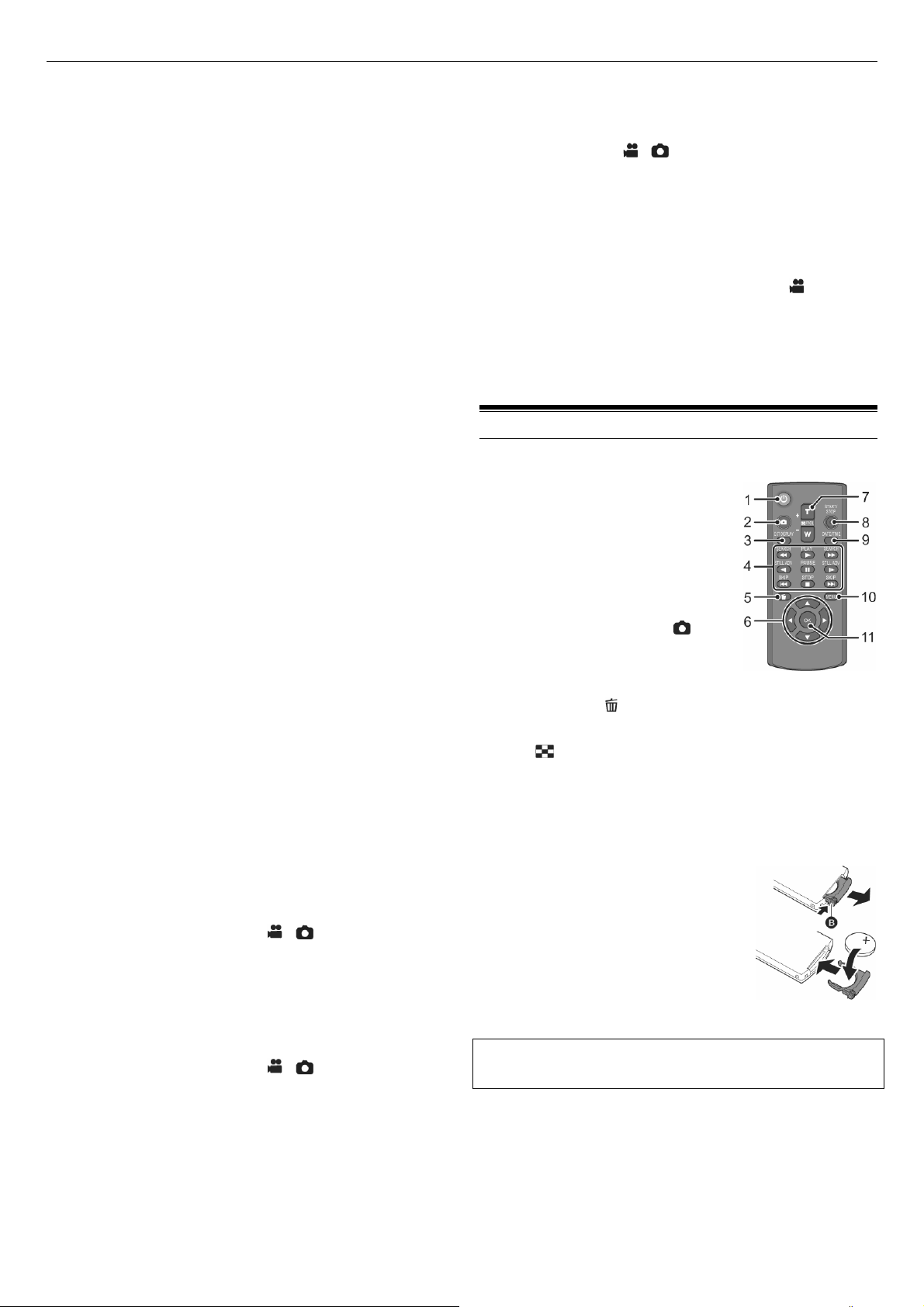
Panasonic High Definition Video Camera HDC-SD900 / HDC-TM900 / HDC-HS900
[VIERA Link]
[OFF] / [ON]
Uključivanje/isključivanje VIERA Link funkcija.
[TV ASPECT]
[16:9] / [4:3]
Podešavanje odnosa ekrana.
[3D PLAYBACK]
[3D] / [2D]
3D reprodukcija..
[INITIAL SET]
Odaberite [YES] da vratite postavke menija na uobičajene vrednosti.
Postavke za [CLOCK SET], [MEDIA SELECT]* i [LANGUAGE] se ne menjaju.
* Za korisnike modela [HDC-SD900]: ne možete da prikažete ovaj meni.
[NO.RESET]
Odaberite 0001 kao broj fajla za sledeći iFrame snimak i fotografiju.
••••
Broj foldera se ažurira i brojanje fajlova počinje od 0001.
••••
Da ponovo pokrenete brojanje foldera, formatirajte karticu, memoriju ili HDD,
a zatim sprovedite [NUMBER RESET] funkciju.
••••
Nakon formatiranja svi podaci snimljeni na medij biće obrisani i nećete moći da
ih vratite. Kopirajte važne podatke na PC ili DVD disk.
[FORMAT CARD] (HDC-SD900)
Formatiranjem brišete sve podatke sa medija i nećete moći da ih vratite.
Napravite rezervnu kopiju podataka na PC-u, DVD-u ili drugom mediju.
••••
Kada se formatiranje završi, dodirnite [EXIT] da napustite ekran sa porukom.
••••
Sprovedite formatiranje kartice kada je bacate/dajete drugoj osobi.
••••
Nemojte da isključujete uređaj ili vadite SD karticu tokom formatiranja.
Nemojte da izlažete uređaj vibracijama i udarima.
Upotrebite ovaj uređaj da formatirate medij. Nemojte da formatirate SD
kartice na drugoj opremi, kao što je PC. Nakon toga kartica možda neće biti
upotrebljiva.
[FORMAT MEDIA] (HDC-TM900)/(HDC-HS900)
Formatiranjem brišete sve podatke sa medija i nećete moći da ih vratite.
Napravite rezervnu kopiju podataka na PC-u, DVD-u ili drugom mediju.
1. Dodirnite [FORMAT MEDIA].
2. [HDC-TM900] Dodirnite [SD CARD] ili [Built-in Memory].
[HDC-HS900] Dodirnite [SD CARD] ili [HDD].
••••
Kada se formatiranje završi, dodirnite [EXIT] da napustite ekran sa porukom.
••••
Sprovedite fizičko formatiranje SD kartice kada je bacate/dajete drugoj osobi.
••••
Sprovedite fizičkog formatiranje interne memorije/HDD-a kada uređaj
bacate/dajete drugoj osobi.
••••
Nemojte da isključujete uređaj ili vadite SD karticu tokom formatiranja.
Nemojte da izlažete uređaj vibracijama i udarima.
Nemojte da formatirate medij na drugoj opremi. Formatiranje interne
memorije i HDD-a dostupno je samo uz ovaj uređaj. Nemojte da formatirate
na kartice na drugoj opremi, kao što je PC. Nakon toga kartica možda neće
biti upotrebljiva.
[CARD STATUS] (HDC-SD900)
Možete da proverite količinu slobodnog prostora na SD kartici.
••••
Kada postavite kontrolu za izbor režima na ili , prikazuje se preostalo
dostupno vreme za snimanje u odabranom režimu.
••••
Dodirnite [EXIT] ili pritisnite MENU taster da zatvorite indikator.
[MEDIA STATUS] (HDC-TM900) (HDC-HS900)
Možete da proverite količinu slobodnog prostora na SD kartici, internoj
memoriji i HDD-u.
••••
Dodirivanjem [CHANGE MEDIA] opcije menjate prikaz informacija o SD kartici i
internoj memoriji/HDD-u.
••••
Kada postavite kontrolu za izbor režima na ili , prikazuje se preostalo
dostupno vreme za snimanje u odabranom režimu.
••••
Dodirnite [EXIT] ili pritisnite MENU taster da zatvorite indikator.
[CALIBRATION]
Sprovedite kalibraciju ekrana ako prilikom dodira dolazi do izbora drugih
objekata umesto željenog.
1. Dodirnite [CALIBRATION] opciju. Dodirnite [ENTER].
2. Dodirnite olovkom indikator [+] koji se prikazuje na ekranu.
Dodirnite [+] sledećim redom: (gore levo dole levo dole desno
gore desno u centru).
3. Dodirnite [ENTER].
[DEMO MODE]
[OFF] / [ON]
Ova stavka se koristi za pokretanje demonstracije uređaja. (Samo kada je
kontrola za izbor režima na ili poziciji).
Ako uključite ovu funkciju i dodirnete [EXIT] dok kartica nije u uređaju i dok
je uređaj povezan na ispravljač napona, demonstracija počinje automatski.
Ako sprovedete operaciju, demonstracija se otkazuje. Demonstracija počinje
za oko 10 minuta ponovo. Da zaustavite demonstraciju, postavite [DEMO
MODE] na [OFF] ili unesite SD karticu.
[O.I.S. DEMO]
Ova stavka se koristi za pokretanje demonstracije funkcije za optičku
stabilizaciju slike. (Samo kada je kontrola za izbor režima na poziciji).
Dodirnite [O.I.S. DEMO] opciju, demonstracija počinje automatski. Dodirnite
[EXIT] da otkažete demonstraciju.
[LANGUAGE]
Možete da odaberete jezik ekranskih poruka i menija.
Upotreba daljinskog upravljača
Odaberite meni. Pritisnite [MENU], odaberite [SETUP] [REMOTE
CONTROL] [ON].
1 Taster za uključivanje/isključivanje [O].
Uređaj možete da uključite/isključite kada je
LCD monitor uključen ili kada je tražilo
izvučeno.
Uređaj ne možete da uključite ovim tasterom
nakon što prođe 36 sati od isključivanja
uređaja. Pritisnite Power taster na uređaju i
uključite ga.
Uređaj ne možete da isključite kada je povezan
na PC ili DVD snimač.
2. Taster za snimanje fotografija [ ]*
3 Taster za prikaz ekranskih indikatora
[EXT DISPLAY]
4 Tasteri operacija reprodukcije
Ovi tasteri rade na isti način kao odgovarajuće ikone operacija na ekranu.
5 Taster za brisanje [ ]*
6 Tasteri smera [,,,]
7 Tasteri za kontrolu zuma/nivoa zvuka/promenu ekranskog prikaza
[T, W, /VOL]*
8 Pokretanje/zaustavljanje operacije snimanja [START/STOP]*
9 Taster za prikaz datuma/vremena [DATE/TIME]
10 Taster za pozivanje menija [MENU]
11 [OK] taster
* Znak da tasteri imaju istu funkciju kao tasteri na glavnom uređaju.
Uklonite zaštitnu oblogu (A) pre upotrebe.
Instalacija baterije
Instalirajte priloženu bateriju u daljinski upravljač
pre upotrebe.
1. Dok držite pritisnut graničnik (B), izvucite držač
baterije.
2. Postavite bateriju tako da oznaka (+) bude
usmerena ka gore i unesite držač u daljinski
upravlljač.
••••
Kada se baterija potroši, zamenite je novom (deo: CR2025). Radni vek baterije
je godinu dana ali to zavisi od učestalosti upotrebe.
Upozorenje
Držite bateriju daljinskog upravljača van domašaja dece. Nemojte da
unosite bateriju u usta. Ako dete proguta bateriju, kontaktirajte doktora.
Radni domet daljinskog upravljača
(A) Senzor za prijem signala daljinskog upravljača
Rastojanje izmedju daljinskog upravljača i senzora: do 5 m
Ugao: oko 10° sa gornje i 15° sa donje, leve i desne strane
••••
Daljinski upravljač namenjen je za upotrebu u zatvorenom prostoru. Pri
upotrebi na otvorenom ili uz snažno osvetljenje, daljinski upravljač neće raditi
u okviru navedenog radnog dometa.
11
Page 12
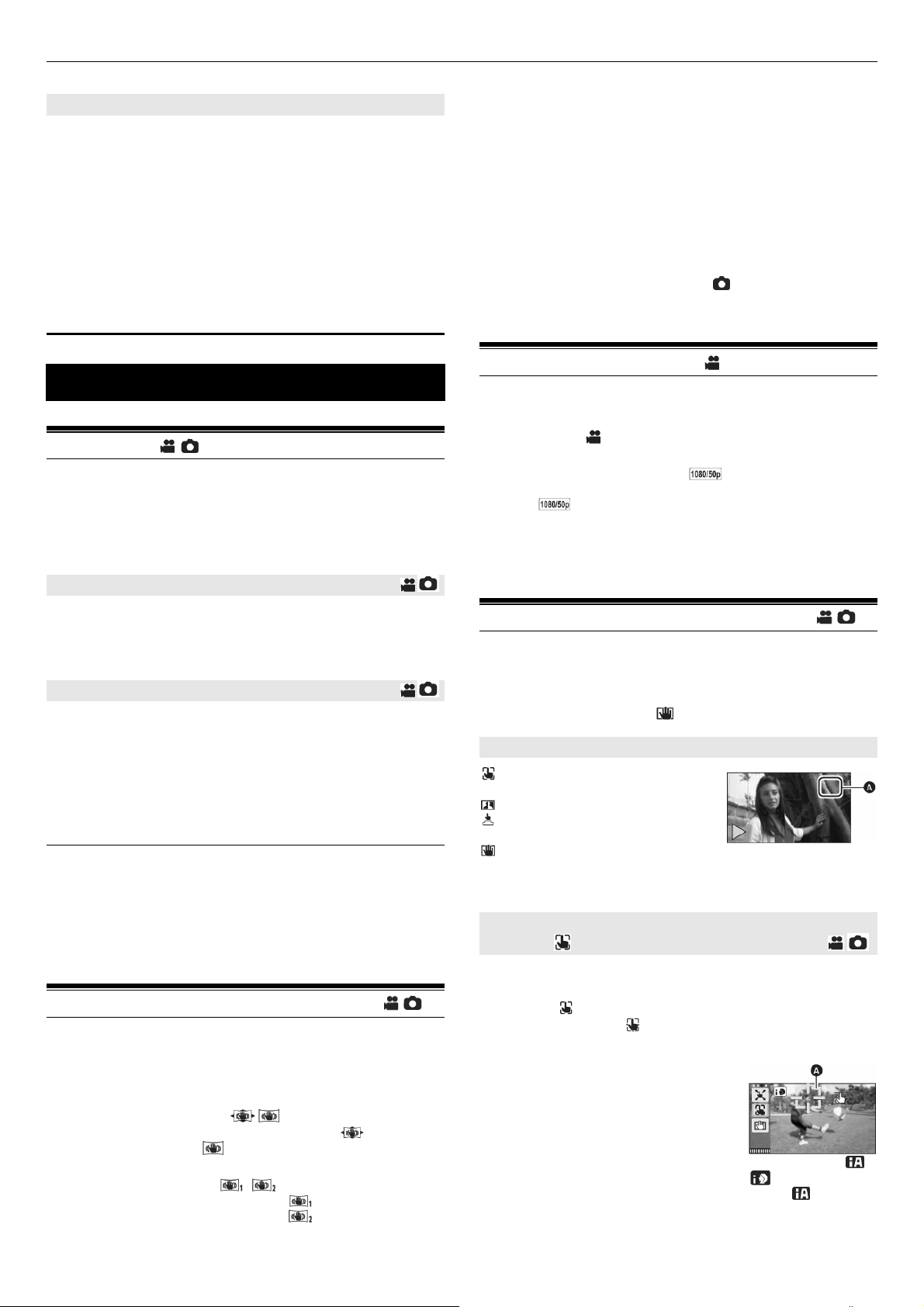
Panasonic High Definition Video Camera HDC-SD900 / HDC-TM900 / HDC-HS900
Upotreba tastera smera/OK tastera
1 Pritisnite taster smera.
Odabrana stavka menja boju u žutu.
2 Odaberite stavku tasterima smera.
3 Potvrdite izbor pritiskom na OK taster.
••••
Možete da izvršite izbor/potvrdu ikone operacija, prikaz umanjenih slika i td.
••••
Sve operacije koje možete da sprovedete dodirom na ekranu, možete da
sprovedete uz pomoć daljinskog upravljača.
Napredne operacije
Napredne operacije (snimanje)
Zumiranje
Poluga zuma/ikona zuma:
Ka T poziciji: za krupne kadrove (zoom in)
Ka W poziciji: za širokougaone kadrove (zoom out)
••••
Brzina zumiranja zavisi od toga koliko ste pomerili polugu zuma.
••••
Maksimalan stepen uvećanja za snimanje video zapisa može da odaberete uz
[ZOOM MODE] opciju.
Prsten za zumiranje
Zumiranje možete da sprovedete ručno uz pomoć višenamenskog prstena.
U smeru A: za krupne kadrove (zoom in)
U smeru B: za širokougaone kadrove (zoom out)
••••
Brzina zumiranja zavisi od brzine rotiranja prstena
Dodatni optički zum
Ako odaberete drugu postavku umesto maksimalnog broja piksela prilikom
snimanja fotografija, možete da snimite fotografije uz stepen uvećanja od
maksimalno 25x, bez gubitaka u kvalitetu slike.
••••
Dodatni optički zum zavisi od postavki [PICTURE SIZE] i [ASPECT RATIO] opcija.
Mehanizam dodatnog optičkog zuma
Kada odaberete veličinu slike od [0.3M], maksimalna zona od [12.2M] piksela
ograničava se na centralnih [0.3M], obezbeđujući vam na taj način veći
stepen uvećanja.
••••
Ako podignete prst sa poluge zuma tokom operacije zumiranja, kamera može
da snimi zvuk operacije. Kada vraćate polugu zuma u originalnu poziciju,
učinite to tiho.
••••
Uz uvećanje od 12x, objekat možete da fokusirate na rastojanju od 1.2m ili više.
••••
Uz uvećanje od 1x, možete da fokusirate objekat na 4cm od sočiva.
••••
Brzina zumiranja ostaje ista kada zum podešavate tasterima i daljinskim
upravljačem.
Funkcija za optičku stabilizaciju slike
Upotrebite ovu funkciju da smanjite efekat pomeranja kamere prilikom
snimanja. Uređaj je opremljen hibridnom funkcijom za optičku stabilizaciju
koja predstavlja hibrid optičke i električne stabilizacije.
Pritisnite [O.I.S.] dugme da uključite/isključite funkciju za optičku
stablizaciju slike.
U režimu za snimanje video zapisa: / otkazana postavka.
••••
Kada postavite [HYBRID O.I.S.] opciju na [ON], prikazuje se indikator. Kada
odaberete [OFF], prikazuje se
••••
Ako video zapis snimate uz stalak, isključite ovu funkciju.
U režimu za snimanje fotografija: / otkazana postavka.
••••
Kada postavite [O.I.S.] na [MODE1], prikazuje se indikator.
••••
Kada postavite [O.I.S.] na [MODE2], prikazuje se indikator.
indikator.
Promena režima za stabilizaciju slike
(Režim za snimanje video zapisa)
Pritisnite [MENU], odaberite [RECORD SETUP] [HYBRID O.I.S.] [ON]
ili [OFF].
Kada odaberete [ON], možete dodatno da unapredite stabilizaciju slike radi
snimanja tokom hodanja ili za snimanje udaljenih objekata uz zum.
••••
Uobičajena postavka ove funkcije je [ON].
(Režim za fotografije)
Pritisnite [MENU], odaberite [RECORD SETUP] [O.I.S.] [MODE1] ili
[MODE2].
(MODE1): Funkcija radi neprekidno.
(MODE2): Funkcija radi kada pritisnete taster . Preporučujemo vam ovu
funkciju kada snimate sebe ili kada snimate u režimu za fotografije uz stalak.
Snimci u 1080/50p režimu
Ovo je 1080/50p (1920x1080/50 progressive) režim za snimanje koji pruža
maksimalan kvalitet zapisa*.
* Najviši dostupan kvalitet zapisa na ovom uređaju.
Promenite režim u .
Da odaberete ovaj režim za snimanje, pritisnite i držite [1080/50p]
taster sve dok se ne prikaže indikator .
••••
Da vratite normalan režim za snimanje, pritisnite i držite isti taster sve dok se
indikator ne ukloni sa ekrana.
1080/50p
••••
Scene snimljene u ovom režimu možete da sačuvate ili reprodukujete preko
ovog uređaja ili HD Writer AE 3.0 programa.
Snimanje uz izvođenje funkcija dodirom
Možete da snimate fotografije i video zapise uz jednostavno sprovođenje
operacija postavke dodirivanjem ekrana.
1
(Npr., AF/AE Tracking funkcija) Dodirnite ikonu željene funkcije.
••••
Da otkažete, dodirnite ikonu ponovo. Optička stabilizacija slike se otkazuje
kada podignete prst sa ikone .
Ikone funkcija koje možete da kontrolišete dodirom
Automatsko praćenje fokusa/ekspozicije
(AF/AE tracking)
Zumiranje dodirom (Touch zoom)
Aktiviranje zatvarača dodirom
(Touch shutter*1)
Zaključavanje optičke stabilizacije slike*2
*1 Samo u režimu za snimanje fotografija.
*2 Samo u režimu za snimanje video zapisa.
Automatsko praćenje fokusa/ekspozicije (AF/AE
tracking)
Možete da postavite fokus i ekspoziciju na objekat koji dodirnete na ekranu.
Kamera automatski prati objekat čak iako se pomeri (dinamičko praćenje).
1
Dodirnite .
••••
Na ekranu se prikazuje indikator.
••••
Kada je [FACE RECOG.] funkcija uključena ([ON]), a uređaj otkrije
registrovano lice, okvir se automatski zaključava.
2
Dodirnite objekat i zaključajte metu.
(A) Okvir mete
••••
Kada dodirnete lice osobe koju snimate, okvir
se zaljučava na licu i praćenje počinje.
••••
Dodirnite objekat ponovo ako želite da
promenite metu.
••••
Kada odaberete inteligentan automatski režim, postavka se vraća na
(Normal) i objekat koji ste dotakli se prati. Bira se (Portrait) režim kada
zaključate okvir mete na lice. (Postavka se može vratiti na iako okvir
ostaje zaključan na licu ako se u tamnoj sceni javi usmeren izvor svetla.)
3
Pokrenite snimanje.
12
Page 13

Panasonic High Definition Video Camera HDC-SD900 / HDC-TM900 / HDC-HS900
Informacije o okviru mete
••••
Ako zaključavanje mete ne uspe, okvir mete trepće crveno, a zatim se
isključuje. U tom slučaju, dodirnite karakterističan deo objekta ponovo i
zaključajte metu.
••••
Kada pritisnete taster do pola, fokus se postavlja na zaključan objekat.
Okvir mete menja boju u zelenu kada se objekat fokusira i ne možete da
promenite metu.
••••
Funkciju ne možete da koristite u ručnom režimu. Kada odaberete ručni režim
za snimanje fotografija, možete da ga koristite samo sa nekim postavkama u
režimu scene.
••••
Kamera može da prati drugi objekat ili možda neće uspeti da zaključa metu u
zavisnost od uslova snimanja:
- Ako je objekat suviše veliki ili mali.
- Kada u okolini postoji drugi objekat ili pozadina iste boje.
- Kada je scena suviše tamna.
••••
Kada zaključate objekat u režimu za snimanje fotografija, ekran može biti
taman ili se pomoćna AF lampa neće uključiti.
••••
Automatsko praćenje fokusa se otkazuje kada promenite režim, kada isključite
napajanje, kada odaberete režim scene ili pređete u inteligentan automatski
režim / ručni režim, pređete na funkciju za snimanje auto portreta.
Zumiranje dodirom (Touch zoom)
1
Dodirnite opciju.
••••
Brzina zumiranja zavisi od brzine pomeranja prsta.
••••
Dok pomerate prst od centra ka ivici ekrana, kamera uvećava objekat (A),
odnosno širi kadar pomeranjem prsta od ivice ka centru ekrana (B).
••••
Ako prst pomerate brzo, kamera se brzo prebacuje na maksimalno uvećanje*
kada zumirate ka objektu, odnosno na 1x* uvećanje kada zumirate od objekta.
* Kada postavite [ZOOM MODE] opciju za snimanje video zapisa u digitalni
opseg, zumiranje se zaustavlja pri 30x uvećanju dok pomerate prst po ekranu.
Aktiviranje zatvarača (Touch shutter)
Možete da fokusirate i snimite fotografiju objekta koji dodirnete na ekranu.
1
Dodirnite .
2
Dodirnite objekat.
••••
Meta fokusa prebacuje se na dodirnutu poziciju i snima se fotografija.
Zaključavanje optičke stabilizacije
(Optical image stabilizer lock)
U režimu za snimanje video zapisa, možete dodatno da unapredite optičku
stabilizaciju slike ako dodirnete i držite ikonu funkcije za zaključavanje optičke
stabilizacije. Uz ovu funkciju, možete dodatno da smanjte efekat pomeranja ruke
koji se javlja prilikom zumiranja.
(A) Ikona optičke stabilizacije slike.
1
Pritisnite dugme optičke stabilizacije slike da uključite funkciju.
2
Dodirnite i držite ikonu.
••••
Ikona se prikazuje dok je dodirujete.
••••
Optička stabilizacija slike se otključava kada podignete prst sa ikone.
Pritisnite [MENU], odaberite [RECORD SETUP] [O.I.S. LOCK DISPLAY]
[ON] ili [OFF].
[OFF]: ako odaberete ikonu tokom 5 sekundi, ikone operacija se isključuju.
[ON]: ikone operacija su neprekidno prikazane.
••••
Stabilizacija možda neće biti moguća usled izraženog pomeranja kamere.
••••
Za snimanje uz brzo pomeranje, otključajte funkciju optičke stabilizacije.
Funkcije ikona operacija
Odaberite ikonu operacije da biste dodali različite efekte slici koju snimate.
3
Dodirnite ikonu operacije (npr., kompenzacija pozadinskog
osvetljenja).
Odaberite ikonu operacije ponovo da otkažete ovu funkciju.
Ikone operacija
Fade funkcija
Inteligentna kontrola kontrasta
PRE-REC funkcija
Smile shot funkcija
Interni blic
Umanjenje efekta crvenog oka
Tajmer
Inteligentna ekspozicija
Kompenzacija pozadinskog osvetljenja
Funkcija za meke nijanse boje kože
Tele makro funkcija
Vođice
Režim za noćni prikaz u boji
Podešavanje nivoa zvuka slušalica*
* Indikator se prikazuje samo ako su slušalice povezane na izlazni terminal.
••••
Ako isključite napajanje ili postavite kontrolu za izbor režima na poziciju,
PRE-REC funkcija, funkcija za noćni prikaz u boji, kompenzacija pozadinskog
osvetljenja, tajmer i Tele macro funkcije se otkazuju.
••••
Ako isključite uređaj, otkazuje se Fade funkcija.
••••
Možete da sprovedete postavku iz menija (Izuzev za PRE-REC funkciju i
podešavanje nivoa zvuka slušalica).
Fade funkcije
Fade In: slika i zvuk se postepeno javljaju kada pokrenete snimanje.
Fade Out: slika i zvuk postepeno nestaju kada pauzirate snimanje.
••••
Postavka funkcije se otkazuje kada se snimanje zaustavi.
Da odaberete boju fade in/out funkcije
Odaberite meni. Pritisnite [MENU] taster, odaberite [RECORD SETUP]
>> [FADE COLOUR] >> [WHITE] ili [BLACK].
••••
Umanjene slike za scene snimljene uz ovu funkciju postaju crne (ili bele).
Inteligentna kontrola kontrasta
Ova funkcija čini svetlijim delove u senci i smanjuje zasićenost belom bojom
svetlih delova slike. Tamni i svetli delovi slike biće jasni.
••••
Ako postoje izuzetno tamni ili svetli delovi slike ili ako osvetljenost nije
dovoljna, efekat možda neće biti jasan.
PRE-REC funkcija
Funkcija vam dozvoljava da snimite sliku i zvuk oko 3 sekunde pre pritiska
na taster za pokretanje/zaustavljanje operacije snimanja.
••••
Indikator [PRE-REC] prikazuje se na ekranu.
••••
Usmerite prethodno kameru ka objektu.
••••
Uređaj se ne oglašava zvučnim signalom.
••••
PRE-REC funkcija se otkazuje ako promenite režim, izvadite SD karticu dok je
opcija [MEDIA SELECT] postavljena na [VIDEO/SD CARD], ako dodirnete MENU
ili Q.MENU taster, ako isključite uređaj, pokrenete snimanje ili nakon što prođe
3 sata.
••••
Nakon što podesite PRE-REC funkciju, ako snimanje počne za manje od 3
sekunde ili dok PRE-REC indikator trepće (3 sekunde nakon aktiviranja
opreacije brzog pokretanja snimanja), video zapis snimljen 3 sekunde pre
pritiska na taster za pokretanje/zaustavljanje snimanja se ne može snimiti.
••••
Slike prikazane na ekranu sa umanjenim slikama u režimu reprodukcije
razlikuju se od video zapisa na početku reprodukcije.
13
Page 14

Panasonic High Definition Video Camera HDC-SD900 / HDC-TM900 / HDC-HS900
Smile Shot funkcija
Kada kamera prepozna nasmejano lice tokom snimanja video zapisa,
uređaj automatski snima fotografiju.
Ikona se menja svaki put kada je dodirnete.
([ON]) ([FACE RECOG.]) OFF (isključeno)
: uređaj snima fotografiju kada primeti nasmejano lice.
: uređaj snima fotografije samo ako prepoznaje nasmejano lice.
OFF: isključena funkcija
••••
Tokom ove funkcije, indikator / je prikazan crvenom bojom, a nasmejano
lice okruženo je zelenim okvirom.
••••
Ova funkcija ne radi u sledećim slučajevima (indikator / trepće)
HDC-SD900: ako kartica nije u uređaju.
HDC-TM900/HDC-HS900: kada u [MEDIA SELECT] opciji odaberete [PICTURE/SD
CARD], a kartica nije u uređaju, kada odaberete ručnu postavku fokusa, kada je
opcija [FACE RECOG.] postavljena na [OFF] ili ako ni jedno lice nije registrovano
(samo u [FACE RECOG.] režimu).
••••
Uređaj možda neće prepoznati lica pravilno u zavisnosti od uslova snimanja.
••••
Broj piksela je [13.3M] (4864x2736), [8.3M] (3840x2160) ili [2.1M] (1920x1080).
••••
Kada prikažete fotografije snimljene uz ovu funkciju kao umanjene slike,
prikazuje se indikator .
••••
Kada funkcija za automatsko praćenje fokusa/ekspozicije prati lice objekta,
fotografije se snimaju samo ako uređaj primeti osmeh na zaključanom objektu.
Kada postavite ovu funkciju na [FACE RECOG.], kamera će snimiti
fotografiju samo ako je lice koje pripada osobi koja je registrovana uz [FACE
RECOG.] funkciju zaključano kao meta.
Interni blic
Kada pritisnete taster , blic se aktivira i slika se snima. Upotrebite
interni blic da snimite slike na tamnim lokacijama.
Svaki put kada odaberete ikonu , indikator se menja sledećim redom:
([ON]) >> A ([AUTO]) >> ([OFF]):
••••
Uređaj automatski određuje da li je blic potreban čak iako odaberete na
osnovu osvetljenosti ambijenta. (Ako kamera utvrdi da je blic potreban,
indikator [ ] svetli crveno kada taster za snimanje pritisnete do pola.)
Podešavanje snage blica.
Odaberite meni. Odaberite [PICTURE] [FLASH LEVEL] željenu
postavku.
[ -]: slabiji blic / [ ±0]: normalno / [ +]: normalan blic
••••
Štitnik sočiva može da blokira svetlost blica.
••••
Nemojte da koristite blic uz ND filiter ili konverziono sočivo.
••••
Ako indikator [ ] trepće kada pritisnete taster do pola, blic se ne aktivira.
••••
Dostupan domet blica 1 m do 2.5 m na tamnim lokacijama.
••••
Kada koristite blic, brzina zatvarača biće fiksirana na 1/500 ili manje.
Umanjenje efekta „crvenog oka“
Ova funkcija smanjuje efekat crvenog oka koji se javlja usled
aktiviranja blica.
••••
Blic se aktivira dva puta.
••••
Efekat crvenog oka javlja se u zavisnosti od uslova snimanja.
••••
Kada u inteligentnom autoimatskom režimu kamera prepozna lica, funkcija za
umanjenje efekta crvenog oka se uključuje.
Tajmer
Funkcija omogućava snimanje fotografija uz tajmer.
Svaki put kada odaberete ikonu [ ], indikator se menja sledećim redom:
[10] > [2] > isključena postavka.
[10]: slika se snima nakon 10 sekundi.
[2]: slika se snima nakon 2 sekunde.
••••
Kada pritisnete dugme , fotografija se snima nakon što se indikator [ 10]
ili [ 2] prikaže (indikator snimanja trepće odabrani period vremena). Nakon
snimanja, tajmer se otkazuje.
••••
U režimu za automatsko fokusiranje, ako pritisnete taster za snimanje do pola,
a zatim u potpunosti, objekat se fokusira kada pritisnete taster za snimanje do
pola. Kada odmah pritisnete taster za snimanje u potpunosti, objekat se
fokusira pred snimanje.
••••
Postavka tajmera [ 2] je izvanredan način za sprečavanje pomeranja kamere
prilikom pritiska na taster za snimanje.
Da prekinete funkciju tajmera pre kraja
Dodirnite [CANCEL].
Inteligentna ekspozicija
Ova funkcija čini svetlijim tamne delove slike kako bi snimak bio jasan.
••••
Ako postoje izuzetno tamni delovi slike ili ako osvetljenost nije dovoljna, efekat
možda neće biti jasan.
Kompenzacija pozadinskog osvetljenja
Funkcija čini sliku svetlijom zahvaljujući tome što umanjuje efekat
pozadinskog osvetljenja objekta.
Za meke nijanse boje kože (Soft skin režim)
Zbog ove funkcije nijanse boje kože izgledaju privlačnije. Funkcija je
efikasnija kada snimate portret osobe od struka.
••••
Ako pozadina ili drugi objekti scene poseduju boju sličnu boji kože, te površine
imaće mekše nijanse.
••••
Ako osvetljenost nije dovoljna, efekat možda neće biti jasan.
••••
Možda nećete moći da vidite lice jasno kada snimate udaljenu osobu. U tom
slučaju otkažite ovaj režim i zumirajte lice.
Tele macro režim
Za snimanje krupnih kadrova. Fokusiranjem samo na objekat uz mutnu
pozadinu, možete da ostvarite impresivne snimke.
••••
Uređaj može da se fokusira na objekat na rastojanju od 70cm.
••••
Uz Tele makro uvećanje postavljeno na manje od 12x u režimu za snimanje
video zapisa, postavka uvećanja se automatski prebacuje na 12x.
••••
Funkcija se otkazuje kada stepen uvećanja postane manji od 12x.
Vođice
Možete da proverite da li je kadar ravan tokom snimanja ili
reprodukcije video zapisa i fotografija. Funkcija se koristi za procenu
balansa kompozicije.
Svaki put kada dodirnete ikonu funkcije, postavka se menja sledećim redom:
postavka se otkazuje
••••
Postavka funkcije dostupna je iz Qucik menija.
••••
Vođice se ne prikazuju na snimcima.
Prikaz vođica pri reprodukciji
••••
Vođice ne možete da odaberete dok ste u režimu za reprodukciju fotografija,
Pritisnite [MENU], odaberite [VIDEO SETUP] [GUIDE LINES] odaberite
željenu postavku.
••••
Da otkažete ovu funkciju tokom reprodukcije, odaberite [OFF].
Režim za noćni prikaz u boji
Ova funkcija vam dozvoljava da snimite slike u boji pri slabom osvetljenju
(minimalno osvetljenje: 1 lx).
••••
Snimljena scena izgleda kao da joj nedostaju kadrovi.
••••
Ako odaberete ovaj režim na osvetljenoj lokaciji, prikazana slika može da bude
bleda neko vreme.
••••
Možete videti svetle tačke koje su obično nevidljive na ekranu, ali to nije kvar.
••••
Preporučujemo upotrebu stalka.
••••
Na tamnijim mestima, automatsko fokusiranje može biti sporije. To je
normalno.
Podešavanje nivoa zvuka slušalica
Podesite nivo zvuka na slušalicama tokom snimanja.
(Dok koristite monitor)
[▲]: Dizanje nivoa zvuka
[▼]: Smanjenje nivoa zvuka
••••
Nivo zvuka snimka se ne menja.
14
Page 15

Panasonic High Definition Video Camera HDC-SD900 / HDC-TM900 / HDC-HS900
Funkcije za snimanje u menijima
Režim scene [Scene Mode]
Kada snimate u tipičnim situacijama, ovaj režim automatski bira optimalnu
brzinu zatvarača i blendu.
Pritisnite [MENU] taster. Odaberite [RECORD SETUP] [SCENE MODE]
odaberite željeni režim.
[OFF]: Otkazana postavka
Sports Da scene sa brzim pokretom izgledaju stabilnije pri
Portrait Isticanje osobe u odnosu na pozadinu.
Spotlight Unapređen kvalitet snimka za osvetljene objekte.
Snow Unapređen kvalitet snimka kada snimate na snegu.
Beach Za živopisne nijanse plave boje neba ili mora.
Sunset Za živopisne nijanse crvene boje zalaska/izlaska sunca.
Fireworks Da snimite vatromet na noćnom nebu.
Scenery Za snimke pejzaža.
Night scenery: Za noćne snimke pejzaža.
Low light Za slabo osvetljene scene, na primer u sumrak (samo u
Night portrait: Za snimanje noćnih portreta (samo u režimu za
Sports/Portrait/Spotlight/Snow/Beach/Sunset/Scenery
••••
Brzina zatvarača je 1/6 ili više u režimu za snimanje fotografija.
Sunset/Low light
••••
Brzina zatvarača je 1/25 ili više u režimu za snimanje fotografija.
Sunset/Fireworks/Scenery/Night scenery
••••
Slika može da bude mutna kada snimate sa malog rastojanja od objekta.
Sports
••••
Tokom normalne reprodukcije, pokret na slici možda neće izgledati tečno.
••••
Boja i osvetljenost ekrana se može promeniti pri sobnom osvetljenju.
••••
Režim ne radi uz nedovoljnu osvetljenost. Na ekranu trepće indikator .
Portrait
••••
Boja i osvetljenost ekrana mogu da se promene pri sobnom osvetljenju.
Fireworks
••••
Brzina zatvarača je 1/25.
••••
Slika može da bude bleda kada snimate na osvetljenoj lokaciji.
Night scenery/Night portrait
••••
Brzina zatvarača je 1/2 ili više u režimu za snimanje fotografija.
••••
Preporučujemo upotrebu stalka.
Night portrait
••••
Blic je postavljen na [ON].
Režim zuma [Zoom Mode]
Odaberite maksimalan stepen uvećanja za režim snimanja video zapisa.
Pritisnite [MENU]. Odaberite [RECORD SETUP] >> [ZOOM MODE] >>
odaberite željenu postavku.
[Opt.Zoom 12x]: Samo optički zum (do 12x).
[i.Zoom 20x]: Ova funkcija dozvoljava da zadržite kvalitet slike visoke
definicije (do 20x)
[D.Zoom 30x]: Digitalni zum (do 30x)
[D.Zoom 700x]: Digitalni zum (do 700x)
••••
Što je stepen uvećanja veći, više opada kvalitet slike.
••••
Funkciju možete da koristite samo u režimu za snimanje video zapisa.
Režim snimanja [REC MODE]
Odaberite kvalitet slike i format za snimanje video zapisa.
Pritisnite [MENU]. Odaberite [RECORD SETUP] >> [REC MODE] >>
odaberite željenu postavku.
••••
Postavku ove funkcije možete da odaberete iz Quick menija.
[HA]/[HG]/[HX]/[HE]*1: AVCHD format i režim za snimanje
[iFrame]*2: iFrame format i režim za snimanje
*1 Prioritet kvaliteta: HA, HG, HX i HE.
*2 iFrame je format za reprodukciju i uređivanje snimaka na Mac računaru
(iMovie’11). Preporučujemo vam ovaj format ako koristite Mac računar.
usporenoj reprodukciji i pauzi.
režimu za snimanje video zapisa)
snimanje fotografija).
••••
Dostupno vreme za snimanje zavisi od baterije.
••••
Uobičajena postavka je [HG] režim.
••••
Kada se kamera pomera mnogo i brzo ili kada se snima objekat u brzom
pokretu (posebno u [HE] režimu), tokom reprodukcije može da se javi
mozaičan šum slike.
Interval snimanja [TIME LAPSE REC]
Scenu koja se tokom dužeg vremenskog perioda pomera po malo možete
da snimite kadar-po-kadar uz odabran interaval i na taj način kreirate kratak
video zapis.
••••
Kadar se snima uz odabran interval.
••••
25 kadrova čine jedan sekund video zapisa.
••••
Postavite [ZOOM MODE] na [Opt.Zoom 12x].
••••
Postavite [REC MODE] na [HA], [HG], [HX] ili [HE].
Odaberite meni. Odaberite [RECORD SETUP] >> [TIME LAPSE REC] >>
odaberite željenu postavku.
[OFF]: otkazana postavka
[1 SECOND] / [10 SECONDS] / [30 SECONDS] / [1 MINUTE] / [2 MINUTES]
••••
Indikator prikazuje se na ekranu.
••••
Nakon snimanja, postavka intervala snimanja se otkazuje.
••••
Ne možete da snimite zvuk.
Primer postavke Interval snimanja Vreme snimanja Trajanje snimka
Zalazak sunca 1 s Oko 1 sat Oko 2 minuta
Cvetanje 30 s Oko 3 sata Oko 12 sekundi
••••
Maksimalno vreme snimanja je 12 sati
••••
Ne možete da koristite režim za snimanje fotografija.
••••
Režim za snimanje ne možete da promenite kada odaberete interval snimanja.
••••
Ako isključite napajanje ili promenite režim u , ova funkcija se otkazuje.
••••
Najkraći video zapis je 1 sek.
••••
Balans boje i fokus možda se neće podesiti automatski u zavisnosti od
svetlosnog izvora ili scene. U tom slučaju, podesite ručno ove postavke.
Digital Cinema
Upotrebite ovu funkciju da snimite sliku sa živim bojama, sličnu filmskoj
slici.
••••
Odaberite ručni režim.
••••
Postavite režim snimanja na HA ili HG.
Odaberite meni. Odaberite [RECORD SETUP] >> [DIGITAL CINEMA] >>
[ON].
••••
Slike možda neće biti oštre.
Promena medija [Relay Rec] (HDC-TM900)
Možete da nastavite neprekidno snimanje video zapisa na SD karticu ako
nema mesta u internoj memoriji.
••••
Postavite [MEDIA SELECT] na [Built-inMemory].
••••
Postavite [REC MODE] na [HA], [HG], [HX] ili [HE], ili odaberite 1080/50p
režim za snimanje.
••••
Unesite SD karticu.
Pritisnite [MENU]. Odaberite [RECORD SETUP] >> [RELAY REC] >> [ON].
••••
Indikator se prikazuje na ekranu. Indikator se isključuje kada se ispuni
prostor interne memorije i počne snimanje na SD karticu.
••••
Ovakvo snimanje možete da sprovedete smo jednom.
••••
Kombinujte scene koje ste snimili pomoću [RELAY SCENE COMBINE]
funkcije na SD karticu.
••••
Kada kombinujete scene uz pomoću [RELAY SCENE COMBINE] funkcije, bićete
u mogućnosti da ponovo upotrebite ovu funkciju. Ako je opcija [RELAY REC]
postavljena na [ON] bez sprovođenja [RELAY SCENE COMBINE] funkcije,
prikazuje se poruka. Ako dodirnete [YES] možete da sprovedete Relay
snimanje, ali nakon toga ne možete da sprovedete [RELAY SCENE COMBINE].
••••
Fotografije se snimaju na SD karticu nakon ovog zapisa.
••••
Indikator se prikazuje na ekranu sa umanjenim fotografijama tokom
reprodukcije scene koja je snimljena ovim režimom u internu memoriju.
15
Page 16

Panasonic High Definition Video Camera HDC-SD900 / HDC-TM900 / HDC-HS900
Prepoznavanje lica (FACE RECOG.)
Ova funkcija prepoznaje lica koja odgovaraju registrovanim licima i u skladu
sa njima podešava fokus i ekspoziciju. Funkcija omogućava zadržavanje
vaše dece u fokusu čak iako se nalaze na kraju grupne fotografije.
Pritisnite [MENU]. Odaberite [RECORD SETUP] >> [FACE RECOG.] >>
odaberite željenu postavku.
[OFF]: otkazana postavka
[ON]: funkcija za prepoznavanje lica je dostupna.
[SET]: registracija lica / uređivanje / otkazivanje
Registracija lica za prepoznavanje
Odaberite [RECORD SETUP] >> [FACE RECOG.] >> [SET] >> [SAVE]
••••
Možete da registrujete do 6 lica (osoba).
1
Poravnajte lice sa okvirom (A).
••••
Snimite lice sa prednje strane, vodeći računa
o tome da kosa ne skriva konture lica, oči ili
obrve.
2
Dodirnite [REC] ili pritisnite taster u
potpunosti.
••••
Dodirnite [ENTER].
••••
Kamera možda neće moći da registruje lice u
zavisnosti od uslova snimanja. U ovom
slučaju, pokušajte da snimite lice ponovo.
3
Unesite ime osobe.
••••
Dodirnite ikonu za unos teksta (B) u centru
ekrana i unesite ime.
••••
Nakon unosa imena, dodirnite [Enter].
Unos teksta
Ikona Opis operacije
[A] i dr. Unos karaktera.
Kursor se pomera levo.
Kursor se pomera desno.
[A/a] Unos slova [A]/[a] (abeceda) i simbola/brojeva [&/1].
[Delete] Brisanje karaktera. Brisanje prethodnog karaktera ako se kursor
nalazi na praznom mestu.
[Enter] Završavanje unosa teksta.
••••
Možete da unesete maksimalno 4 karaktera.
4
Dodirnite [ENTER] da završite registraciju.
••••
Dodirnite [Exit].
Promena informacija o registrovanoj osobi
1
Odaberite meni. Odaberite [RECORD SETUP] >> [FACE RECOG.] >>
[SET] >> [EDIT].
2
Dodirnite željenu stavku da biste ušli u režim postavke.
••••
Možete da registrujete do 3 snimka lica. Za dodatne snimke ili da
promenite/obrišete registrovan snimak, dodirnite ikonu ili snimak lica.
••••
Ako registrujete nekoliko snimaka lica iste osobe (do 3 snimka lica), sa
različitim izrazima ili pozadinama, prepoznavanje lica biće uspešnije.
[SET NAME]: Promena imena.
[PRIORITY]: Fokusiranje i ekspozicija imaju prioritet u skladu sa redosledom
registracije lica. Meta se zaključava u skladu sa redosledom registracije, od
prve osobe kada je aktivna funkcija automatskog praćenja fokusa/ekspozicije.
- Dodirnite snimak lica osobe čiji rang u listi želite da podignete.
[FOCUS ICON]: Ova opcija menja ikonu indikator fokusa koji se prikazuje
tokom snimanja fotografija. (Prikazuje se samo kada koristite funkciju
prepoznavanja lica.)
••••
Dodirnite ikonu koju želite da prikažete.
3
Dodirnite [ENTER].
Odjavljivanje registrovanog lica
1
Odaberite meni. Odaberite [RECORD SETUP] >> [FACE RECOG.] >>
[SET] >> [DELETE] ili [DELETE ALL].
••••
Ako dodirnete [DELETE ALL] odjavljujete sva registrovana lica.
2
(Kada odaberete [DELETE]) Dodirnite osobu koju želite da odjavite.
••••
Nakon dodira, bira se osoba i prikazuje se ikona. Da otkažete odabranu
osobu, dodirnite ponovo sliku.
••••
Dodirnite [ENTER].
••••
Kako ova funkcija traži lica koja liče na registrovana, postoji mogućnost
pogrešnog prepoznavanja.
••••
Kamera možda neće moći da prepozna registrovanu osobu zbor razlika u
izrazu lica i okruženju.
••••
Sprovedite registraciju ponovo ako postane nestabilna, na primer u
slučajevima kada se izraz dečijeg lica menja sa godinama.
Prikaz imena [NAME DISPLAY]
Kada kamera prepozna registrovanu osobu tokom snimanja, ime osobe
prikazuje se na ekranu.
Odaberite meni. Odaberite [RECORD SETUP] >> [NAME DISPLAY] >>
odaberite željenu postavku ([OFF]/[1]/[2]/[3])
••••
Prikazano ime nestaje nakon nekog vremena.
••••
Ime se prikazuje u skladu sa redosledom registracije od prve osobe.
••••
Ime se ne prikazuje kada snimate sebe ili u režimu reprodukcije.
Okvir oko lica [FACE FRAMING]
Lica koja kamera prepozna biće označena belim okvirom.
Odaberite meni. Odaberite [RECORD SETUP] >> [FACE FRAMING] >>
odaberite željenu postavku ([OFF]/[PRIMARY]/[ALL])
••••
Kamera označava do 15 lica. Veća lica i lica bliža centru imaju prednost. Kada je
[FACE RECOG.] opcija postavljena na [ON], registrovane osobe imaju prioritet.
Prioritet kadriranja lica
Lica koja imaju prioritet označena su narandžastim okvirom. Fokus i
podešavanje osvetljenosti sprovode se na osnovu ovih lica.
••••
Kadriranje na osnovu prioriteta prikazuje se uz portretni režimu u
inteligentnom automatskom režimu.
••••
Beli okvir namenjen je samo za prepoznavanje lica.
••••
Fokus se postavlja na prioritetan okvir i podešava se osvetljenost kada uređaj
postavite u potretni režim inteligentnog automatskog režima.
••••
Fokus se postavlja na prioritetan okvir kada pritisnete taster za snimanje
do pola. Prioritetni okvir menja boju u zelenu kada se odredi fokus.
Automatski sporiji zatvarač [AUTO SLOW SHTR
(2D)]
Možete da snimate svetle snimke na tamnim lokacijama ako smanjite brzinu
zatvarača.
Odaberite ručni režim.
Odaberite meni. Odaberite [RECORD SETUP] >> [AUTO SLOW SHTR
(2D)] >> [ON].
••••
Brzina zatvarača postavlja se na 1/25 ili više u zavisnosti od osvetljenosti
okruženja.
••••
Funkciju ne možete da koristite uz konverziono 3D sočivo (opcionalno).
••••
Funkciju ne možete da koristite u režimu za snimanje fotografija.
••••
Kada brzina zatvarača postane 1/25, slici mogu naizgled da nedostaju kadrovi.
Automatski sporiji zatvarač [AUTO SLOW SHTR
(3D)]
Ovu funkciju možete da koristite samo uz konverziono 3D sočivo
(opcionalno).
Odaberite meni. Odaberite [RECORD SETUP] >> [AUTO SLOW SHTR
(3D)] >> [ON].
••••
Brzina zatvarača postavlja se na 1/25 ili više u zavisnosti od osvetljenosti
okruženja.
••••
Više informacija potražite u prethodnom odeljku.
••••
Uobičajena postavka ove funkcije je [ON].
••••
Kada koristite konverziono 3D sočivo, snimljena scena biće tamnija.
Preporučujemo vam da uključite ovu funkciju ([ON]).
[AGS – Anti-Ground-Shooting] funkcija
Kamera se prebacuje u režim pauze snimanja ako je neko vreme usmerena
ka dole nakon snimanja u normalnoj poziciji.
Odaberite meni. Odaberite [RECORD SETUP] >> [AGS] >> [ON].
••••
AGS funkcija se možda neće aktivirati i uređaj će nastaviti snimanje ako se
objekat kreće ispod ili iznad vas.
16
Page 17

Panasonic High Definition Video Camera HDC-SD900 / HDC-TM900 / HDC-HS900
Digital Cinema paleta boja
Snimljeni video zapisi imaju življe boje, uz x.v.Colour™ tehnologiju.
Odaberite ručni režim.
••••
Postavite [REC MODE] na [HA], [HG], [HX] ili [HE] ili odaberite 1080/50p režim za
snimanje.
Odaberite meni. Odaberite [RECORD SETUP] >> [Digital Cinema Colour]
> [ON].
••••
Za realističnije boje, upotrebite HDMI mini kabl na TV-u koji podržava
„x.v.Colour™“ standard.
••••
Kada ovaj uređaj povežete na TV uz pomoć AV multi kabla, TV ne može
automatski da prepozna Digital Cinema Colour postavku uređaja.
Preporučujemo vam da povežete uređaj na TV koji je kompatibilan sa
x.v.Colour funkcijom uz pomoć mini HDMI kabla.
••••
Kada snimak gledate na TV-u sa Digital Cinema Colour funkcijom, isključite
Digital Cinema Colour funkciju na TV-u.
••••
Kada video zapise snimljene uz uključenu ovu funkciju reprodukujete na TV-u
koji nije kompatibilan sa x.v.Colour™, boje možda neće biti pravilne.
••••
Da biste reprodukovali Digital Cinema Colour snimak sa živopisnim bojama
široke palete, potreban vam je x.v.Colour kompatibilan uređaj. Ako ove snimke
želite da reprodukujete na uređajima koji nisu kompatibilni sa ovom funkcijom,
preporučujemo vam da isključite funkciju prilikom snimanja.
••••
x.v.Colour™ je naziv za uređaj koji je kompatibilan sa xvYCC formatom,
međunarodnim standardom za proširenu paletu boja kod video zapisa, koji
poštuje pravila za prenos signala.
••••
Funkciju ne možete da koristite kada [REC MODE] postavite na [iFrame].
Vodič za snimanje [SHOOTING GUIDE]
Na ekranu se prikazuje poruka ako se uređaj pomera suviše brzo.
Odaberite meni. Odaberite [RECORD SETUP] >> [SHOOTING GUIDE] >>
[ON]
Kada se prikaže poruka “CAMERA PANNING IS TOO FAST.”, to je znak da usporite
pomeranje kamere tokom snimanja.
••••
Poruka se neće prikazati tokom pauze snimanja. Poruka se prikazuje tokom
pauze snimanja ako je opcija [DEMO MODE] postavljena na [ON].
Umanjenje šuma vetra [Wind Noise Canceller]
Funkcija smanjuje šuma vetra koji registruju interni mikrofoni.
Odaberite ručni režim.
Odaberite meni. Odaberite [RECORD SETUP] >> [WIND NOISE
CANCELLER] >> [ON]
••••
Uobičajena postavka ove funkcije je [ON].
••••
Kada uključite inteligentan automatski režim, ova funkcija se postavlja na [ON],
a postavku ne možete da promenite.
••••
U zavisnosti od uslova snimanja možda nećete moći da ostvarite pun efekat
ove funkcije.
••••
Ako šum vetra ne možete da umanjite samo uz ovu funkciju, postavite [BASS
SETTING] opciju na [LOWCUT].
Postavka mikrofona [MIC SETUP]
Možete da podešavate postavku internog mikrofona.
Odaberite ručni režim.
Odaberite meni. Odaberite [RECORD SETUP] >> [MIC SETUP] >>
odaberite željenu postavku.
[SURROUND]: Zvuk se snima uz 5.1-kanalni surround mikrofon.
[ZOOM MIC]: Usmerenost mikrofona zavisi od operacije zuma. Zvuk u blizini
uređaj snima se jasnije ako zumirate ka objektu (zoom in) (krupan kadar), ili se
snima realniji zvuk okoline ako zumirate od objekta (širokougaon kadar).
[FOCUS MIC]: Usmerenost centra se unapređuje kada snimate zvuk u ispred
uređaja.
[STEREO MIC]: Zvuk iz dva smera snima se u 2 kanala usmeravanjem stereo
mikrofona napred.
••••
Ako želite da snimate kvalitetniji zvuk kada zumirate, na primer kada snimate
recital, preporučujemo vam da postavite [MIC SETUP] opciju na [SURROUND].
••••
Ako povežete spoljašnji mikrofon kada snimate u [iFrame] formatu, [MIC
SETUP] opcija automatski se postavlja na [STEREO MIC].
Nivo mikrofona [MIC LEVEL]
Tokom snimanja možete da podešavate ulazni nivo internih mikrofona i
spoljašnjeg mikrofona.
Odaberite ručni režim.
1
Odaberite meni. Odaberite [RECORD SETUP] >> [MIC LEVEL] >
odaberite željenu postavku.
[AUTO]: AGC funkcija se aktivira i nivo se bira automatski.
[SET+AGC]/[SET]: možete da odaberete željeni nivo snimka.
2
(Kada odaberete [SET+AGC]/[SET])
Dodirnite da podesite ulazni nivo mikrofona.
(A) Centralni
(B) Prednji levi
(C) Zadnji levi
(D) Prednji desni
(E) Zadnji desni
(F) Ulazni nivo mikrofona
••••
Dodirnite [AGC] da uključite ili
isključite AGC funkciju. Kada je AGC
funkcija aktivirana, ikona je okružena žutom bojom i distorzija zvuka se
smanjuje. Kada isključite AGC funkciju, sprovodi se prirodno snimanje.
••••
Podesite ulazni nivo mikrofona tako da poslednje dve linije dodatne
vrednosti ne budu crvene. (U suprotnom, zvuk će biti distorziran.)
Odaberite nižu postavku za ulazni nivo mikrofona.
3
Dodirnite [ENTER] da odredite ulazni nivo mikrofona, a zatim
dodirite [EXIT].
••••
••••
Kada uključite inteligentan automatski režim, postavka će biti fiksirana na
(Indikator ulaznog nivoa mikrofona) prikazuje se na ekranu.
[AUTO] i ne možete da je promenite.
••••
Ako [MIC SETUP] postavite na [ZOOM MIC], nivo zvuka zavisi od brzine
zumiranja.
••••
Ako [MIC SETUP] postavite na [STEREO MIC] ili ako koristite spoljašnji mikrofon,
snima se dvokanalni stereo zvuk i rade samo indikatori nivoa za prednji levi i
desni ulaz.
••••
Merač ulaznog nivoa prikazuje najviši nivo signala za mikrofone.
••••
Ne možete da snimate uz potpuno isključen zvuk.
Postavka bas zvuka [BASS SETTING]
Promenite postavke bas zvuka sa internog mikrofona u skladu sa vašim
izborom.
Odaberite ručni režim.
Odaberite meni. Odaberite [RECORD SETUP] >> [BASS SETTING] >>
odaberite željenu postavku ([0dB]/[+3dB]/[+6dB]/[LOWCUT])
••••
Uobičajena postavka funkcije je [0dB].
••••
Odaberite [+3dB] ili [+6dB] za snažan bas zvuk.
Podešavanje slike [PICTURE ADJUST]
Podesite kvalitet slike tokom snimanja.
Podesite izlazni signal za TV dok podešavate kvalitet slike.
••••
Ova postavka ostaje u memoriji kada pređete iz režima za snimanje video
zapisa u režim za snimanje fotografija i obrnuto.
Odaberite ručni režim.
1
Odaberite meni. Odaberite [RECORD SETUP] >> [PICTURE ADJUST].
2
Dodirnite željenu stavku.
[SHARPNESS]: Oštrina ivica.
[COLOUR]: Dubina boje.
[EXPOSURE]: Osvetljenost slike.
[WB ADJUST]: Balans boja slike.
3
Dodirnite / da podesite postavku.
4
Dodirnite [ENTER].
••••
Dodirnite [EXIT] da dovršite postavke.
••••
Na ekranu se prikazuje indikator.
17
Page 18

Panasonic High Definition Video Camera HDC-SD900 / HDC-TM900 / HDC-HS900
Zebrast obrazac prezasićenih delova [ZEBRA]
Delovi slike zasićeni belom bojom (zasićenost bojom) biće označeni na slici
(izuzetno osvetljeni ili sjajni delovi slike) dijagonalnim linijama (zebrast
obrazac).
Odaberite ručni režim.
Odaberite meni. Odaberite [RECORD SETUP] > [ZEBRA] > [ON].
••••
Možete da snimite slike sa niskom zasićenošću belom bojom ako ručno
podesite brzinu zatvarača ili osvetljenost (blendu/dodatnu vrednost).
••••
Zebrast obrazac ne prikazuje se na snimcima.
Osvetljenost [LUMINANCE]
Ova funkcija prikazuje nivo osvetljenosti centra ekrana u procentima.
Omogućava jednostavnije podešavanje osvetljenosti objekta, proveru
osvetljenosti objekta, kada snimate isti objekat u različitim okruženjima.
Podesite osvetljenost pomoću [IRIS] funkcije.
Odaberite ručni režim.
Odaberite meni. Odaberite [RECORD SETUP] > [LUMINANCE] >
odaberite željenu postavku.
[OFF]: Otkazana postavka.
[ANYTIME]: Neprekidan prikaz.
[ON ADJUST]: Samo tokom podešavanja [IRIS] funkcije.
(A) Okvir za određivanje prikaza osvetljenosti
(B) Nivo osvetljenosti
••••
Nivo osvetljenosti prikazuje se između [0%] i [99%]. Ako je vrednost veća od
99%, prikazuje se indikator [99%].
Histogram
Histogram je grafikon koji prikazuje osvetljenost scene duž horizontalne ose
(od crne ka beloj) i broj piksela u svakom nivou osvetljenosti duž vertikalne
ose. Histogram omogućava korisniku kamere da brzo proveri ekspoziciju
slike.
Podesite osvetljenost pomoću [IRIS] funkcije.
Odaberite ručni režim.
Odaberite meni. Odaberite [RECORD SETUP] > [HISTOGRAM] >
odaberite željenu postavku.
[OFF]: Otkazana postavka.
[ANYTIME]: Neprekidan prikaz.
[ON ADJUST]: Samo tokom
podešavanja [IRIS] funkcije.
Primer histograma
(A) Normalno
(B) Tamno
(C) Svetlo
Veličina slike [PICTURE SIZE]
Što je broj piksela veći, slika će biti jasnija prilikom štampanja.
Odaberite meni. Odaberite [PICTURE] >> [PICTURE SIZE], odaberite
željenu postavku.
••••
Broj piksela koje možete da odaberete zavisi od odabranog odnosa ekrana.
Veličina slike i maksimalan stepen uvećanja
Odnos ekrana Veličina slike Dodatni optički zum
12.2M
4:3
3:2
16:9
* Ne možete da koristite dodatni optički zum. Maksimalno uvećanje je 34x.
7.7M
4.9M
0.3M
14.2M
8.6M
5.5M
13.3M
8.3M
5.3M
4032x3024 –*
3200x2400 13.2x
2560x1920 16.5x
640 x 480 25x
4608x3072 –*
3600x2400 13.2x
2880x1920 16.5x
4864x2736 –*
3840x2160 13.2x
3072x1728 16.5x
Veličina slike u režimu za snimanje video zapisa
Postavite kontrolu za izbor režima na poziciju.
Odaberite meni. Odaberite [PICTURE] > [PICTURE SIZE] > odaberite
željenu postavku.
Odnos ekrana Veličina slike
13.3M
16:9
••••
Uobičajena postavka funkcije je [14.2M] u režimu za snimanje fotografija,
8.3M
2.1M
4864x2736
3840x2160
1920x1080
odnosno [13.3M] u režimu za snimanje video zapisa.
••••
Snimak će biti duži u zavisnosti od broja piksela.
Kvalitet fotografija [QUALITY]
Izbor kvaliteta slike.
Odaberite meni. Odaberite [PICTURE] >> [QUALITY] >> odaberite
željenu postavku.
: Kamera snima kvalitetnije fotografije.
: Prioritet je broj fotografija koje možete da snimite. Normalan kvalitet.
Odnos ekrana [ASPECT RATIO]
Ova opcija vam dozvoljava da odaberete odnos ekrana slike u skladu sa
metodom reprodukcije ili štampanja.
Odaberite meni. Odaberite [PICTURE] >> [ASPECT RATIO], odaberite
željenu postavku ([4:3] / [3:2] / [16:9])
••••
Uobičajena postavka je [3:2].
••••
Kada odaberete [4:3] ili [3:2] odnos, crne trake se mogu javiti na levoj desnoj
strani ekrana.
••••
Ivica fotografija koje ste snimili na ovom uređaju uz 16:9 odnos ekrana mogu
biti odsečene prilikom štampanja.
Rafalno snimanje fotografija [HI-SPEED BURST]
Fotografije se snimaju u nizu pri brzini od 50 fotografija u sekundi.
Upotrebite ovu funkciju da snimite objekat u brzom pokretu.
1
Odaberite meni. Odaberite [PICTURE] >> [HI-SPEED BURST] >
odaberite željenu postavku ([OFF] / [50 Frames/sec]).
[50 Frames/sec]: Kamera snima 180 slika (50 u sekundi). [2.1M] (1920 x 1080).
2
Pritisnite dugme .
••••
Indikator trepće crveno tokom snimanja.
••••
Prvo pritisnite taster do pola, a zatim u potpunosti. Kamera automatski
fokusira scenu ako odmah pritisnete ovaj taster u potpunosti.
3
Dodirnite [Record] ili [Delete].
[Record]: snimljene slike se čuvaju
[Delete]: snimljene slike se brišu.
4
(Samo ako ste u koraku 3 odabrali [Record])
Dodirnite [REC ALL] ili [SELECT].
[REC ALL]: sve snimljene slike se čuvaju.
[SELECT]: odabrane slike se čuvaju.
5
(Samo ako ste u koraku 4 odabrali
[SELECT])
Dodirnite niz slika koje želite da
sačuvate.
(A) Početna tačka / (B) Završna tačka
••••
Prethodnu (Next) stranu možete da prikažete pritiskom na taster.
Odaberite samo početnu sliku ako možete da sačuvate samo jednu sliku.
••••
Poruka u kojoj se od vas traži potvrda operacije se prikazuje kada dorinete
[ENTER] nakon izbora početne i završne pozicije. Dodirnite [YES] da
snimite slike.
••••
Ako isključite napajanje ili promenite režim, ova funkcija se isključuje.
••••
Na medij možete da snimate maksimalno 15 puta (broj scena po kartici).
••••
Balans boje i osvetljenost ekrana mogu da se promene uz neke svetlosne
izvore kao što su fluorescentne lampe.
••••
Kvalitet slike se razlikuje od običnih fotografija.
18
Page 19

Panasonic High Definition Video Camera HDC-SD900 / HDC-TM900 / HDC-HS900
Pomoćna AF lampa [AF ASSIST LAMP]
Uz uključenu video rasvetu, kamera može lakše da fokusira objekat kada
snimate pri slabom osvetljenju.
Odaberite ručni režim.
Odaberite meni. Odaberite [PICTURE] > [AF ASSIST LAMP] > [AUTO].
••••
Dostupan domet pomoćne AF lampe je oko 1.5m.
••••
Konverziono sočivo može da blokira pomoćnu AF lampu i možda nećete moći
da podesite fokus.
••••
Kada pređete u inteligentan automatski režim, postavka se fiksira na [AUTO] i
ne možete da je promenite.
Zvuk zatvarača [SHTR SOUND]
Možete da dodate zvuk zatvarača kada snimate fotografije.
Odaberite meni. Odaberite [PICTURE] > [SHTR SOUND] > [OFF]/ / .
••••
Zvuk zatvarača se ne emituje u režimu za snimanje video zapisa.
Snimanje uz ručno podešavanje funkcija
Redosled operacija zavisi od toga da li ih sprovodite preko monitora ili
tražila.
••••
Ručna postavka fokusa, balansa beline, brzine zatvarača, osvetljenosti
(Iris i Gain) se zadržavaju u memoriji kada pređete iz režima za snimanje
video zapisa u režim za snimanje fotografija i obrnuto.
Pritisnite [iA/MANUAL] ili CAMERA FUNCTION da pređete u ručni režim.
••••
Na ekranu se prikazuje se [MNL] indikator.
Dodirnite stavku koju želite da podešavate.
[FOCUS]: fokus
[WB]: balans beline
[SHTR]: ručno podešavanje brzine zatvarača
[IRIS]: podešavanje blende
Kada koristite LCD monitor
1. Dodirnite stavku koju želite da podešavate.
2. Dodirnite da sprovedete postavku.
••••
Pritisnite iA/MANUAL taster da otkažete ručne postavke.
Kada koristite tražilo
1. Pritisnite CAMERA FUNCTION dugme da odaberete željenu stavku.
Odabrana stavka se menja svaki put kada pritisnete taster.
2. Okrenite višenamenski prsten da odaberete postavku i pritisnite
CAMERA FUNCTION taster da unesete postavku.
••••
Zumiranje ne možete da sprovedete uz pomoć višenamenskog ručnog prstena
tokom postavke.
Balans beline
Automatski balans beline možda neće obezbediti prirodne boje u zavisnosti
od scene ili osvetljenosti. U tom slučaju, podesite balans beline ručno.
Pritisnite [iA/MANUAL] taster ili CAMERA FUNCTION taster da pređete u
ručni režim.
1
Dodirnite [WB].
2
Dodirnite da odaberete režim balansa beline.
••••
Odaberite optimalan režim u zavisnosti od boje na ekranu.
Automatsko podešavanje balansa beline.
Režim za snimanje na otvorenom, pod vedrim nebom.
Režim za snimanje na otvorenom, pod oblačnim nebom.
Režim za snimanje u zatvorenom prostoru 1 (veštačko osvetljenje)
Režim za snimanje u zatvorenom prostoru 2 (flueorescentno svetlo u
boji, lampe na bazi natrijuma u gimnastičkim dvoranama)
Režim za ručno podešavanje balansa beline
••••
Svetlo živinih ili natrijumskih lampi, neka fluorescentna svetla
••••
Osvetljenje na prijemima u hotelima, scensko svetlo u pozorištu
••••
•••• Da vratite automatsko podešavanje balansa beline,
Zalazak ili izlazak sunca.
odaberite
režim balansa beline ili pritisnite iA/MANUAL taster ponovo.
Ručno podešavanje balansa beline
1
Odaberite opciju i ispunite ekran belom površinom.
2
Dodirnite indikator koji trepće.
••••
Kada koristite tražilo, pritisnite i držite CAMERA FUNCTION taster.
••••
Kada ekran na kratko postane crn i indikator [ ] prestane da trepće i nastavi
da svetli, postavka je gotova.
••••
Ako indikator [ ] i dalje trepće, kamera ne može da podešava balans beline
zbog toga što je scena tamna. U tom slučaju, upotrebite drugi režim balansa
beline.
••••
Kada [ ] indikator trepće, to je znak da je memorisan ručno odabran balans
beline. Kada dodje do promene uslova, podesite balans beline.
••••
Kada podešavate balans beline i blendu/dodatnu vrednost, prvo podesite
balans beline.
••••
Indikator se ne prikazuje na ekranu kada je odabrana opcija .
Ručno podešavanje brzine zatvarača/blende
Brzina zatvarača: Podesite brzinu zatvarača kada snimate brz pokret.
Blenda: Podesite blendu kada je ekran suviše taman ili svetao.
Pritisnite [iA/MANUAL] ili CAMERA FUNCTION da pređete u ručni režim.
1
Dodirnite [SHTR] ili [IRIS] ikonu.
2
Dodirnite da podesite postavku.
[SHTR]: Brzina zatvarača: 1/50 do 1/8000
••••
Ako postavite [AUTO SLOW SHTR (2D)] na [ON], brzina zatvarača podešava
se između 1/25 i 1/8000.
••••
Brzina zatvarača koja je bliža vrednosti 1/8000 je viša.
••••
Brzina zatvarača podešava se između 1/2 i 1/2000 u režimu za snimanje
fotografija.
[IRIS]: Blenda/dodatna vrednost: CLOSE >> (F16 do F1.7) >> OPEN >>
(0dB do 18dB)
••••
Vrednost koja je bliža [CLOSE] opciji daje tamniju sliku.
••••
Vrednost koja je bliža [18dB] daje svetliju sliku.
••••
Ako postavite blendu na vrednost svetliju od [OPEN], postavka se menja u
dodatnu vrednost.
••••
Da vratite automatsku postavku, pritisnite iA/MANUAL taster ponovo.
••••
Kada podešavate brzinu zatvarača i blendu, prvo podesite brzinu zatvarača.
Ručno podešavanje brzine zatvarača
••••
Kada postavite brzinu zatvarača na vrednost nižu od 1/12 u režimu za snimanje
fotografija, preporučujemo vam da upotrebite stalak. Pored toga, ne možete
da podešavate balans beline. Brzina zatvarača biće 1/25 kada ponovo uključite
napajanje ili aktivirate Quick Start funkciju.
••••
Možete primetiti linije svetla na reprodukovanoj slici svetlog objekta ili objekta
sa odrazom, ali to nije znak kvara.
••••
Tokom normalne reprodukcije, kratanje u kadru možda neće izgledati tečno.
••••
Ako snimate izuzetno svetao objekt ili ako snimate u zatvorenom prostoru pod
veštačkim osvetljenjem, boja i osvetljenost ekrana se mogu promeniti ili se na
ekranu može javiti horizontalna linija. U tom slučaju, snimajte u automatskom
režimu ili postavite brzinu zatvarača na 1/100 na mestima gde je frekvencija
naponske mreže 50Hz, ili na 1/125 na mestima gde je frekvencija naponske
mreže 60Hz.
Ručno podešavanje blende/dodatne vrednosti
••••
Nivo osvetljenja i histogram se prikazuju tokom podešavanja blende.
••••
Ako se dodatna vrednost poveća, povećava se i šum na slici.
••••
Neke vrednosti blende se ne prikazuju u zavisnosti od stepena uvećanja.
Ručno podešavanje fokusa
Sprovedite podešavanje fokusa uz pomoć višenamenskog prstena.
Ako je automatsko fokusiranje otežano usled uslova osvetljenja, pokušajte
sa ručnim fokusiranjem.
Pritisnite [iA/MANUAL] ili CAMERA FUNCTION da pređete u ručni režim.
1
(Kada koristite MF assist funkciju) Odaberite meni. Odaberite [RECORD
SETUP] > [MF ASSIST] > [ON].
2
Dodirnite [FOCUS].
3
Dodirnite [MF] da pređete na ručno fokusiranje.
••••
Na ekranu se prikazuje se [MF] indikator.
19
Page 20

Panasonic High Definition Video Camera HDC-SD900 / HDC-TM900 / HDC-HS900
4
Podesite fokus rotiranjem prstena.
Zona u fokusu (A) označena je plavom
bojom. Normalan prikaz vraća se oko 2
sekunde nakon što završite određivanje
fokusa.
••••
Kada [MF ASSIST] opciju postavite na
[OFF], plava zona se ne prikazuje.
••••
Da vratite automatski fokus, dodirnite [AF] u koraku 3 ili pritisnite
[iA/MANUAL] taster.
••••
Kada podešavate fokus, ne možete da zumirate uz pomoć višenamenskog
prstena.
••••
Plava zona ne prikazuje se na snimku.
Snimanje 3D video zapisa
Nakon što instalirate opcionalno 3D konverziono sočivo, možete da snimate
živopisne i snažne 3D video zapise. Da biste pogledali 3D video, potreban
vam je kompatibilan 3D televizor.
••••
Uređaj snima 3D video zapise u “side-by-side” formatu (2-ekranska struktura).
••••
Kako se 3D video zapis snima u “side-by-side” formatu, 3D snimak neće imati
visoku definiciju slike.
Snimanje 3D video zapisa
Kada sočivo koristite prvi put, podesite poziciju povezivanja 3D sočiva.
••••
Isključite uređaj.
••••
Promenite režim u .
1
Instalirajte 3D konverziono sočivo na uređaj.
••••
Postavite konveziono 3D sočivo bezbedno, tako da se ne naginje ili
pomera.
••••
Ne možete da instalirate konverziono 3D sočivo uz štitnik sočiva ili filter.
••••
Postavite prednji poklopac sočiva iz opreme 3D konverzionog sočiva.
2
Uključite uređaj.
••••
Uključite uređaj u horizontalnoj poziciji.
••••
Automatski se prikazuje ekran režima za podešavanje 3D konverzionog
sočiva nakon sprovođenja početne postavke.
••••
Ako se ekran režima za podešavanje konverzionog sočiva ne prikaže
automatski, sprovedite izbor iz menija. ([SETUP] > [3D CONV. LENS
SETUP])
••••
Ako uključite uređaj uz povezan USB kabl, USB veza ima prioritet.
3
Podesite deo za instalaciju 3D konverzionog sočiva prateći
instrukcije na ekranu.
••••
Prikazuju se 2 ekrana.
••••
Konverziono 3D sočivo ne može da podešavate uz pomoć tražila.
4
Dodirnite [EXIT] da izađete iz režima za podešavanje.
••••
Nakon podešavanja, prikazuje se jedan ekran.
••••
Kada ponovo instalirate 3D konverziono sočivo ili nakon udara itd.,
preporučujemo vam da ponovo sprovedete podešavanje.
5
Pritisnite dugme za pokretanje/zaustavljanje operacije snimanja.
••••
Pokrenite snimanje nakon uklanjanja prednjeg poklopca sočiva.
••••
Kada postavite 3D konverziono sočivo, pozicija zuma je fiksirana, a
operacija zumiranja je isključena.
••••
Kada snimate 3D zapis, slika će naizgled imati siv okvir. Siv okvir će biti
snimljen.
Kako biste obezbedili da 3D video zapis možete bezbedno da gledate,
vodite računa o sledećim napomenama prilikom snimanja.
••••
Kada je to moguće, snimajte uz uređaj u horizontalnom položaju.
••••
Nemojte da se suviše približavate objektu (snimajte sa rastojanja od najmanje
1,2m.)
••••
Kada pomerate uređaj dok snimate, činite to polako.
••••
Pokušajte da držite uređaj što je moguće stabilnije kada ste u vozilu ili hodate.
••••
Preporučujemo vam upotrebu stalka za snimanje stabilne slike.
••••
[ECONOMY] opcija neće raditi dok podešavate poziciju 3D konverzionog
sočiva.
••••
Kada instalirate 3D konverziono sočivo, bira se [AUTO SLOW SHTR (3D)]
postavka automatskog sporog zatvarača. Uobičajena postavka za [AUTO SLOW
SHTR (3D)] je [ON].
••••
Ako tokom 3D snimanja brzo pomerate uređaj, postoji visoka verovatnoća da
će se pojaviti poruka.
Funkcije koje ne možete da koristite tokom 3D
snimanja
Kada snimate uz 3D konverziono sočivo, ne možete da koristite neke
funkcije.
Funkcije koje nisu dostupne tokom 3D snimanja
(Operacije koje sprovodite tasterom/polugom)
••••
Zoom in/out funkcija*1
••••
HYBRID O.I.S.*2
••••
Inteligentan automatski režim*3
••••
AF/AE praćenje
••••
1080/50p snimanje*4
••••
Snimanje fotografija (režim za snimanje fotografija i snimanje fotografija u
režimu za snimanje video zapisa)
••••
Ručne operacije*5 (fokus, brzina zatvarača, blenda)
••••
[EXT DISPLAY] (daljinski upravljač)
(Setup meni)
••••
Quick Power On funkcija
••••
Quick Start funkcija
••••
Inicijalna postavka
••••
O.I.S. demonstracija
(Funkcije za snimanje)
••••
Inteligentna kontrola kontrasta
••••
Snimak osmeha
••••
Režim za meke nijanse boje kože
••••
Tele makro režim
••••
Vođice
••••
Noćni prikaz u boji
••••
Režim scene
••••
Režim zuma
••••
Digital cinema funkcija
••••
Prepoznavanje lica
••••
Prikaz imena
••••
Kadriranje lica
••••
Digital cinema colour paleta
••••
Vodič za snimanje
••••
Zum mikrofona
••••
Podešavanje slike
••••
Osvetljenost
••••
Histogram
••••
Veličina slike
••••
Kvalitet slike
••••
MF assist funkcija
*1 Pozicija zuma je fiksirana i operacija zumiranja je isključena.
*2 Možete da koristite normalnu optičku stabilizaciju slike i funkciju za
zaključavanje optičke stabilizacije slike .
*3 Inteligentan automatski režim se otkazuje. Inteligentan automatski režim
ostaje otkazan nakon skidanja 3D konverzionog sočiva. Da odaberete
inteligentan automatski režim, pritisnite iA/MANUAL dugme.
*4 1080/50p režim za snimanje se otkazuje i video se snima u AVCHD kvalitetu.
AVCHD kvalitet slike se zadržava nakon skidanja 3D konverzionog sočiva.
*5 Možete da koristite samo balans beline.
20
Page 21

Panasonic High Definition Video Camera HDC-SD900 / HDC-TM900 / HDC-HS900
Reprodukcija (napredne operacije)
Operacije reprodukcije
Reprodukcija video zapisa pomoću ikona operacija
[VIDEO]
Ubrzana reprodukcija napred / ubrzana reprodukcija nazad
Tokom reprodukcije, dodirnite ◄◄ da pokrenete ubrzanu reprodukciju
nazad, odnosno ►► za ubrzanu reprodukciju napred.
••••
Brzina reprodukcije povećava se svakim pritiskom na taster (indikator na
ekranu se menja iz ►► u ►►►.
••••
Normalna reprodukcija nastavlja se kada dodirnete ►/.
Preskakanje reprodukcije (na početak scene)
Reprodukcija prelazi na početak sledeće scene (prethodne scene) kada
pomerite prst po monitoru sa desne na levu (sa leve na desnu stranu) tokom
reprodukcije.
Usporena reprodukcija
Tokom pauzirane reprodukcije, nastavite da držite ►, odnosno ◄ za
usporenu reprodukciju unazad.
••••
Normalna reprodukcija nastavlja se kada dodirnete ►/.
••••
Kada usporeno reprodukujete zapis unazad, slike se prikazuju u nizu pri 2/3
normalne brzine reprodukcije (interval od 0.5 sekundi).
••••
Usporena reprodukcija za iFrame scene odvija se pri intervalu od 1 sekundu.
Reprodukcija kadar-po-kadar
Tokom pauzirane reprodukcije, dodirnite ►, odnosno ◄ da pređete na
prethodni kadar.
••••
Normalna reprodukcija nastavlja se kada dodirnete ►/.
••••
Prilikom reprodukcije pojedinačnih kadrova, slike se prikazuju neprekidno u
intervalu od 0.5 sekundi.
••••
Reprodukcija pojedinačnih kadrova za iFrame scene odvija se pri intervalu od 1
sekunde.
Direktna reprodukcija
Tokom reprodukcije, dodirnite skalu direktne
reprodukcije (A) ili prevucite prst preko
reprodukcije.
••••
Reprodukcija se pauzira i uređaj prelazi na odabranu poziciju.
••••
Reprodukcija počinje ponovo kada podignete prst.
Kreiranje fotografije na osnovu video zapisa
[VIDEO]
Možete da sačuvate pojedinačan kadar iz video zapisa kao fotografiju.
Veličina slike je 2.1M (1920x1080).
1
Pauzirajte scenu koju želite da sačuvate kao fotografiju.
••••
Upotrebite usporenu reprodukciju ili reprodukciju kadar-po-kadar.
2
Pritisnite taster u potpunosti.
••••
Datum snimanja video zapisa registruje se kao datum fotografije.
••••
Kvalitet slike razlikuje se od normalne fotografije.
Highligh&Time indeks kadrova
[VIDEO]
Slika scene se prikazuje umanjeno pri odabranom uslovu pretrage. Scenu
možete da reprodukujete od bilo koje tačke.
Pomerite polugu zuma ili upotrebite tastere zuma ka strani i
promenite prikaz umanjenih slika u Highlight&Time frame index.
1
Dodirnite odabrani uslov pretrage
(A).
••••
(B) Odabrana scena.
2
Dodirnite željeni uslov pretrage [3
SECONDS] / [6 SECONDS] / [12
SECONDS] / [MINUTES] / [FACE]* / [HIGHLIGHT]
* Opcija [FACE] se ne prikazuje na iFrame scenama.
••••
Kada odaberete [FACE], prikazuju se umanjene slike lica koje je kamera
prepoznala u video zapisu.
••••
Deo za koji kamera proceni da je snimljen jasno biće odabran i
predstavljen umanjenom slikom ako odaberete [HIGHLIGHT].
3
(Samo ako ste odabrali opciju [MINUTES])
Dodirnite da odaberete vreme.
••••
Možete da odaberete do 60 minuta.
••••
Dodirnite [ENTER].
4
Dodirnite umanjenu sliku koju želite da reprodukujete.
••••
Sledeću (prethodnu) umanjenu sliku možete da prikažete ako dodirnete
.
Ponovljena reprodukcija
[VIDEO]
Reprodukcija prve scene počinje nakon završetka poslednje scene.
Odaberite meni. Odaberite [VIDEO SETUP] [REPEAT PLAY] > [ON].
Indikator se prikazuje na ekranu za prikaz pojedinačnih scena.
••••
Sve scene reprodukuju se više puta. (Kada reprodukujete video zapis prema
datumu snimanja, sve scene koje su snimljene odabranog dana reprodukuju se
više puta).
Nastavak prethodne reprodukcije
[VIDEO]
Ako zaustavite reprodukciju zapisa pre kraja scene, možete da je nastavite
od iste pozicije.
Odaberite meni. Odaberite [VIDEO SETUP] >> [RESUME PLAY] >> [ON].
Ako zaustavite reprodukciju video zapisa, indikator [ ] prikazuje se na
umanjenoj slici zaustavljene scene.
••••
Pozicija na kojoj je reprodukcija zaustavljena briše se kada isključite napajanje
ili promenite režim. (Postavka [RESUME PLAY] funkcije se ne menja.
Zumiranje fotografije tokom reprodukcije
[PHOTO]
Dodirnite fotografiju koju želite da zumirate tokom reprodukcije.
1
Tokom reprodukcije fotografije, dodirnite deo koji želite da
zumirate.
••••
Fotografija se uvećava tako da deo koji dodirnete bude u centru. Svakim
dodirom, uvećanje se povećava (x1 x2 x4))
••••
Zumirana pozicija prikazuje se 1 sekundu na ekranu kada zumirate ili
pomerate prikazanu poziciju.
••••
Što je stepen uvećanja veći, kvalitet slike biće manji.
Smanjenje stepena uvećanja
Dodirnite da smanjite uvećanje.
••••
Dodirnite [1x] da se vratite na normalnu reprodukciju (x1).
••••
Operacije zuma možete da sprovedete uz pomoć poluge zuma ili tasterima za
podešavanje zuma.
Različite funkcije reprodukcije
Reprodukcija scena/fotografija po datumu
[VIDEO] [PHOTO]
Scene ili fotografije snimljene istog dana
možete da reprodukujete u nizu.
1
Dodirnite ikonu za izbor datuma (A).
2
Dodirnite željeni datum.
••••
Scene snimljene istog datuma reprodukuju se kao umanjene slike.
3
Dodirnite scenu koju želite da reprodukujete.
••••
Uređaj se vraća na reprodukciju svih scena kada isključite napajanje ili
upotrebite kontrolu za izbor režima.
••••
Čak iako su AVCHD scene snimljene istog dana, u sledećim slučajevima grupišu
se u zasebne foldere (-1, -2... se dodaje nakon datuma.).
- Kada je broj scena veći od 99
- Kada je medij popravljen.
- Kada koristite interval snimanja.
21
Page 22

Panasonic High Definition Video Camera HDC-SD900 / HDC-TM900 / HDC-HS900
••••
Čak iako su iFrame scene snimljene istog dana, u sledećim slučajevima grupišu
se u zasebne foldere.
- Kada je broj scena veći od 99
••••
Čak iako su fotografije snimljene istog dana, grupišu se u zasebne foldere u
sledećim slučajevima:
- Kada je broj fotografija veći od 999.
- Kada su fotografije snimljene u HI-SPEED BURST režimu ( indikator nakon
datuma u listi).
••••
Indikator se prikazuje nakon datuma u listi za fotografije koje su
napravljene na osnovu video zapisa.
Reprodukcija najboljih snimaka [Highlight
playback]
[VIDEO]
Deo snimka za koji kamera proceni da je snimljen jasno biće izdvojen iz
dugačkog snimka i možete da ga reprodukujete uz efekte i muziku.
••••
Ovu funkciju ne možete da koristite za iFrame scene.
1
Dodirnite ikonu.
2
(Samo ako želite da promenite postavke)
Dodirnite [SET] da odaberete stavku koju želite da promenite.
[SCENE SETUP]: Odaberite scenu ili datum za reprodukciju.
[PRIORITY SETUP]: Odaberite prioritetni objekat za reprodukciju.
[PLAYBACK TIME]: Odaberite vreme reprodukcije.
[EFFECT SETUP]: Odaberite efekat za reprodukciju.
[MUSIC SELECT]: Odaberite muziku tokom reprodukcije.
3
Dodirnite [START].
4
Odaberite operaciju reprodukcije.
••••
Kada završite ili zaustavite reprodukciju, prikazuje se ekran za izbor opcija
[REPLAY], [SELECT AGAIN] ili [EXIT]. Dodirnite željenu stavku.
••••
Uređaj se vraća na reprodukciju svih scena ako isključite uređaj ili promenite
režim.
••••
Funkcije usporene reprodukcije, reprodukcije kadar-po-kadar i direktne
reprodukcije nisu dostupne.
••••
Ovaj režim reprodukcije ne možete da upotrebite uz video zapise snimljene na
osnovu odabranog intervala.
Postavka scene
1
Dodirnite [SELECT SCENES] ili [SELECT DATE].
2
(Kada odaberete [SELECT SCENES])
Dodirnite scene koje želite da reprodukujete.
••••
Možete da odaberete do 99 scena u nizu.
••••
Kada je dodirnete, scena se bira i prikazuje se indikator . Dodirnite scenu
ponovo da otkažete operaciju.
(Kada odaberete [SELECT DATE])
Dodirnite datum koji želite da reprodukujete.
••••
Možete da odaberete maksimalno 7 dana.
••••
Kada ga dodirnete, datum se bira i okružuje crvenom bojom. Dodirnite
datum ponovo da otkažete operaciju.
3
Dodirnite [Enter]/[ENTER].
Postavka prioriteta
1
Dodirnite [FACE] ili [FACE RECOG.] opciju.
••••
Dodirnite [FACE] opciju, lica koja uređaj otkrije, uključujući lica koja su
registrovana za prepoznavanje, imaju prioritet tokom reprodukcije.
2
(Kada odaberete [FACE RECOG.])
Dodirnite lice koje želite.
••••
Možete da odaberete do 6 lica, koja se reprodukuju u skladu sa
prioritetom.
••••
Kada ga dodirnete, registrovano lice se bira i okružuje crvenom bojom.
Dodirnite lice ponovo da otkažete operaciju.
••••
Dodirnite [ENTER]. Kada odaberete jedno lice, prikazuje se ime
registrovane osobe. Kada odaberete više lica, prikazuje se broj lica.
Postavka vremena reprodukcije
Dodirnite vreme reprodukcije.
••••
Vreme reprodukcije za [AUTO] opciju je maksimalno oko 5 minuta.
••••
Vreme reprodukcije može biti kraće od odabranog ili se snimak neće
reprodukovati ako kamera utvrdi da deo nije snimljen jasno.
Postavka efekta
1. Dodirnite željeni efekat.
••••
Kada se postavka efeka promeni, muzička postavka biće ista kao postavka
efekta. Da odaberete različite postavke za efekte i muziku, promenite
postavku muzike nakon postavke efekta.
2. Dodirnite [ENTER].
Postavka muzike
1. Dodirnite omiljen muzički zapis.
••••
Ako postavite [EFFECT SETUP] opciju na [NO EFFECT], bićete u mogućnosti
da odaberete opciju [NO MUSIC]. Ako je odaberete, reprodukuje se
orignalan zvučni zapis.
••••
Da podesite nivo zvuka tokom reprodukcije ili testiranja, upotrebite
polugu za kontrolu nivoa zvuka.
2. Dodirnite [ENTER].
Da testirate muzički zapis: dodirnite [START].
••••
Dodirnite druge muzičke opcije da promenite muziku koju testirate.
••••
Kada dodirnete [STOP], reprodukcija muzike se zaustavlja.
Promena postavke reprodukcije i slajdova
[PHOTO]
1
Dodirnite .
2
(Samo ako želite da promenite postavke)
[DATE SETUP]: Odaberite datum za reprodukciju.
[EFFECT SETUP]: Odaberite efekat za reprodukciju.
[SLIDES INTERVAL]: Odaberite interval između dve fotografije.
[MUSIC SELECT]: Odaberite muziku tokom reprodukcije.
3
(Kada odaberete [DATE SETUP]) Dodirnite datum reprodukcije.
(Kada odaberete [EFECT SETUP]) Dodirnite željeni efekat.
••••
Kada se postavka efeka promeni, muzička postavka biće ista kao postavka
efekta. Da odaberete različite postavke za efekte i muziku, promenite
postavku muzike nakon postavke efekta.
(Kada odaberete [SLIDES INTERVAL]) Dodirnite interval reprodukcije.
[SHORT]: oko 1 sek.
[NORMAL]: oko 5 sek.
[LONG]: oko 15 sek.
(Kada odaberete [MUSIC SELECT]) Dodirnite željeni zvuk.
••••
Da podesite nivo zvuka tokom reprodukcije slajdova ili testiranja zvučne
postavke, upotrebite polugu za kontrolu nivoa zvuka.
••••
Dodirnite [ENTER].
(Da testirate muzički zapis) Dodirnite [START] i pokrenite test.
••••
Dodirnite druge muzičke opcije da promenite muziku koju testirate.
••••
Kada dodirnete [STOP], reprodukcija muzike se zaustavlja.
4
Dodirnite [START].
5
Odaberite operaciju reprodukcije.
••••
Kada završite ili zaustavite reprodukciju, prikazuje se ekran za izbor opcija
[REPLAY], [SELECT AGAIN] ili [EXIT]. Dodirnite željenu stavku.
Brisanje scena/fotografija
[VIDEO] [PHOTO]
Obrisane scene/fotografije nećete moći da vratite. Budite sigurni da želite
da nastavite sa brisanjem sadržaja.
Postavite kontrolu za izbor režima na .
Da obrišete slike tokom reprodukcije:
Dodirnite [ ] ikonu dok je prikazana scena ili fotografija koju želite da obrišete.
Brisanje više scena/fotografija sa ekrana za prikaz
umanjenih slika
••••
koje želite da obrišete.
1
Pređite na prikaz umanjenih slika scena/fotografija koje želite da
obrišete, a zatim dodirnite
2
Dodirnite [SELECT] ili [ALL SCENES].
••••
Kada odaberete [ALL SCENES], brišu se sve scene i fotografije sa
odabranog medija. (Ako scene/fotografije reprodukujete prema datumu,
brišu se sve scene ili fotografije snimljene odabranog datuma.)
••••
Ne možete da obrišete zaštićene scene/fotografije.
ikonu.
22
Page 23

Panasonic High Definition Video Camera HDC-SD900 / HDC-TM900 / HDC-HS900
3
(Samo ako odaberete [SELECT] u koraku 2)
Dodirnite scenu/fotografiju koju želite da obrišete.
••••
Nakon dodira, indikator [ ] se prikazuje na odabranoj sceni/fotografiji.
Dodirnite scenu/fotografiju ponovo da otkažete brisanje.
••••
Možete da označite do 99 scena.
4
(Samo ako odaberete [SELECT] u koraku 2) Dodirnite [Delete] .
••••
Da nastavite sa brisanjem scena/fotografija, ponovite korake 3-4.
Da privremeno prekinete brisanje: dodirnite [CANCEL] tokom brisanja.
••••
Scene ili fotografije koje su već obrisane ne možete da vratite kada otkažete
brisanje.
Da dovršite uređivanje sadržaja: Dodirnite [Return] opciju.
••••
Scene možete da obrišete ako pritisnete MENU dugme, odaberete [EDIT
SCENE] [DELETE] [ALL SCENES] ili [SELECT].
••••
Fotografije možete da obrišete ako pritisnete MENU dugme, odaberete
[PHOTO SETUP] [DELETE] [ALL SCENES] ili [SELECT].
••••
Tokom [HIGHLIGHT] reprodukcije ili reprodukcije sa diska kada je povezan DVD
snimač (opcionalno), ne možete da obrišete scene/fotografije.
••••
Scene/fotografije koje uređaj ne može da reprodukuje (označene sa [ ]),
nećete moći da obrišete.
••••
Ako odaberete [ALL SCENES] opciju, brisanje može da traje duže ako postoji
veliki broj scena ili fotografija.
••••
Ako obrišete scene snimljene na drugim uređajima ili fotografije u skladu sa
DCF standardom uz ovaj uređaj, brišu se svi podaci koji su vezani za
scene/fotografije.
••••
Kada obrišete fotografije snimljene na SD karticu drugim uređajem, fotografije
(koje nisu u JPEG formatu) koje ne možete da reprodukujete na ovom uređaju
mogu biti obrisane.
Deljenje i brisanje dela scene (AVCHD, 1080/50p)
[VIDEO]
Možete da podelite scenu u AVCHD formatu ili scenu snimljenu u 1080/50p
formatu. Nakon deljenja možete da obrišete nepotreban deo scene.
1
Odaberite meni. Odaberite [EDIT SCENE] [DIVIDE] [SET].
2
Dodirnite scenu koju želite da podelite.
3
Dodirnite ikonu da označite poziciju za podelu scene.
••••
Upotrebite usporenu reprodukciju i reprodukciju kadar-po-kadar.
••••
Dodirnite [YES] da nastavite da delite istu scenu. Ako želite da podelite
druge scene, dodirnite [NO] i ponovite korake 2 i 3.
4
Dodirnite [EXIT] da dovršite deljenje.
5
Obrišite nepotrebnu scenu.
Da obrišete sve pozicije ndeljenja
Odaberite [DIVIDE] [CANCEL ALL].
••••
Ne možete da vratite scene koje su obrisane nakon deljenja.
••••
Ne možete da podelite scenu ako reprodukujete disk uz povezan DVD snimač
ili ako je broj scena snimljenih određenog dana dostigao 99.
••••
Možda nećete moći da podelite kratke scene.
••••
Podatke koji su snimljeni ili uređeni na drugom uređaju, ne možete da
podelite, a pozicije deljenja ne možete da obrišete.
••••
Ako obrišete privatne informacije u podeljenim scenama, informacije se brišu
kada otkažete podeljene scene.
Deljenje i brisanje dela scene (iFrame)
[VIDEO]
Možete da podelite [iFrame] scenu i da obrišete nepotrebne delove.
Naredna procedura objašnjava deljenje scene i brisanje prvog ili drugog
dela. Obrisane scene ne možete da vratite u originalan oblik.
1
Odaberite meni. Odaberite [EDIT SCENE] [SPLIT&DELETE].
2
Dodirnite scenu koju želite da podelite.
3
Dodirnite ikonu da označite poziciju za podelu scene.
••••
Upotrebite usporenu reprodukciju i reprodukciju kadar-po-kadar.
4
Dodirnite deo koji želite da obrišete.
5
Dodirnite [YES] i potvrdite (reprodukujte) deo koji želite da
obrišete.
••••
Ako dodirnete [NO] ili ako otkažete reprodukciju, prikazuje se potvrdna
poruka.
6
Dodirnite [YES].
••••
Da nastavite se brisanjem scena, ponovite korake 2-6.
Da završite deljenje
Dodirnite [EXIT].
••••
Ne možete da podelite kratku scenu.
••••
Pozicija deljenja može da se razlikuje od odabrane pozicije.
Brisanje privatnih informacija
[VIDEO]
Ova funkcija briše informacije o prepoznavanju lica iz scena koje je kamera
prepoznala.
••••
Privatne informacije se ne snimaju za iFrame scene.
1
Odaberite meni. Odaberite [VIDEO SETUP] [DELETE PERSONAL
INFO].
2
Dodirnite scene za koje želite da obrišete privatne informacije.
••••
Indikator se prikazuje na scenama kod kojih je izvršeno prepoznavanje
lica. Dodirnite jednu od scena sa ovim indikatorom.
••••
Indikator se menja u (crveno) kada ga dodirnete. Dodirnite crveni
indikator ponovo da otkažete operaciju.
••••
Možete da odaberete do 99 scena u nizu.
3
Dodirnite [Delete].
••••
Da nastavite sa brisanjem drugih informacija, ponovite korake 2-3.
••••
Dodirnite [Return] da dovršite postavke.
Kada prekinete sa brisanjem pre kraja
Dodirnite [CANCEL] dok brišete privatne informacije.
••••
Informacije koje ste obrisali ne možete da vratite ukoliko otkažete brisanje.
••••
Tokom reprodukcije sa diska, kada je povezan DVD snimač (opcionalno), ne
možete da obrišete scene/fotografije.
Zaštita scena/fotografija
[VIDEO] [PHOTO]
Scene/fotografije možete da zaštitite kako ih ne biste slučajno obrisali. (Čak
iako ih zaključate na kartici, formatiranjem medija brišete sve fajlove.)
Promenite režima u .
1
Odaberite meni. Odaberite [VIDEO SETUP] ili [PHOTO SETUP]
[SCENE PROTECT].
2
Dodirnite scenu/fotografiju koju želite da zaštitite.
••••
Kada je dodirnete, scena/fotografija se bira i indikator [ ] se prikazuje na
umanjenoj slici. Dodirnite scenu/fotografiju ponovo da otkažete operaciju.
••••
Dodirnite [Return] da dovršite postavke.
••••
Tokom reprodukcije sa diska kada je povezan DVD snimač (opcionalno), ne
možete da zaštitite scene/fotografije.
DPOF postavka
[PHOTO]
Na SD karticu možete da upišete podatke o fotografijama koje želite da štampate,
kao i broj kopija (DPOF podaci). (Kopirajte fotografije sa interne memorije ili
HDD-a na SD karticu pre DPOF postavke)
Šta je DPOF?
DPOF (skraćenica od Digital Print Order Format) je format koji dozvoljava
korisniku digitalne kamere da odredi fotografije sa SD kartice koje želi da štampa
i da odabere broj kopija. Napomena: ne podržavaju sve foto radnje ovu funkciju.
1
Odaberite meni. Odaberite [PHOTO SETUP] >> [DPOF SET] >> [SET].
2
Dodirnite fotografiju koju želite.
3
Dodirnite da odaberete broj otisaka.
Možete da odaberete do 999 kopija.
Da otkažete postavku, odaberite [0] za broj kopija.
4
Dodirnite [ENTER].
Da odaberete druge fotografije, ponovite korake 2-4.
Dodirnite [Return] da dovršite postavku.
Da otkažete sve DPOF postavke
Odaberite meni. Odaberite [DPOF SET] >> [CANCEL ALL].
••••
Tokom reprodukcije sa diska kada je povezan DVD snimač (opcionalno), ne
možete da odaberete DPOF postavku za scene/fotografije.
••••
Ne možete da dodate datum snimanja na slike koje će biti štampane DPOF
postavkom.
23
Page 24

Panasonic High Definition Video Camera HDC-SD900 / HDC-TM900 / HDC-HS900
Kombinovanje relejnih scena [HDC-TM900]
[VIDEO]
Možete da kombinujete relejne scene u internoj memoriji i nastavak snimka
na SD kartici u jedan snimak na kartici.
Relejno snimeljena scena Kombinovanje relejnih scena
(A) Interna memorija
(B) SD kartica
(C) Opseg relejnog snimka
1
Unesite SD karticu koju ste koristili za relejno snimanje.
2
Odaberite meni. [EDIT SCENE] [RELAY SCENE COMBINE]
3
Kada se od vas zatraži da potvrdite izbor, odaberite [YES].
••••
Scene iz memorije se brišu. Zaštićene scene iz memorije se ne brišu.
4
Dodirnite [EXIT] kada se prikaže poruka sa informacijom o
završenom kombinovanju scena.
••••
Prikazane su umanjene slike sa SD kartice.
••••
Informacija o relejnom snimku se briše kada kombinujete relejne scene i
možete ponovo da sprovedete relejno snimanje.
••••
Kada obrišete relejne scene iz interne memorije ili SD kartice,
kombinovanje relejnih scena više neće biti moguće.
Da otkažete relejnu informaciju
Odaberite [EDIT SCENE] [RELAY INFO CANCEL]
••••
Kada otkažete informaciju, kombinovanje scena više nije moguće.
Kombinovanje scena ne možete da sprovedete ako je dostupan prostor na
kartici manji od zapisa u internoj memoriji. Preporučujemo vam da
kombinujete scene pomoću DVD snimača ili programa HD Writer AE 3.0.
••••
Kada je povezan DVD snimač (opcionalno), ne možete da kombinujete relejne
scene ili da otkažete informaciju.
••••
Privatne informacije koje su u vezi sa ovim scenama u internoj memoriji ili na
SD kartici se brišu, informacije o kombinovanoj sceni se ne snimaju.
Upotreba kamere uz druge uredjaje
Gledanje video zapisa/fotografija na TV-u
[VIDEO] [PHOTO]
Proverite terminale na TV-u i upotrebite kabl kompatibilan sa
terminalima. Kvalitet slike zavisi od povezanih terminala.
(1) Visok kvalitet
(2) HDMI terminal
(3) Komponentni terminal
(4) Video terminal
••••
Upotrebite priloženi AV multi kabl ili opcionalni HDMI mini kabl i proverite
izlazne postavke.
••••
HDMI je interfejs za digitalne uređaje. Ako povežete uređaj na kompatibilan
HDMI TV visoke definicije, a zatim reprodukujete snimljene slike visoke
definicije, možete da uživate u visokoj rezoluciji i visokom kvalitetu zvuka.
1
Povežite uređaj na TV.
A) HDMI mini kabl (opcionalno) (Obavezno povežite na HDMI terminal)
B) AV multi kabl (u opremi)
••••
Ako TV nije opremljen ulaznim AV terminalom, potreban vam je 21-pinski
adapter (C). Kontaktirajte prodavca opreme.
Kvalitet slike
1) Slika visoke definicije kada uređaje povežete preko HDMI terminala.
2) Slika visoke definicije kada povežete komponentni terminal,
kompatibilan sa 1080i signalom. Standardna slika kada povežete na
komponentni terminal kompatibilan sa 576i signalom.
3) Standardna slika kada povežete na video terminal.
••••
Unesite priključke do kraja.
••••
Uvek koristite originalne Panasonic HDMI mini kablova (opcionalno).
Br.dela: RP-CDHM15 (1.5m), RP-CDHM30 (3.0m)
••••
Nemojte da koristite druge AV multi kablove umesto priloženog.
••••
Kada uređaj povezujete na komponentni terminal TV-a, nije vam potreban
žuti priključak AV multi kabla.
••••
Kada povezujete na AV terminal TV-a, nemojte da povezujete
komponentni priključak AV multi kabla. Slika se možda neće prikazati kada
je istovremeno povezan komponentni priključak.
2
Odaberite video ulaz na TV-u.
••••
Primer: Odaberite [HDMI] kanal sa HDMI mini kablom.
Odaberite [Component] ili [Video 2] kanal sa komponentnim kablom.
••••
Proverite ulaznu postavku i ulaznu audio postavku TV-a.
3
Promenite režim u da biste pokrenuli reprodukciju.
••••
Kada povežete AV multi kabl na uređaj, prikazuje se ekran za postavku
odredišnog uređaja za AV multi kabl. Dodirnite [COMPONENT] ili [AV OUT]
opciju u zavisnosti od terminala na koji je povezan TV.
••••
Ako istovremeno povežete HDMI mini kabl i AV multi kabl, prioritet ima izlaz sa
HDMI mini kabla.
24
Page 25

Panasonic High Definition Video Camera HDC-SD900 / HDC-TM900 / HDC-HS900
Da posmatrate sliku na TV-u sa 4:3 odnosom
Promenite postavku menija da biste prikazali snimke pravilno. Proverite TV
postavku.
Odaberite meni. Odaberite [SETUP] >> [TV ASPECT] >> [4:3].
Primer slike sa 16:9 odnosom na normalnom TV-u (4:3)
••••
Ako je povezan širiokougaoni TV, podesite odnos ekrana na TV-u.
Prikazivanje informacija na TV ekranu
Kada pritisnite EXT DISPLAY taster na daljinskom upravljaču, možete da
prikažete informacije sa ekrana (ikone operacija i kod vremena) na TV
ekranu.
Potražite dodatne informacije o Panasonic televizorima u koje možete da
unesete SD karticu radi reprodukcije na adresi: http://panasonic.net/
••••
Možda nećete moći da reprodukujete snimljene scene na TV-u u zavisnosti od
režima za snimanje.
••••
Više informacija o reprodukciji potražite u uputstvu za upotrebu TV-a.
Povezivanje uređaja HDMI mini kablom
Odaberite željeni metod prenosa sa HDMI izlaza.
Odaberite meni. Odaberite [SETUP] > [HDMI RESOLUTION] >
[AUTO]/[1080p]/[1080i]/[576p]
••••
Opcija [AUTO] automatski određuje izlaznu rezoluciju na osnovu informacija sa
povezanog TV-a. Ako se slika ne prenosi preko TV-a kada odaberete opciju
[AUTO], promenite metod u [1080p], [1080i] ili [576p] čime obezbeđujete
prikaz slike na TV-u. (Pročitajte uputstvo za upotrebu TV-a.)
••••
Slika se neće prikazaati na TV-u nekoliko sekundi u sledećim slučajevima:
- Kada uključite/isključite 1080/50p režim za snimanje u režimu za snimanje
video zapisa.
- Kada dodirnete [1080/50p] u režimu za reprodukciju video zapisa.
Slušanje 5.1-kanalnog zvuka (AVCHD, 1080/60p)
Možete da slušate 5.1-kanalni zvuk snimljen uz pomoć internih mikrofona
kada je uređaj povezan na 5.1-kanalno kompatibilno AV pojačalo ili TV uz
pomoć mini HDMI kabla.
Molomo vas da pročitate uputstvo za upotrebu AV prijemnika i TV-a kako
biste saznali na koji način da povežete ovaj uređaj i AV pojačalo i TV.
••••
Ako povežete uređaj na Panasonic AV pojačalo i Panasonic TV koji je
kompatibilan sa VIERA Link funkcijom, možete da sprovodite povezane
operacije (VIERA Link).
••••
Zvuk snimljen kad [MIC SETUP] postavite na [STEREO MIC] ili snimljen preko
spoljašnjeg mikrofona je stereo zvuk (2 kanala).
Povezivanje uređaja AV multi kablom
Možete da promenite postavku izlaznog AV multi priključka.
Odaberite meni. Odaberite [SETUP] > [AV MULTI] > odaberite željenu
postavku
[COMPONENT]: Kada uređaj povezujete na komponentni terminal
[AV OUT]: Kada uređaj povezujet ena video terminal
Promena postavke komponentnog izlaza
Odaberite meni. Odaberite [SETUP] > [COMPONENT OUT] > odaberite
željenu postavku.
[576i]: Kada uređaj povezujete na komponentni terminal TV-a koji je
kompatibilan sa formatom 576i. (Reprodukcija standardnog kvaliteta.)
[1080i]: Kada uređaj povezujete na komponentni terminal TV-a koji je
kompatibilan sa 1080i formatom. (Reprodukcija visoke definicije.)
Upotreba VIERA Link funkcija (HDAVI Control™)
[VIDEO] [PHOTO]
Šta je VIERA Link funkcija?
••••
Ova funkcija vam dozvoljava da daljinskim upravljačem Panasonic TV-a
kontrolišete ovaj uređaj kada je povezan na VIERA Link kompatibilan uređaj
pomoću mini HDMI kabla (opcionalno). (Nisu dostupne sve operacije.)
••••
VIERA Link je jedinstvena Panasonic funkcija, napravljena na osnovu kontrolnih
HDMI funkcija uz standardnu HDMI CEC (Consumer Electronics Control)
specifikaciju. Ne garantujemo za povezane operacije uz HDMI CEC
kompatibilne uređaje drugih proizvođača.
Kada koristite VIERA Link uređaje drugih proizvođača, proverite odgovarajuće
uputstvo za upotrebu.
••••
Ovaj uređaj kompatibilan je sa VIERA Link funkcijama verzije 5. Ovo je najnovija
Panasonic verzija i kompatibilna je sa postojećim Panasonic VIERA Link
uređajima. (U decembru 2009. godine.)
Postavite kontrolu za izbor režima na poziciju.
1
Odaberite meni. Odaberite [SETUP] [VIERA Link] [ON].
Ako ne koristite VIERA Link funkciju, odaberite [OFF].
2
Povežite uređaj na Panasonic TV, kompatibilan sa VIERA Link
funkcijom pomoću mini HDMI kabla.
(A) Mini HDMI kabl (opcionalno)
(B) Panasonic TV kompatibilan sa VIERA Link funkcijom
••••
Preporučujemo vam da povežete uređaj na HDMI terminal koji nije HDMI1
terminal ako TV poseduje dva ili više ulaznih HDMI terminala.
••••
VIERA Link funkcija mora da bude aktivina na povezanom TV-u. Pročitajte
uputstvo za upotrebu TV-a.
••••
Nemojte da koristite druge kablove izuzev originalnih Panasonic mini HDMI
kablova (RP-CDHM15, RP-CDHM30; opcionalno).
3
Sprovedite operaciju pomoću daljinskog upravljača TV-a.
1) Pritisnite taster gore, dole, levo ili desno da odaberete scenu ili
fotografiju koju želite da reprodukujete, a zatim pritisnite taster u
centru da odaberete opciju.
2) Aktivirajte ikone operacija tasterima daljinskog upravljača TV-a.
(A) Ikone operacija
(B) Prikaz ikona operacija
(C) Otkazivanje ikona operacija
(D) Prikaz/otkazivanje prikaza ikona operacija
• Sledeće operacije su dostupne pritiskom na tastere u boji na daljinskom
upravljaču.
Zeleni taster: promena broja scena/fotografija na ekranu za prikaz
umanjenih slika (9 slika > 20 slika > 9 slika...) Zumiranje fotografija
Žuti taster: Brisanje scena/fotografija.
Crveni taster: zumiranje fotografije.
Druge povezane operacije
Isključivanje napajanja: Ako daljinskim upravljačem isključite TV, isključuje
se napajanje ovog uređaja.
Automatska promena ulaza: Ako povežete mini HDMI kabl i uključite
uređaj, ulazni kanal TV-a automatski se menja. Ako prebacite TV u pripremni
režim, uređaj se automatski uključuje (ako odaberete [Set] za [Power on link]
postavku na TV-u).
25
Page 26

Panasonic High Definition Video Camera HDC-SD900 / HDC-TM900 / HDC-HS900
••••
U zavisnosti od HDMI terminala na TV-u, ulazni kanal se možda neće promeniti
automatski. U tom slučaju, upotrebite daljinski upravljač TV-a da promenite
ulazni kanal.
••••
Ako niste sigurni da li su TV i AV pojačalo kompatiblni sa VIERA Link funkcijom,
pročitajte uputstvo za upotrebu uređaja.
••••
Dostupne povezane operacije zavise od tipa Panasonic TV-a. Proverite
uputstvo za upotrebu TV-a.
••••
Operacije nisu moguće uz kabl koji nije zasnovan na HDMI standardu.
3D video reprodukcija
[VIDEO]
Povežite uređaj na 3D kompatibilan TV i reprodukujte 3D scene.
Najnovije informacije o 3D kompatibilnim televizorima i snimačima koji
mogu da reprodukuju 3D video zapise snimljene ovim uređajem potražite
na narednoj adresi http://panasonic.jp/support/global/cs/e_cam/index.html
1
Odaberite meni. Odaberite [SETUP] >> [3D PLAYBACK] >> [3D].
[3D]: reprodukcija scena snimljenih u 3D u nepromenjenom obliku.
[2D]: ako TV ne podržava 3D, odaberite [2D] da biste reprodukovali 3D
scene.
2
Povežite uređaj na 3D kompatibilan TV i reprodukujte 3D scene.
••••
Povežite uređaj na 3D kompatibilan TV pomoću HDMI mini kabla (opcionalno).
••••
Indikator [3D] označava umanjene scene snimljene u 3D.
••••
Reprodukcija automatski prelazi sa 3D na 2D video.
••••
Ako TV ne pređe na 3D video, proverite postavke. Više informacija potražite u
uputstvu za upotrebu TV-a.
••••
Crni okvir prikazuje se oko slike kada reprodukujete 3D video zapis snimljen
ovim uređajem.
Reprodukcija 3D scena kao 2D video
Odaberite meni. Odaberite [SETUP] >> [3D PLAYBACK] >> [2D]
••••
Odaberite [2D] kada koristite TV koji nije 3D kompatibilan.
••••
Ako se umorite ili osetite nelagodnost tokom gledanja 3D sadržaja, odaberite
[2D].
••••
Ne možete da reprodukujete 3D video zapis na LCD monitoru uređaja. Kada na
LCD monitoru reprodukujete 3D scene, one će biti prikazane kao 2D.
••••
Snimljene 3D scene možete da reprodukujete prema datumu snimanja. Pored
toga što su scene snimljene istog dana, uređaj će prikazati datum zasebno
kada prelazite sa 2D na 3D snimke i obrnuto.
••••
Kada reprodukujete scene u nizu, crni ekran se javlja između 3D i 2D scena u
trajanju od nekoliko sekundi.
••••
U režimu za prikaz pojedinačne scene ili Highlight&Time frame indeksnom
prikazu, oko umanjenih slika prikazuje se crn okvir. Za prikaz 9 ili 20 scena, crni
okvir može da se javi kada sprovedete deljenje ili popravku scene. Uređaj
automatski sprovodi popravku scene ako primeti pogrešnu informaciju o
menadžmentu.
••••
Kada odaberete umanjen prikaz 3D video zapisa, potrebno je nekoliko sekundi
da reprodukcija počne. Nakon reprodukcije, potrebno je nekoliko sekundi da
se javi umanjen prikaz.
••••
Ako postavite [3D PLAYBACK] opciju na [3D] uz uređaj povezan na TV koji nije
3D kompatibilan, video se reprodukuje u 2 ekrana.
••••
U zavisnosti od 3D TV-a koji koristite, prelazak u 3D režim može biti spor i
možda nećete moći da gledate prvu scenu. U tom slučaju, upotrebite dugme
za pauzu.
••••
Kada gledate 3D video, oči se lakše umaraju ako ste suviše blizu ekrana.
Upotrebite priloženi daljinski upravljač da kontrolišete reprodukciju sa
rastojanja.
Funkcije koje nisu dostupne tokom 3D reprodukcije
••••
Kreiranje fotografija na osnovu video zapisa.
••••
Highlight&Time frame index ([FACE], [HIGHLIGHT])
••••
Prikaz žutog dugmeta i funkcije za brisanje tokom VIERA Link (samo tokom
reprodukcije) funkcije
••••
Reprodukcija najboljih delova (Highlight playback)
Kopiranje sadržaja
Kopiranje sadržaja između SD kartice i interne
memorije/HDD-a
[VIDEO] [PHOTO]
Video zapise i fotografije snimljene ovim uređajem možete da kopirate
između SD kartice i interne memorije/HDD-a.
Provera preostalog prostora na odredištu
[MEDIA STATUS] funkcija vam dozvoljava da proverite preostali kapacitet SD
kartice, interne memorije ili HDD-a.
••••
Ako prikažete jednu scenu ili pritisnete i držite umanjenu sliku na ekranu za
prikaz 20 ili 9 scena, možete da proverite datum i vreme kada reprodukujete
video zapise, odnosno datum snimanja i broj fajla kada reprodukujete
fotografije.
••••
U zavisnosti od statusa medija, deo preostalog kapaciteta SD kartice ili interne
memorije ne možete da koristite.
••••
Ako preostali prostor na jednoj SD kartici nije dovoljan, sadržaj možete da
kopirate na više kartica uz praćenje instrukcija na ekranu. U ovom slučaju,
poslednja kopirana scena na SD kartici automatski se deli radi ispunjenja
kartice.
••••
Ako podelite scene i kopirate odabrane scene, možete da kopirate do
ispunjenja medija ili samo odabrane delove.
Kopiranje
••••
Ako na SD kartici nema više mesta, prikazuje se poruka u kojoj se od vas traži
da kopirate sadržaj nakon brisanja svih podataka sa SD kartice. Vodite računa o
tome da ne možete da vratite obrisane podatke.
1
Postavite kontrolu za izbor režima na .
Upotrebite punu bateriju ili ispravljač napona.
2
Odaberite meni. Pritisnite MENU i odaberite [COPY]
[HDC-TM900]
[ ] Kada kopirate iz memorije na karticu
[ ] Kada kopirate iz kartice u memoriju
[ ] Na ovaj način konvertujete i kopirate scene snimljene kao
1080/50p scene sa interene memorije na SD karticu kao normalne scene.
••••
Ako u memoriji postoje scene snimljene funkcijom relejnog snimanja, na
ekranu se prikazuje poruka. Dodirnite [YES] i kopirajte scene na karticu
nakon kombinovanja.
[HDC-HS900]
[ ] Kada kopirate sa HDD-a na karticu
[ ] Kada kopirate sa kartice na HDD
[ ] Ova opcija konvertuje i kopira scene snimljene u
1080/50p režimu sa HDD-a na SD karticu kao normalne scene.
3
Dodirnite željene stavke.
••••
Pritisnite da se vratite na prethodni korak.
••••
Kada odaberete [SELECT SCENES]: Kada je dodirnete, scena/fotografija se
bira i prikazuje se indikator na umanjenoj slici. Dodirnite scenu/
fotografiju ponovo da otkažete operaciju.
••••
Kada odaberete [SELECT DATE]: Kada ga dodirnete, datum se bira i
označava crvenom bojom. Dodirnite datum ponovo da otkažete operaciju.
••••
Možete da odaberete do 99 scena/fotografija.
••••
Ako su vam za kopiranje potrebne 2 ili više SD kartica, promenite karticu
nakon poruke na ekranu.
4
Dodirnite [EXIT] kada se prikaže poruka o završenom kopiranju.
Prikazuje se umanjen prikaz sadržaja u odredištu za kopiranje.
Kada prekinete kopiranje pre kraja.
Dodirnite [CANCEL] ili pritisnite MENU taster tokom kopiranja.
Prosečno vreme za kopiranje
Za kopiranje 4GB video zapisa: 5 do 10 minuta.
Kada sprovodite [
1080/50p video zapisu od 4GB: 15 do 30 minuta
Za kopiranje oko 600 MB fotografija (veličina slike [14.2M]):3 do 5 minuta.
[HDC-TM900]/[HDC-HS900]
]/[ ] na snimljenom
26
Page 27

Panasonic High Definition Video Camera HDC-SD900 / HDC-TM900 / HDC-HS900
Ako planirate da obrišete video zapise ili fotografije nakon kopiranja,
reprodukujte ih kako biste bili sigurni da su pravilno kopirani pre
brisanja.
••••
Kada odaberete reprodukciju diska dok je povezan DVD snimač, meni se ne
prikazuje.
••••
U sledećim situacijama uslova, vreme potrebno za kopiranje može biti duže.
- Broj snimljenih scena je veliki.
- Temperatura uređaja je visoka.
••••
Ako su na odredište već kopirani video zapisi ili fotografije, kada odaberete
listu prema datumu biće odabran isti datum ili se slike možda neće prikazati
prema datumu snimanja.
••••
Ne možete da kopirate video zapise koji su snimljeni na drugom uređaju.
Podaci kopirani na PC pomoću programa HD Writer AE 3.0, itd. ne mogu se
kopirati.
••••
Zaštita i DPOF postavka se brišu na kopiranim video zapisima i fotografijama
kada kopirate video zapise i fotografije sa zaštitom i DPOF postavkom.
••••
Redosled kopiranja scena ili fotografija ne možete da promenite.
Povezivanje DVD snimača radi
kopiranja/reprodukcije diska
[VIDEO] [PHOTO]
Video zapise ili fotografije snimljene ovim uređajem možete da kopirate na
DVD disk nakon povezivanja DVD snimača (opcionalno) na ovaj uređaj uz
pomoć USB kabla (u opremi DVD snimača). Kopirani DVD disk možete da
reprodukujete.
••••
Pročitajte uputstvo za upotrebu DVD snimača.
••••
Ne možete da kopirate iFrame scene na disk. Kopirajte ih na PC kako biste
napravili rezervnu kopiju.
Priprema za kopiranje/reprodukciju
Preporučujemo vam upotrebu Panasonic DVD snimača (VW-BN01).
Diskovi koje možete da koristite za kopiranje
Tip diska DVD-RAM DVD-RW/+RW
Kopiranje*1 O O O
Dodatna kopija*2 O – –
Formatiranje*3 O O –
*1 Upotrebite nov disk. Dodatnu kopiju možete da napravite samo na DVD-RAM
mediju. Kada kopirate na DVD-RW, DVD-R, DVD-R DL, +RW, +R ili +R DL, disk
se automatski finalizuje kako bi se omogućila reprodukcija na drugim
uređajima i dodatno kopiranje više neće biti moguće.
*2 Možete da napravite dodatnu kopiju samo za DVD-RAM diskove kopirane
DVD snimačem ili napravljene uz HD Writer AE 3.0 program.
*3 Povežite uređaj i DVD snimač pre formatiranja. Ako formatirate upotrebljen
disk, možete da kopirate sadržaj na taj disk. Skrećemo vam pažnju na to da će
svi sadržaji biti obrisani nakon formatiranja diska,
••••
Savetujemo vam upotrebu diskova koji su preporučeni u uputstvu za upotrebu
DVD snimača. Proverite upustvo za upotrebu DVD snimača.
1.
Povežite ispravljač napona (u opremi DVD snimača) na DVD snimač.
Ne možete da napajate DVD snimač preko ovog uređaja.
2.
Povežite uređaj na ispravljač napona i promenite režim u .
3.
Povežite uređaj na DVD snimač uz pomoć USB kabla (u opremi DVD
snimača).
(A) USB kabl (u opremi DVD snimača)
(B) DVD snimač (opcionalno)
Unesite priključke do kraja.
DVD-R/DVD-R DL /
+R / +R DL
4.
Unesite disk u DVD snimač.
Unesite DVD disk tako da strana za snimanje
bude usmerena ka dole.
5.
Dodirnite željenu stavku.
[BURN DISC]: Kopiranje diska.
[PLAY DISC]: Reprodukcija kopiranog diska
Da prekinete vezu sa DVD snimačem
Dodirnite [EXIT].
••••
Isključite USB kabl sa uređaja.
Kopiranje sadržaja na diskove
••••
Ne možete da kopirate sa više SD kartica na 1 disk. Možete da napravite
dodatnu kopiju samo na DVD-RAM mediju.
••••
Ne možete da kopirate video zapise i fotografije ili video zapise različitog
kvaliteta (AVCHD i normalan kvalitet slike) na isti disk.
••••
[HDC-TM900] Kada kopirate scenu iz memorije na disk koji sadrži scenu
snimljenu relejnom funkcijom, nastavak scene sa SD kartice kopira se na disk.
••••
iFrame scene ne možete da kopirate na disk. Kopirajte ih na PC.
1.
Povežite uređaj na DVD snimač kako bi pripremili kopiranje.
2.
Dodirnite [BURN DISC] opciju.
3
. Odaberite željene stavke dok pratite prikazane instrukcije.
Prikaz se vraća na prethodan korak ako dodirnete .
(Kada odaberete [SELECT SCENES]): Kada je dodirnete, scena/fotografija se
bira i indikator se prikazuje na umanjenoj slici. Dodirnite scenu/sliku
ponovo da otkažete operaciju.
(Kada odaberete [SELECT DATE]): Kada ga dodirnete, bira se datum i
označava crvenim okvirom. Dodirnite datum ponovo da otkažete izbor.
Možete da odaberete do 99 scena/datuma u nizu.
4.
Dodirnite [START].
Ako je za kopiranje potrebno 2 ili više diskova, pratite prikazane instrukcije
da zamenite diskove.
Možda će vam biti potrebno više od prikazanog broja diskova kada pravite
dodatnu kopiju na korišćen DVD-RAM.
Izvadite disk nakon kopiranja.
Kada kopirani disk reprodukujete na drugom uređaju i kada se prikaže lista
scena, scene će biti poređane prema datumu snimanja.
Informacije o formatima za snimanje prilikom
kopiranja video zapisa
[AVCHD] ([HA]/[HG]/[HX]/[HE])
Kopiranje snimaka u 1080/50p kvalitetu
Scene snimljene ovim uređajem u 1080/50p kvalitetu kopiraju se nakon
konverzije u AVCHD kvalitet slike.
••••
Kada kopirate scene snimljene u 1080/50p kvalitetu, odaberite kvalitet
slike ([HA]/[HG]/[HX]/[HE]).
Kopiranje snimaka u AVCHD kvalitetu
Scene snimljene u AVCHD formatu se kopiraju kao slike HD kvalieteta.
[Standard] ([XP]/[SP]):
Slike se konvertuju u originalan standardan kvalitet slike i kopiraju.
••••
Kako XP režim ima bolji kvalitet slike u odnosu na SP režim, biće vam potreban
veći kapacitet (broj diskova) nego pri kopiranju u SP režimu.
Pre brisanja podataka sa medija nakon kopiranja, reprodukujte disk da
biste se uverili da je kopiranje sprovedeno pravilno.
Važna napomena
••••
Kada povežete opcionalni DVD snimač i ovaj uređaj radi kopiranja diska,
nemojte da unosite diskove sa HD video zapisom u uređaje koji ne podržavaju
AVCHD format. U nekim slučajevima, disk može da se zaglavi u uređaju. Disk se
neće reprodukovati na uređajima koji ne podržavaju AVCHD format.
••••
Kada unosite disk sa video zapisom/fotografijama u drugi uređaj, može se
prikazati poruka u kojoj se od vas traži da formatirate disk. Nemojte da
formatirate disk zbog toga što nećete moći da vratite obrisane podatke.
Prosečno vreme za kopiranje na disk
Da kopirate video zapis do ispunjenja diska.
Tip diska
DVD-RAM
DVD-RW*/+RW*
DVD-R*/+R* Oko 15 do 45 min.
Kopiranje AVCHD ili 1080/50p scena
Vreme kopiranja
[AVCHD] [Standard] ([XP]) [Standard] ([SP])
Oko 50 min. do
1 sat i 20 min.
Oko 35 min. do
1 sat i 15 min.
Oko 1 sat i 30 min.
do 2 sata i 30 min.
Oko 3 sata do 5 sati
27
Page 28

Panasonic High Definition Video Camera HDC-SD900 / HDC-TM900 / HDC-HS900
* Čak iako se radi o maloj količini podataka, vreme potrebno za kopiranje može
biti slično prikazanom u tabeli.
••••
Kada kopirate video standardnog kvaliteta, moguće vreme snimanja za
[Standard] ([XP]) je oko 1 sat, a za [Standard] ([SP]) oko 2 sata.
Da kopirate oko 600 MB fotografija (veličina slike [14.2M])
Tip diska: DVD-RAM/DVD-RW/DVD-R/+RW/+R
Vreme kopiranja: Oko 10 min do 20 min
Da kopirate oko 30 minuta video zapisa snimljenog pri 1080/50p kvalitetu i
konvertovanog u [AVCHD]/[Standard]
Tip diska: DVD-RAM/DVD-RW/DVD-R/+RW/+R
Vreme kopiranja: Oko 45 minuta do 1 sat
••••
Vreme kopiranja DVD-R DL/+R DL medija je oko 2 do 3x veće od
odgovarajućeg vremena za DVD-R/+R.
••••
U zavisnosti od sledećih uslova ili diskova, vreme potrebno za kopiranje može
biti duže od navedenog. Sačekajte da se prikaže poruka o završetku kopiranja.
- Ako je broj snimljenih scena veliki.
- Ako je temperatura DVD snimača visoka.
••••
Disk na koji ste kopirali sadržaj možete da reprodukujete ako povežete
ovaj uređaj na DVD snimač.
••••
Nemojte da isključujete uređaj ili DVD snimač ili USB kabl tokom kopiranja.
Pored toga, nemojte da pomerate uređaj ili DVD snimač.
••••
Ne možete da prekinete kopiranje pre kraja.
••••
Ne možete da promenite reprodosled kopiranja scena.
••••
Ne možete da kopirate podatke snimljene na drugom uređaju.
••••
Ako vam je potrebno 2 ili više diskova za kopiranje, poslednja kopirana scena
automatski se deli kako bi ispunila prostor na disku.
••••
Kopiranje se može završiti uz manji ili veći broj diskova od prikazanog kada se
deljenje scena sprovodi automatski.
••••
Za diskove koje ste kopirali uz [Standard] ([XP])/[Standard] ([SP]) postavku, ne
možete da odaberete reprodukciju najboljih delova snimka i [HIGHLIGHT] ili
[FACE] opcije u Highlight & Time Frame Index funkciji.
••••
Indikator preostalog vreme za kopiranje predstavlja procenu za jedan disk.
Reprodukcija kopiranog diska
••••
Možete da reprodukujete samo diskove koji su kopirani povezivanjem
uređaja na DVD snimač ili napravljen uz HD Writer AE 3.0 program.
(A) USB kabl (u opremi DVD snimača)
1.
Povežite uređaj na DVD snimač da biste ga pripremili za
reprodukciju.
Kada sadržaj reprodukujete preko TV-a, povežite uređaj na TV.
2.
Dodirnite scenu ili fotografiju koju želite da reprodukujete i
pokrenite reprodukciju.
Operacija reprodukcije sprovodi se na isti način kao prilikom reprodukcije
video zapisa ili fotografija,
Operacija se nastavlja od koraka 5 iz prethodne procedure kada odaberete
[Return] opciju na ekranu za prikaz umanjenih slika.
••••
Crne trake mogu da se prikažu na levom i desnom delu ekrana kada sadržaj
reprodukujete preko TV-a sa 4:3 odnosom ekrana.
Rukovanje kopiranim diskom
••••
Povežite uređaj na DVD snimač i dodirnite [PLAY DISC] opciju.
Formatiranje diska (FORMAT DISC)
Ova operacija namenjena je za inicijalizaciju DVD-RAM, DVD-RW i +RW
diskova.
Skrećemo vam pažnju na to da će nakon formatiranja svi podaci biti
obrisani sa diska. Napravite kopiju podataka na PC-u.
Pritisnite [MENU]. Odaberite [DISC SETUP] > [FORMAT DISC].
••••
Kada se formatiranje završi, dodirnite [EXIT] da izađete iz ekrana sa porukom.
••••
Povežite uređaj i DVD snimač da formatirate disk. Možda nećete više moći da
koristite diskove nakon što ih formatirate na drugom uređaju kao što je PC.
Automatska zaštita (Auto protect)
Možete da zaštitite DVD-RAM diskove (od upisivanja) kada kopirate video
zapise HD kvaliteta ili DVD-RW diskove kada kopirate video zapise ili
fotografije HD kvaliteta na disk.
1.
Pritisnite [MENU]. Odaberite [DISC SETUP] > [AUTO PROTECT] >
[ON].
Ako kopirani disk unesete u drugi uređaj bez zaštite, prikazaće se poruka u
kojoj se od vas traži da formatirate disk. Preporučujemo vam da postavite
[AUTO PROTECT] opciju na [ON] da biste sprečili slučajno brisanje.
2.
Kopirajte sadržaj na disk.
Nakon kopiranja, disk će biti zaštićen od upisivanja.
Da oslobodite disk zaštite
Odaberite [DISC SETUP] > [CANCEL PROTECT]
••••
Dodirnite [EXIT] opciju i zatvorite ekran sa porukom nakon oslobađanja diska.
Prikaz informacija o disku
Prikazuju se informacije o tipu diska, broju snimljenih scena i informacija o
finalizaciji diska.
Pritisnite [MENU]. Odaberite [DISC SETUP] > [DISC STATUS]
••••
Dodirnite [EXIT] da izađete iz ekrana sa informacijama.
Kopiranje uz Blu-ray snimač i video uređaje
Kopiranje slike u HD kvalitetu
[VIDEO] [PHOTO]
Možete da kopirate sadržaje uz Panasonic Blu-ray snimač ili HD
(AVCHD) kompatibilan DVD snimač.
••••
U zavisnosti od snimača ili medija, možda nećete moći da kopirate sliku u
HD (AVCHD) kvalitetu. Više informacija potražite u uputstvu za upotrebu
snimača.
••••
Opisana oprema možda neće biti dostupna u nekim zemljama i
regionima.
Informacije o kopiranju scena snimljenih u 1080/50p formatu
Scene snimljene u 1080/50p formatu ne možete da kopirate na disk sa
1080/50p kvalitetom slike.
Scene se kopiraju nakon konverzije u AVCHD kvalitet slike (dec.2010.)
Kopiranje direktno sa SD kartice
••••
[HDC-TM900]/[HDC-HS900] Informacije o
kopiranju scena ili fotografija sa interne
memorije na SD karticu možete da potražite
na strani 109.
Kopiranje sadržaja preko USB kabla
••••
Upotrebite ispravljač napona da ne biste brinuli o iscrpljivanju baterija.
••••
Uključite uređaj. (Ova funkcija je dostupna u svim režimima.)
(A) USB kabl (u opremi)
1.
Povežite uređaj na Blu-ray snimač ili HD (AVCHD) kompatibilan
DVD snimač.
Prikazuje se ekran za izbor USB funkcije.
2.
Dodirnite [RECORDER] opciju na ekranu uređaja.
Kada dodirnete drugu opciju umesto [RECORDER], povežite USB kabl
ponovo.
Kada koristite bateriju, LCD monitor se isključuje nakon 5 sekundi.
Dodirnite ekran da ga uključite.
3.
[HDC-TM900]/[HDC-FS80] Dodirnite medij koji želite da kopirate.
4.
Sprovedite kopiranje kroz operacije na BD snimaču ili HD (AVCHD)
kompatibilnom DVD snimaču.
••••
[HDC-TM900]/[HDC-HS900] Nemojte da dodirujete [CHANGE MEDIA] opciju na
ekranu uređaja tokom kopiranja.
28
Page 29

Panasonic High Definition Video Camera HDC-SD900 / HDC-TM900 / HDC-HS900
Informacija o ekranskom indikatoru
••••
Kada uređaj pristupa SD kartici, indikator pristupa kartici ( ) prikazuje se na
ekranu uređaja ili se indikator pristupa uključuje.
••••
[HDC-TM900] Kada uređaj pristupa internoj memoriji, indikator pristupa ( )
prikazuje se na ekranu uređaja ili se indikator pristupa uključuje.
••••
[HDC-HS900] Kada uređaj pristupa HDD-u, indikator pristupa ( ) prikazuje se
na ekranu uređaja ili se indikator pristupa uključuje.
••••
Nemojte da isključujete USB kabl, ispravljač napona ili bateriju dok uređaj
pristupa sadržaju medija jer to može da dovede do gubitka podataka.
••••
iFrame scene ne možete da kopirate na SD karticu nakon povezivanja uređaja
USB kablom.
••••
Nemojte da koristite druge USB kablove izuzev priloženog. (Ne garantujemo
rad uređaja uz druge USB kablove.)
••••
Kada povežete uređaj na Blu-ray snimač, na TV-u se može prikazati ekran za
operaciju kopiranja. U tom slučaju, sprovedite korake 1-4.
••••
Ne možete da promenite režim uređaja ili da isključite uređaj dok je povezan
na Blu-ray ili DVD snimač. Isključite USB kabl pre sprovođenja neke od ovih
operacija.
••••
Ako se baterija isprazni tokom kopiranja, prikazuje se poruka. Otkažite
kopiranje na Blu-ray snimaču.
Kopiranje slike u standardnom kvalitetu
[VIDEO]
Slike koje se reprodukuju na uređaju možete da kopirate na DVD snimač ili
video uređaj
••••
Snimci se kopiraju u standardnom kvalitetu.
••••
Upotrebite ispravljač napona da ne biste razmišljali o preostaloj energiji
baterije.
Promenite video ulaz na video
uređaju i povezanom TV-u.
••••
Postavka kanala zavisi od terminala na
koji je uređaj povezan.
••••
Pogledajte uputstvo za upotrebu video
uređaja.
••••
Unesite priključke do kraja.
••••
Nemojte da koristite druge AV kablove
izuzev priloženog.
(A) AV multi kabl (u opremi)
••••
Ako vaš snimač nije opremljen ulaznim
AV terminalom, potreban vam je 21pinski adapter (B) (opcionalno).
Kontaktirajte prodavca opreme.
1.
Povežite ovaj uređaj na video uređaj, a zatim odaberite režim.
2.
Pokrenite reprodukciju na ovom uređaju.
3.
Pokrenite snimanje na povezanom uređaju.
Da biste zaustavili snimanje (kopiranje), zaustavite reprodukciju na ovom
uređaju nakon što zaustavite snimanje na snimaču.
••••
Ako ne želite indikator datuma i vremena na ekranu, isključite prikaz ovih
informacija pre kopiranja.
Ako kopirane snimke reprodukujete na širokom TV ekranu, slike mogu biti
raširene vertikalno. U tom slučaju, proverite uputstvo za upotrebu uređaja
koji povezujete u vezi sa dodatnim informacijama i odaberite 16:9 odnos
ekrana.
Kopiranje 3D video snimaka
[VIDEO]
Možete da sačuvate 3D video zapise uz pomoć DVD snimača, video uređaja
ili PC-a.
Kopiranje uz DVD snimač
Dodatne informacije o kopiranju sadržaj uz DVD snimač potražite na strani
24.
Kopiranje nepromenjenog snimka kao 3D video
Format snimka: [AVCHD]
Snimljene 3D scene možete da kopirate i sačuvate u nepromenjenom obliku
kao 3D video.Video se snima bez promene u “side-by-side” formatu.
Kopiranje nakon konverzije u 2D video
Format snimka: [Standard] ([XP]/[SP])
Snimljene 3D scene se konvertuju u 2D video pre kopiranja i snimanja. U
ovom slučaju, 3D video ne možete da sačuvate u nepromenjenom obliku.
••••
Sivi okvir prikazuje se oko umanjene slike i slike nakon konverzije scene u 2D.
Kopiranje uz BD snimač, video uređaj i dr.
Kopisanje snimaka u HD kvalitetu (Kopiranje direktno
sa SD kartice/Kopiranje uz USB kabl)
••••
Dodatne informacije o kopiranju snimaka u HD kvalitetu potražite na
prethodnoj stranici. Kada kopirate snimak u HD (AVCHD) kvalitetu, možete da
sačuvate 3D video zapis. Video zapis se snima u nepromenjenom “side-byside” formatu.
••••
Ako se kopirani video zapis ne promeni u 3D video, sprovedite odgovarajuće
postavke na TV-u. Dodatne informacije potražite u uputstvu za upotrebu TV-a.
Informacije o kopiranju 3D snimaka
Najnovije informacije o opremi koja podržava kopiranje 3D video zapisa,
potražite adresi: http://panasonic.jp/support/global/cs/e_cam/index.html
Kopiranje snimaka u standardnom kvalitetu
••••
Dodatne informacije o kopiranju snimaka u standardnom kvalitetu potražite u
levoj koloni.
Kopiranje nepromenjenih snimaka kao 3D video
Kada postavite [3D PLAYBACK] na [3D], 3D video zapis se snima u “side-byside” formatu.
Pritisnite Meni. Odaberite [SETUP] > [3D PLAYBACK] – [3D]
••••
Ako se kopirani video zapis ne promeni u 3D video, sprovedite odgovarajuće
postavke na TV-u. Dodatne informacije potražite u uputstvu za upotrebu TV-a.
Kopiranje snimaka nakon konverzije u 2D video
Postavite [3D PLAYBACK] opciju na [2D].
Pritisnite Meni. Odaberite [SETUP] > [3D PLAYBACK] – [2D]
Kopiranje između SD kartice i interne memorije
Dodatne informacije o kopiranju sadržaja između SD kartice i interne
memorije potražite na strani 26.
Kopiranje scena snimljenih u 3D režimu
[HDC-TM900] Pritisnite Meni. Odaberite [COPY] > [ ] ili [ ]
Možete da kopirate 3D snimke između SD kartice i interne memorije. Ne
možete da kopirate 3D scene kada je odabrana opcija .
[HDC-HS900] Pritisnite Meni. Odaberite [COPY] > [ ] ili [ ]
••••
Možete da kopirate 3D snimke između SD kartice i HDD-a. Ne možete da
kopirate 3D scene kada je odabrana opcija .
- Odaberite [VIDEO] > [SELECT SCENES] ili [SELECT DATE] > [AVCHD].
- Kada birate scene, odaberite one čije su umanjene slike označene sa [3D].
- Kada birate datum, odaberite datum označen sa [3D] u listi datuma.
Upotreba HD Writer AE 3.0 programa
Kada koristite HD Writer AE 3.0 za rukovanje 3D snimcima, dostupne su vam
sledeće operacije.
••••
Kopiranje podataka na PC. 3D snimci se kopiraju bez promene.
••••
Kopiranje u BD/AVCHD formatu. 3D snimci kopiraju se bez promene.
••••
Kopiranje u DVD-Video formatu: 3D snimci se konvertuju u 2D i kopiraju.
••••
Uređivanje sadržaja. Na 3D snimcima možete da sprovedete samo operacije
delimičnog brisanja i deljenja scene.
••••
Razmena sadržaja na Mreži. Konverzija 3D snimaka u 2D video prilikom
postavljanja na Mrežu,
••••
Reprodukcija na PC-u. 3D video se reprodukuje kao 2D video.
Kada upisujete 3D snimke na Blu-ray disk, DVD disk ili SD karticu, oko
umanjene slike prikazuje se okvir sive boje.
Upotreba Mac računara
••••
3D snimci nisu podržani od strane iMovie’11 programa.
29
Page 30

Panasonic High Definition Video Camera HDC-SD900 / HDC-TM900 / HDC-HS900
Upotreba kamere uz računar
Šta možete da radite uz računar?
HD Writer AE 3.0 program
Možete da kopirate video zapise/fotografije na HDD računara ili da ih
snimite na medij kao što je BD, DVD disk ili SD kartica uz pomoć HD Writer
AE 3.0 programa.
Proverite uputstvo za upotrebu HD Writer AE 3.0 (PDF fajl) programa.
Procedura čarobnjaka (Smart Wizard)
Smart wizard ekran prikazuje se automatski kada povežete uređaj na PC sa
instaliranim HD Writer AE 3.0 programom.
Copy to PC: Ova opcija omogućava kopiranje filmova/fotografija na HDD
računara.
Copy to disc: Možete da kopirate sliku u HD ili standardnom kvalitetu
(MPEG2 format) na disk.
••••
Odaberite željenu funkciju i pratite prikazane instrukcije da sprovedete
jednostavno kopiranje.
Dostupne funkcije uz HD Writer AE 3.0
••••
Kopiranje podataka (video/fotografije) na PC.
••••
Kopiranje fotografija/video zapisa u BD/AVCHD formatu (iFrame scene ne
možete da kopirate u BD/AVCHD formatu).
••••
Kopiranje video zapisa u DVD-Video formatu (konverzija u standardan kvalitet
(MPEG2).
••••
Uređivanje video zapisa koje ste kopirali na HDD računara (naslov, prelazi,
parcijalno brisanje, deljenje scena, konverzija video zapisa u MPEG2, konverzija
dela video zapisa u fotografiju).
••••
Razmena video sadržaja na Mreži (možete da učitate vaše video zapise na
Internet i da ih razmenjujete sa prijateljima).
••••
Reprodukcija HD video zapisa preko računara.
••••
Formatiranje diskova.
••••
Sadržaj možete da reprodukujete na računaru uz pomoć standardnog
Windows programa za pregled slika ili komercijalnog programa. Slike možete
da kopirate na računar uz pomoć Windows Explorer programa.
Važne napomene
••••
Kada koristite SDXC memorijsku karticu, proverite dodatne informacije na
sledećoj adresi: http://panasonic.net/avc/sdcard/information/SDXC.html
••••
Nemojte da unosite diskove snimljene u AVCHD formatu pomoću programa
HD Writer AE 3.0 u uređaj koji ne podržava AVCHD format. U nekim
slučajevima, disk se može zaglaviti u uređaju. Disk se neće reprodukovati na
uređajima koji ne podržavaju AVCHD format.
••••
Kada unosite disk sa video zapisom u drugi uređaj, prikazuje se poruka u kojoj
se od vas traži da formatirate disk. Nemojte da formatirate disk, zbog toga što
nećete moći da vratite podatke.
••••
[HDC-TM900]/[HDC-HS900] Ne možete da upišete podatke u internu memoriju
sa PC-a.
••••
Video zapis koji je snimljen na drugom uređaju ne možete da upišete uz
pomoć priloženog programa. Da biste upisali video zapis snimljen Panasonic
HD kamerom, upotrebite priloženi HD Writer program.
••••
Ne garantujemo za rad uređaja ako koristite kabl koji nije iz opreme uređaja.
••••
Nemojte da pokrećete program priložen uz ovaj uređaj i drugi program
istovremeno. Zatvorite druge programe ako pokrenete priložen program i
zatvorite priložen program ako pokrenete neki drugi.
Informacije o Conversion Assist funkciji
Kada želite da promenite format i kvalitet zapisa i upišete podatke na medij,
aktivira se “Conversion assist” funkcija, funkcija za vezu između ovog
uređaja i HD Writer AE 3.0 programa. Aktivira se povezivanjem uređaja na PC
pomoću USB kabla. Ako koristite ovu funkciju, podatke možete da upisujete
brže na medij nego kada koristite PC.
••••
Proverite uputstvo za upotrebu programa u vezi sa dodatnim informacijama.
Ugovor o licenci za krajnjeg korisnika
Pre nego što otvorite omot CD-ROM-a, pažljivo pročitajte sledeće.
Vama (“Korisnik licence”) je dodeljena licenca za program definisan u ovom
Ugovoru o licenci za krajnjeg korisnika (“Ugovor”), pod uslovom da pristajete na
uslove ovog Ugovora. Ako kao korisnik licence ne pristajete na uslove ovog
Ugovora, odmah vratite program Panasonic korporaciji (“Panasonic”),
distributeru ili prodavcu od koga ste kupili proizvod.
Član 1 - Ugovor
Korisnik licence ima pravo da koristi program, uključujući informacije koje su
snimljene ili opisane na CD-ROM-u, uputstvu za upotrebu ili drugom priloženom
mediju (zajednički “program”), ali se sva druga prateća prava za patente, autorska
prava, robne marke i poslovne tajne programa ne prenose na korisnika licence.
Član 2 – Upotreba od strane trećeg lica
Korisnik licence ne može da koristi, kopira, menja, prenosi ili dozvoli trećem licu
da besplatno ili uz nadoknadu koristi, kopira ili menja softver, izuzev na način
opisan u ovom Ugovoru.
Član 3 – Ograničenje za kopiranje softvera
Korisnik licence može da napraviti samo jednu kopiju programa, isključivo za
potrebe podrške.
Član 4 - Računar
Korisnik licence može koristiti program samo na jednom računaru, odnosno ne
sme da ga koristi na više računara.
Član 5 - Inverzno projektovanje, dekompilacija ili rastavljanje
Korisnik licence ne sme da sprovodi inverzno projektovanje ili rastavljanje
Programa, izuzev u meri dozvoljenoj zakonom ili regulativama zemlje u kojoj
korisnik licence boravi. Kompanija Panasonic ili njeni distributeri neće biti
odgovorni za bilo kakva oštećenja programa ili štetu načinjenu korisniku licence,
izazvanu inverznim projektovanjem ili rastavljanjem Programa.
Član 6 - Obeštećenje
Program je priložen u “datom stanju” bez bilo kakve garancije, eksplicitne ili
implicitne, uključujući, ali bez ograničenja na mogućnost prodaje i/ili prikladnosti
za određenu svrhu. Dalje, kompanija Panasonic ne garantuje da se pri upotrebi
Programa neće javljati prekidil ili greške. Kompanija Panasonic ili njeni
distributeri neće biti odgovorni za štetu koju može pretrpeti korisnik licence, a
koja potiče ili je u vezi sa upotrebom Programa od strane korisnika licence.
Član 7 - Kontrola izvoza
Korisnik licence se obavezuje da Program neće izvoziti ili ponovo izvoziti, u bilo
kom obliku u drugu zemlju, bez odgovarajuće izvozne dozvole u skladu sa
regulativama zemlje u kojoj korisnik licence boravi, ako je to neophodno.
Član 8 - Prestanak licence
Definisano korisničko pravo će automatski biti okončano ako korisnik licence
prekrši bilo koji od navedenih uslova ovog Ugovora. Po prekidu Ugovora, korisnik
mora o svom trošku da uništi Program i preteću dokumentaciju sa svim kopijama.
Radno okruženje
••••
Pored toga što sistem ispunjava navedene zahteve, neke računare ne možete
da koristite.
••••
CD-ROM uređaj je neophodan za instalaciju priloženog programa.
Kompatbilan uređaj i medij je potreban za snimanje podataka na BD/DVD.
••••
Ne garantujemo za pravilan rad uređaja ako su na računar povezana 2 ili više
USB uređaja, kada je uređaj povezan na računar pomoću USB utičnice ili
produžnim kablom.
••••
Ovaj program nije kompatibilan sa Microsoft Windows 3.1, Windows 95,
Windows 98/98SE, Windows Me, Windows 2000 ili Windows NT OS-ima.
Radno okruženje za HD Writer AE 3.0
PC
OS
CPU
RAM
IBM PC/AT kompatibilan računar
Microsoft Windows XP (32bit) Home Edition /Professional SP2/SP3
Microsoft Windows Vista (32bit) Home Basic / Home Premium /
Business / Ultimate SP1/SP2
Microsoft Windows 7 (32bit) Starter
Microsoft Windows 7 (32bit) Home Basic / Home Premium /
Professional /Ultimate
Intel Pentium 4 2.8 GHz ili brži (uključujući kompatibilne CPU)
••••
Intel Core 2 Duo 2.16 GHz ili brži AMD Athlon 64 X2 Dual-Core 5200+
ili brži se kada koristite funkciju reprodukcije ili MPEG2 izlaza.
••••
Intel Core 2 Quad 2.6 GHz ili brži kada uređujete sadržaj, koristite
funkciju konverzije ili neprekidne reprodukcije fotografija.
••••
Intel Core i7 2.8 GHz ili brži kada reprodukujete ili uređujete
1080/50p snimke
Windows 7: 1 GB ili više (32bit) / 2 GB ili više (64bit)
Windows Vista: 1 GB ili više
Windows XP: 512 MB ili više (1 GB ili više se preporučuje)
30
Page 31

Panasonic High Definition Video Camera HDC-SD900 / HDC-TM900 / HDC-HS900
Slobodan
prostor na
disku
Zvuk
Interfejs
Ostalo
••••
Priloženi CD-ROM je dostupan samo za Windows.
••••
Ulaz nije podržan na drugim jezicima izuzev engleskog, nemačkog, francuskog
Ultra DMA - 100 ili više. 450 MB ili više (za instalaciju aplikacije)
••••
Kada pišete na DVD/BD/SD, potrebna je duplo veća količina
slobodnog prostora za kreiranje diska.
DirectSound podrška
USB priključak [HI-Speed USB (USB 2.0)]
Miš ili sličan pokazivački uređaj. Veza sa Internetom.
i pojednostavljenog kineskog.
••••
Ne garantujemo vam rad na svim BD/DVD uređajima.
••••
Ne garantujemo vam rad uređaja na Microsoft Windows Vista Enterprise,
Windows XP Media Center Edition, Tablet PC Edition i Windows 7 Enterprise
operativnim sistemima.
••••
Ovaj program nije kompatibilan sa multi-boot okruženjem.
••••
Ovaj program nije kompatibilan sa višemonitorskim okruženjem.
••••
Ako koristite Windows XP, samo korisnik sa administratorskim nalogom može
da koristi ovaj program. Ako koristite Windows Vista/Windows 7, administrator
i korisnici standardnih naloga mogu da koriste ovaj program. (Administrator
mora da instalira i deinstalira program.)
Upotreba programa HD Writer AE 3.0
Potreban vam je PC visokih performansi u zavisnosti od funkcija koje
planirate da koristite. Uređaj možda neće moći pravilno da reprodukuje
sadržaj ili da radi u zavisnosti od okruženja.
••••
Sprovođenje operacija može biti sporije ako CPU ili memorija ne ispunjavaju
zahteve radnog okruženja.
••••
Koristite najnovije drajvere za video karticu.
••••
Obezbedite dovoljan prostor na HDD-u računara. Uređaj se može zaustaviti ako
se kapacitet HDD-a popuni.
Radno okruženje za funkciju čitača kartice
PC
OS
CPU
RAM
Interfejs
Ostalo
••••
USB oprema radi sa standardnim drajverima OS-a.
IBM PC/AT kompatibilan računar
Microsoft Windows XP (32bit) Home Edition /Professional SP2/SP3
Microsoft Windows Vista (32bit) Home Basic / Home Premium / Business /
Ultimate / Enterprise SP1/SP2
Microsoft Windows 7 (32bit) Starter
Microsoft Windows 7 (32bit/64bit) Home Basic / Home Premium /
Professional / Ultimate
Windows Vista/Windows 7: 1.0 GHz ili brži
Windows XP: Intel Pentium III 450 MHz ili brži ili Intel Celeron 400 MHz ili
brži
Windows 7: 1 GB ili više (32bit) / 2 GB ili više (64bit)
Windows Vista Home Basic: 512 MB ili više
Windows Vista HomePremium/Business/Ultimate/Enterprise: 1 GB ili više
Windows XP: 128 MB ili više (256 MB ili više se preporučuje)
USB priključak
Miš ili drugi uređaj za pokazivanje
Instalacija programa
Kada instalirate softver, prijavite se na računar kao Administrator ili korisnik
sa istim nivoom prava. (Ako nema ovlašćenja za to, kontaktirajte
menadžera.)
••••
Pre instalacije, zatvorite pokrenute aplikacije.
••••
Nemojte da sprovodite druge operacije na računaru tokom instalacije.
••••
Objašnjenje oepracija zasnovano je na ekranima Windows Vista OS-a.
1
Unesite CD-ROM u računar.
Naredni ekran prikazuje se automatski. Kliknite [Run setup.exe] [Continue].
Kada koristite Windows 7 ili ako se instalacioni ekran ne prikaže automatski,
odaberite [Start] [Computer] (ili kliknite dva puta na [Computer] na
desktopu), a zatim sprovedite dupli klik na [Panasonic] opciju.
2
Kliknite na [Next].
3
Pročitajte [End User License Agreeent], a zatim označite [I accept
the terms of the license agreement] polje
ako se slažete sa uslovima i kliknite
[Next].
4
Odaberite zemlju ili region, a zatim
kliknite na [Next].
Ako ne možete da odaberete zemlju ili region,
odaberite [PAL Area].
Kada se prikaže potvrdna poruka, kliknite [Yes].
5
Odaberite gde želite da instalirate
aplikaciju, a zatim kliknite [Next].
6
Odaberite [Yes] ili [No] da napravite
prečicu.
Na ekranu se može javiti poruka u vezi sa
reprodukcijom u zavisnosti od performansi
računara. Kliknite [OK] nakon potvrde.
7
Nakon instalacije prikazuju se napomena.
Proverite sadržaj, a zatim zatvorite
prozor.
8
Odaberite [Yes, I want to restart my
comupter now.], a zatim kliknite [Finish].
Deinstalacija programa
Sprovedite sledeće korake da deinstalirate program koji vam nije potreban.
1
Odaberite [Start] [Control Panel] [Uninstall a program].
2
Odaberite [HD Writer AE 3.0], zatim kliknite na [Uninstall]).
Pratite prikazane instrukcije i nastavite sa deinstalacijom.
Nakon deinstalacije, pokrenite računar ponovo.
Povezivanje uređaja na PC
••••
Povežite uređaj nakon instalacije programa.
••••
Izvadite CD-ROM iz računara.
(A) USB kabl (u opremi)
1
Povežite uređaj na ispravljač napona.
Možete da koristite uređaj uz PC uz napajanje preko baterija. Upotrebite
ispravljač napona kako ne biste razmišljali o preostaloj energiji baterija.
Povežite ispravljač napona kada koristite Conversion assist funkciju.
2
Uključite uređaj.
Ova fukcija je dostupna u svim režimima.
3
Povežite uređaj na računar.
Prikazuje se ekran za izbor USB funkcije.
4
Dodirnite [PC] na ekranu uređaja.
[Smart Wizard] ekran prikazuje se automatski ako je HD Writer AE 3.0
program instaliran.
Uređaj se automatski prepoznaje kao spoljašnji nosač podataka PC-a.
Kada odaberete drugu opciju umesto [PC], povežite USB kabl ponovo.
Kada koristite napajanje preko baterije, LCD monitor se isključuje nakon 5
sekundi. Dodirnite ekran da uključite LCD monitor.
••••
Nemojte da koristite druge USB kablove umesto priloženog. Ne garantujemo
za rad uređaj uz druge USB kablove.
••••
Uređaj ne možete da isključite kada ga povežete na računar. Isključite USB kabl,
pre isključivanja uređaja.
••••
Nemojte da isključujete USB kabl, bateriju ili ispravljač napona dok indikator
pristupa svetli ili dok je prikazana ikona pristupa ( ) na ekranu.
••••
[HDC-TM900] Nemojte da isključujete USB kabl, bateriju ili ispravljač napona
dok indikator pristupa svetli ili dok je prikazana ikona pristupa ( ) na ekranu.
••••
[HDC-HS900] Nemojte da isključujete USB kabl, bateriju ili ispravljač napona
dok indikator pristupa svetli ili dok je prikazana ikona pristupa (
••••
Kada sprovodite čitanje/upisivanje podataka između PC-ai SD kartice, imajte na
umu da neka integrisana ležišta za SD karticu na računarima i neki čitači SD
kartica nisu kompatibilni sa SDHC ili SDXC karticama.
••••
Kada koristite SDXC karticu, proverite najnovije informacije na adresi:
http://panasonic.net/avc/sdcard/information/SDXC.html
) na ekranu.
31
Page 32

Panasonic High Definition Video Camera HDC-SD900 / HDC-TM900 / HDC-HS900
Da bezbedno isključite USB kabl
1. Kliknite dva puta na ikonu u liniji zadataka.
U zavisnosti od postavki PC-a, ikona možda neće biti prikazana.
2. Odaberite [USB Mass Storage Device] i kliknite [Stop].
3. [HDC-SD900] Uverite se da je odabrana [MATSHITA HDC-SD900/ SD USB
Device] opcija i kliknite [OK].
[HDC-TM900] Uverite se da je odabrana [MATSHITA HDC-TM900/ SD USB
Device] ili [MATSHITA HDC-TM900/MEM USB Device] opcija i kliknite
[OK].
[HDC-HS900] Uverite se da je odabrana [MATSHITA HDC-HS900/ SD USB
Device] ili [MATSHITA HDC-HS90/HDD USB Device] opcija i kliknite [OK].
Prikaz sadržaja na računaru
Kada povežete uređaj na PC, prepoznaje se kao spoljašnji nosač podataka.
••••
U [Computer] dijalogu, prikazuje se novi zamenjivi disk (npr:
Preporučujemo vam upotrebu programa HD Writer AE 3.0 za kopiranje ili
snimanje video zapisa. Upotreba programa Windows Explorer i drugih
programa na računaru za kopiranje, premeštanje ili imenovanje fajlova i
foldera koji su snimljeni ovim uređajem dovešće do toga da budu
neupotrebljivi uz program HD Writer AE 3.0.
Ne možete da upišete podatke u internu memoriju uređaja uz pomoć PC-a.
[HDC-TM900] /[HDC-HS900]
Struktura foldera na SD kartici
Struktura foldera u internoj
memoriji ili HDD-u
* [CAM_MEM] se prikazuje kada koristite [HDC-TM], a [CAM-HDD] kada koristite
[HDC-HS900].
Snimaju se naredni podaci.
1. Do 999 fotografija u JPEG formatu ([IMGA0001.JPG] itd.).
2. Video zapisi u iFrame formatu ([S1000001.MP4]).
3. Fotografije u JPEG formatu snimljene u režimu za brzo snimanje
fotografija u nizu.
4. Fotografije u JPEG formatu napravljene na osnovu video zapisa.
5. Fajlovi sa DPOF postavkom.
6. Umanjene slike video zapisa.
7. Video zapisi u AVCHD formatu ([00000.MTS] i td.).
Kopiranje fotografija na računar
Funkcija čitača kartica (mass storage)
Fotografije snimljene ovim uređajem možete da kopirate na računar uz
Explorer ili druge programe.
1
Kliknite dva puta na folder koji sadrži fotografije ([DCIM] >
[100CDPFQ] i td.).
2
Prevucite i pustite datoteke u odredišni folder (na HDD-u računara).
••••
Nemojte da brišete foldere SD kartice. U suprotnom, kartica možda neće biti
upotrebljiva na ovom uređaju.
••••
Kada na PC snimite podatke koje ne podržava, uređaj ih neće prepoznati.
••••
Koristite ovaj uređaj da formatirate SD kartice.
Pokretanje programa HD Writer AE 3.0
••••
Da biste koristili program, prijavite se na računar kao Administrator ili uz
korisničko ime za standardni korisnički nalog (samo za Window 7/Windows
Vista). Ne možete da koristite program uz korisničko ime za gosta (guest).
(Na računaru): Odaberite [Start] [All Programs] [Panasonic] [HD
Writer AE 3.0] [HD Writer AE].
••••
Više informacija o upotrebi programa potražite u PDF dokumentu.
Uputstvo za upotrebu programa
••••
Potreban vam je Adobe Acrobat Reader 5.0 ili novija verzija ili Adobe Reader
7.0 ili novija verzija za pregled uputstva u PDF formatu.
Odaberite [Start] [All Programs] [Panasonic] [HD Writer AE 3.0]
[Operating Instructions].
Ako koristite Macintosh računar
••••
HD Writer AE 3.0 nije dostupan za Macintosh.
••••
Podržan je iMovie`11 program. Više informacija o ovom programu potražite od
Apple Inc.
••••
Kako Movie`11 program nije kompatibilan sa 1080/50p formatom, Mac računar
ne može da preuzme scene snimljene u ovom formatu.
Za korisnike [HDC-SD900] modela, snimite scene u normalnom režimu kada
snimke uvozite na Mac.
Za korisnike [HDC-TM900] modela, uvezite scene nakon konverzije u normalan
oblik uz pomoć [ ] funkcije.
••••
Za korisnike [HDC-HS900] modela, uvezite scene nakon konverzije u normalan
oblik uz pomoć [ ] funkcije.
••••
Postoje izvesna ograničenja prilikom upotrebe iMovie’11 programa.
Radno okruženje
PC
OS
Mac
Mac OS X 10.5.8
Mac OS X 10.6
CPU
Intel Core Duo
Intel Core 2 Duo
RAM
Interfejs
••••
Iako su pomenuti tehnički zahtevi ispunjeni, kameru nećete moći da koristite
1 GB ili više
USB priključak
uz neke računare.
••••
USB oprema koristi standardne drajvere OS-a.
••••
Priloženi CD-ROM predviđen je samo za Windows.
Kopiranje fotografija na računar
1 Povežite uređaj na računar pomoću priloženog USB kabla.
Prikazuje se ekran za izbor USB funkcije.
2 Dodirnite [PC] opciju na ekranu uređaja.
Uređaj se automatski prepoznaje kao spoljašnji nosač podataka.
Kada odaberete drugu opciju umesto [PC], povežite USB kabl ponovo.
Kada koristite bateriju, monitor se isključuje nakon 5 sekundi. Dodirnite
monitor da biste ga uključili.
3 Kliknite dva puta na [CAM_SD] opciju na desktopu.
Za korisnike [HDC-TM900] modela, [CAM_SD] i [CAM_MEM] opcije se
prikazuju na ekranu, za korisnike [HDC-HS900] modela [CAM_SD] i
[CAM_HDD] opcije se prikazuju na ekranu,
Fajlovi se čuvaju u [100CDPFQ]/[101CDPFR] folderu u [DCIM] folderu.
4 Prevucite i pustite slike koje želite u folder na računaru.
Da bezbedno isključite USB kabl
Prevucite [CAM_SD] ikonu diska u [Trash], a zatim isključite USB kabl.
••••
Za korisnike [HDC-TM900] modela, [CAM_SD] i [CAM_MEM] opcije se prikazuju
na ekranu, za korisnike [HDC-HS900] modela [CAM_SD] i [CAM_HDD] opcije se
prikazuju na ekranu,
••••
Nemojte da vadite SD karticu iz uređaja kada je uređaj povezan na PC pomoću
USB kabla.
32
Page 33

Panasonic High Definition Video Camera HDC-SD900 / HDC-TM900 / HDC-HS900
Ostale informacije
Indikatori na ekranu
Indikatori
*1 Samo [HDC-TM900]
*2 Samo [HDC-HS900]
Indikatori snimanja
Režim za snimanje video zapisa Režim za snimanje fotografija
1h30min Preostala energija baterija
R 1h20m Preostalo vreme za snimanje video zapisa
0h00m00s Proteklo vreme snimanja
15.11.2011
12:34
(belo)
(zeleno)
/ (crveno) Tokom snimanja
(zeleno) Pauza snimanja
MF Ručno fokusiranje
1/100 Brzina zatvarača
OPEN/F2.0 Vrednost blende
0dB Dodatna vrednost
stabilizacije slike.
Indikator snage baterije
Indikator datuma
Indikator vremena
Postavka svetskog vremena
/iFrame: Režimi za snimanje video zapisa
Snimak u 1080/50. formatu.
Oznaka mogućeg snimanja u internu memoriju*1
Oznaka mogućeg snimanja na HDD*2
Status snimanja na karticu
Kamera prepoznaje karticu
PRE-REC funkcija
Snimanje uz odabran interval
Ručni režim
Inteligentan automatski režim
: Balans beline
: Režim scene
: Power LCD funkcija
: Stabilizacija slike / zaključavanje optičke
Automatsko praćenje fokusa/ekspozicije
Relejno snimanje*1
Podešavanje slike
Digital cinema funkcija
HI-SPEED BURST režim
Digital cinema colour
Pomoćna AF lampa
Zum mikrofona
Fokus mikrofona
/
,
Stereo mikrofon
Umanjenje šuma vetra
Postavka bas zvuka
Snimak osmeha
Nivo mikrofona
Kompenzacija pozadinskog osvetljenja
Režim za meke nijanse boje kože
Tele-makro režim
Fade funkcija (belo), Fade funkcija (crno)
Funkcija za noćno snimanje u boji
Inteligentna kontrola kontrasta
Inteligentna ekspozicija
99% Nivo osvetljenosti
(belo) / (zeleno) / : Indikator fokusa
10, 2 Tajmer snimanja
Režim blica
,
Broj piksela za fotografije. U režimu reprodukcije, veličina slike se ne prikazuje za
Nivo blica
Umanjenje efekta crvenog oka
Kvalitet fotografija
fotografije koje su snimljene kamerama sa drugačijim formatom slike.
R3000 Broj preostalih fotografija
(belo)
(crveno)
[MEGA]
3D
Indikatori reprodukcije
Kamera je spremna za snimanje fotografije
Snimanje fotografije
MEGA OIS funkcija
Indikator pada HDD-a*2
3D snimci
:
Prikaz tokom reprodukcije
0h00m00s
Vreme reprodukcije video zapisa
No.10 Broj scene
100-0001
Ponovljena reprodukcija
Nastavak reprodukcije
Broj foldera/datoteke
DPOF postavka je već sprovedena (više od 1)
Sadržaj koji je zaštićen na drugom uređaju
1080/50p snimak
iFrame snimak
AVCHD snimak
Scena snimljena Relay funkcijom*1
Scena snimljena uz odabran interval
Snimak osmeha
3D snimak
Indikatori prilikom povezivanja na druge uređaje
Pristup kartici
Pristup internoj memoriji*1
Pristup HDD-u *2
Potvrdni indikatori
-- (vreme)
Preostala energija baterije je niska.
Indikator upozorenja.
SD kartica nije ubačena u kameru ili nije kompatibilna.
33
Page 34

Panasonic High Definition Video Camera HDC-SD900 / HDC-TM900 / HDC-HS900
Potvrdni indikatori (kada je povezan DVD snimač)
[XP]
[SP]
Reprodukcija diska
Scena kopirana u [Standard (XP)] režimu
Scena kopirana u [Standard (SP)] režimu
: tip diska
Poruke
Na ekranu se mogu javiti sledeće tekstualne poruke kao znak
potvrde/greške.
*1 Samo [HDC-TM900]
*2 Samo [HDC-HS900]
RECOMMEND DATA BACK UP PERIODICALLY.*
Preporučujemo vam da povremeno kopirate važne video zapise i fotografije na
PC, DVD disk ili drugi medij radi zaštite. Ova poruka ne označava problem sa
uređajem.
HDD BACKUP RECOMMENDED.*2
Postoji problem sa HDD-om. Kopirajte video zapise i fotografije sa HDD-a na PC ili
DVD disk, isključite napajanje i pozovite prodavca opreme.
HDD ERROR OCCURRED. PLEASE TURN UNIT OFF, THEN TURN ON
AGAIN.*2
Pristup HDD-u nije uspeo. Uključite napajanje ponovo. Vodite računa o tome da
ne izlažete uređaj snažnim udarima.
CANNOT OPERATE DUE TO LOW TEMPERATURE.*
Interna temperatura uređaja je izuzetno niska zbog čega ne možete da ga
koristite. Ako se nakon ove poruke prikaže poruka “Please Wait.”, sačekajte neko
vreme bez isključivanja uređaja. Potrebno je izvesno vreme pre nego što budete
u prilici da koristite uređaj.
CHECK CARD.
Kartica nije kompatibilna ili je uređaj ne prepoznaje,
Ako se ova poruka javlja iako su video zapisi i fotografije snimljeni na SD karticu,
kartica možda nije stabilna. Unesite SD karticu, zatim isključite i ponovo uključite
napajanje.
THIS BATTERY CANNOT BE USED.
••••
Upotrebite bateriju koja je kompatibilna sa ovim uređajem.
Ako koristite Panasonic bateriju koja je kompatibilna sa ovim uređajem,
izvadite bateriju i unesite je ponovo. Ako se poruka javlja nakon što ponovite
ovaj korak više puta, to je znak da uređaj zahteva popravku. Isključite ga sa
napajanja i kontaktirajte prodavca opreme. Ne pokušavajte da sami popravite
uređaj.
••••
Pokušavate da povežete ispravljač napona koji nije kompatibilan sa uređajem.
Upotrebite priloženi ispravljač napona.
PLEASE CHECK EXTERNAL DRIVE OR DISC.
Uneli ste disk koji ne možete da koristite kada uređaj povežete na DVD snimač ili
ovaj uređaj nije prepoznao DVD snimač pravilno. Povežite USB kabl ponovo i
unesite disk za kopiranje podataka.
Informacije o proceduri oporavka podataka
Ako uređaj primeti nepravilnosti, prikazuje se jedna od sledećih poruka.
Pratite poruke. (Popravka može potrajati, u zavisnosti od greške.)
SOME SCENES NEED REPAIRING. PLAY SCENES TO BE REPAIRED.
(IRREPARABLE SCENES WILL BE DELETED.)
••••
Prethodna poruka se prikazuje kada kamera prepozna nepravilne informacije o
menadžmentu dok su prikazane umanjene slike. Kako bi oporavili podatke,
dodirnite scenu sa indikatorom i pokrenite reprodukciju. Skrećemo vam
pažnju na to da će scena sa indikatorom biti obrisana ako oporavak
podataka ne uspe.
••••
Upotrebite punu bateriju ili ispravljač napona.
••••
U zavisnosti od statusa podataka, uređaj možda neće moći da oporavi podatke.
••••
Ako oporavite podatke snimljene drugim uređajem, možda nećete moći da
reprodukujete podatke na ovom ili drugom uređaju.
••••
Ako oporavak ne uspe, isključite napajanje uređaja i uključite nakon izvesnog
vremena. Ako oporavak ponovo ne uspe, formatirajte medij na ovom uređaju.
U slučaju formatiranja, svi podaci sa medija biće obrisani.
••••
Ako povratite informacije o umanjenom prikazu, prikaz će biti nešto sporiji.
1,2
Otklanjanje problema (Problemi i rešenja)
Problemi sa napajanjem
Ne možete da uključite kameru.
Kamera ne ostaje uključena dovoljno dugo.
Baterija se brzo prazni.
••••
Napunite bateriju pomoću ispravljača napona.
••••
Temperatura okruženja deluje na bateriju. Na hladnim lokacijama, radno vreme
baterije postaje kraće.
••••
Baterija ima ograničen radni vek. Ako je radno vreme baterije suviše kratko i
pored punjenja baterije, baterija je iscrpljena i treba je zameniti.
Kamera se isključuje automatski.
••••
Ako se napajanje uređaja isključi kada isključite napajanje TV-a pomoću
daljinskog upravljača TV-a, to je znak da je VIERA Link funkcija aktivna. Ako ne
koristite VIERA Link funkciju, postavite [VIERA Link] na [OFF].
••••
Kada je uređaj povezan na DVD snimač radi kopiranja ili reprodukcije slika
(pristup disku), napajanje se isključuje automatski ako isključite USB kabl.
Kamera se ne može upotrebiti iako je napajanje obezbeđeno.
Kamera ne radi normalno.
••••
Izvadite bateriju ili isključite kabl ispravljača napona. Sačekajte 60 sekundi i
priključite bateriju ili ispravljač napona. Nakon 60 sekundi, uključite napajanje.
(Ako sprovedete prethodnu operaciju dok je indikator pristupa sadržaju kartice
uključen, možete uništiti podatke sa kartice.)
••••
Ako kamera ne nastavi sa normalnim radom, isključite napajanje i kontaktirajte
prodavca opreme.
Prikazuje se “ERROR OCCURRED. PLEASE TURN UNIT OFF, THEN TURN
ON AGAIN ” poruka.
••••
Kamera prepoznaje grešku. Pokrenite uređaj ponovo nakon isključivanja.
••••
Napajanje se isključuje nakon 60 sekundi ako ga isključite, a zatim uključite.
••••
Potrebna je popravka kamere. Isključite napajanje i kontaktirajte prodavca
opreme. Ne pokušavajte da samostalno popravite kameru.
Indikatori
Indikator preostale energije baterije nije tačan.
••••
Prikazan preostali kapacitet baterije je procena. Ako smatrate da indikator nije
tačan, napunite bateriju, ispraznite je i napunite ponovo.
Problemi prilikom snimanja
Uređaj samostalno zaustavlja snimanje.
••••
Upotrebite SD karticu koju možete da koristite za snimanje video zapisa.
••••
Vreme snimanja se skratilo zbog pada brzine upisivanja ili čestog snimanja i
brisanja. Upotrebite uređaj da formatirate SD karticu, internu memoriju ili HDD.
••••
Da li je AGS funkcija aktivna. Snimajte uz kameru u horizontalnoj poziciji ili
postavite [AGS] opciju na [OFF].
••••
[HDC-HS900] Ako je uređaj izložen snažnim vibracijama ili udarima tokom
snimanja na HDD, snimanje se može zaustaviti radi zaštite HDD-a. Ako uređaj
koristite na lokaciji sa glasnim zvukom, snimanje se može zaustaviti zbog
zvučnih vibracija. Preporučujemo vam da na ovakvim lokacijama podatke
snimate na SD karticu.
Automatsko fokusiranje ne radi.
••••
Uključite inteligentan automatski režim.
••••
Ako pokušavate da snimite scenu koju ne možete da fokusirate u
automatskom režimu za fokusiranje, upotrebite ručni fokus.
Čudan balans boja na slici kada snimate na lokacijama kao što je
gimnastička dvorana.
••••
Na lokacijama sa više svetlosnih izvora, kao što su gimnastičke dvorane,
postavite balans beline na (Indoor mode2). Ako ne možete da snimite jasne
snimke uz ovu postavku, odaberite (režim za ručno podešavanje).
Boja ili osvetljenost slike se menja ili možete da vidite horizontalne
linije na slici.
LCD monitor trepće kada uređaj koristite u zatvorenom prostoru.
••••
Boja ili osvetljenost slike mogu se promeniti ili možete da primetite
horizontalne linije na slici kada objekat snimate pod fluorescentnim svetlom,
svetlom živinih ili natrijumskih sijalica i dr., ali to nije kvar.
••••
Snimajte u automatskom režimu ili odaberite brzinu zatvarača od 1/100 na
mestima gde je frekvencija strujne mreže 50 Hz, ili 1/125 na mestima gde je
frekvencija mreže 60 Hz.
••••
U režimu za snimanje fotografija ovo neće uticati na snimljenu sliku.
Objekat je naizgled deformisan.
••••
Objekti izgledaju deformisano ako se pomeraju u kadru velikom brzinom. Ovo
je karakteristika MOS senzora i ne predstavlja znak kvara.
34
Page 35

Panasonic High Definition Video Camera HDC-SD900 / HDC-TM900 / HDC-HS900
Problemi prilikom reprodukcije
Neke fotografije/scene ne možete da reprodukujete.
••••
Scene/fotografije koje su označene sa indikatorom ne možete da
reprodukujete.
Ne možete da obrišete scene.
••••
Oslobodite scenu zaštite.
••••
Scene/fotografije koje su označene sa indikatorom ne možete da obrišete.
Ako vam scene/fotografije nisu potrebne, formatirajte medij. Prilikom
formatiranja, svi podaci biće obrisani.
Bele okrule mrlje javljaju se na snimcima.
••••
Ako snimate uz blic na tamnoj lokaciji ili u zatvorenom prostoru, ovu pojavu
izazivaju čestice prašine u vazduhu i ne predstavlja znak kvara.
Ostali problemi
Čuje se klik kada protresete uređaj
••••
Ovo je zvuk pomeranja sočiva i ne predstavlja znak kvara. Zvuk se ne čuje kada
uključite kameru i promenite režim u ili .
Bira se druga stavka umesto one koju ste dotakli.
••••
Sprovedite kalibraciju ekrana.
Uređaj ne prepoznaje karticu nakon unosa u ovaj uređaj.
••••
Da li je kartica formatirana na PC-u? Upotrebite ovaj uređaj da formatirate
karticu.
Daljinski upravljač ne radi.
••••
Opcija [REMOTE CONTROL] u [SETUP] meniju postavljena je na [OFF].
••••
Da li je baterija daljinskog upravljača iscrpljena? Zamenite bateriju.
Problemi prilikom upotrebe drugih proizvoda
Iako je kamera pravilno priključena na TV, slika se ne prikazuje.
Reprodukovana slika je uža.
••••
Molimo vas da pročitate uputstvo za upotrebu TV-a i odaberete kanal koji
odgovara ulaznim terminalima upotrebljenim za povezivanje.
••••
Promenite [TV ASPECT] postavku u skladu sa odnosom TV ekrana.
••••
Promenite postavku uređaja u zavisnosti od kabla kojim ste povezali TV.
Drugi uređaji ne prepoznaju karticu.
••••
Proverite da li je uređaj kompatibilan sa vašom karticom (kapacitet, tip
SD/SDHC/SDXC).
VIERA Link funkcija ne radi.
(Postavka na uređaju)
••••
Povežite kameru pomoću HDMI mini kabla.
••••
Pritisnite MENU taster, zatim dodirnite [SETUP] > [VIERA Link] > [ON].
••••
Isključite i ponovo uključite uređaj.
(Postavka na drugim uređajima)
••••
Ako se TV ulaz ne promeni automatski, promenite ga uz pomoć daljinskog
upravljača TV-a
••••
Proverite VIERA Link postavku na povezanom uređaju.
••••
Proverite uputstvo za upotrebu TV-a (VIERA).)
Ne možete da uključite napajanje DVD snimača.
••••
Kada je uređaj povezan na DVD snimač, upotrebite odgovarajuće ispravljače
napona za oba uređaja.
Ne možete da kopirate scene sa SD kartice povezivanjem na drugi
uređaj pomoću USB kabla.
••••
Drugi uređaj možda nije prepoznao SD karticu. Isključite USB kabl i priključite
ga ponovo.
Kada uređaj povežete na TV u režimu za snimanje fotografija, slika na
TV ekranu može da bude zrnasta.
••••
Ovo nije kvar i ne utiče na fotografije koje snimate ili reprodukujete.
Problemi prilikom upotrebe kamere uz PC
Kada uređaj povežete USB kablom, računar ga ne prepoznaje.
••••
Nakon ponovnog unosa kartice u uređaj, povežite priloženi USB kabl ponovo.
••••
Odaberite drugi USB terminal na računaru.
••••
Proverite radno okruženje.
••••
Povežite priloženi USB kabl ponovo nakon isključivanja i uključivanja računara i
uključivanja uređaja.
Kada isključite USB kabl, na monitoru se prikazuje poruka o grešci.
••••
Da isključite USB kabl na bezbedan način, sprovedite dupli klik na ikonu u
liniji zadataka i pratite prikazane instrukcije.
Ne možete da pogledate PDF uputstvo za upotrebu programa HD
Writer AE 3.0.
••••
Morate da instalirate Adobe Acrobat Reader 5.0 ili noviji ili Adobe Reader 7.0 ili
noviji da biste pročitali uputstvo za upotrebu programa HD Writer AE 3.0.
Ne možete da uvezete AVCHD scene uz pomoć iMovie’11 programa.
••••
Možda nećete moći da uvezete AVCHD scene uz pomoć iMovie’11 programa
ako se na mediju nalaze AVCHD i iFrame scene (na SD kartici ili internoj
memoriji). U tom slučaju, prvo kopirajte sve iFrame scene u iMovie’11, obrišite
iFrame scene sa medija, a zatim uvezite AVCHD scene uz pomoć iMovie’11
programa.
Ako se scene ne menjaju tečno kada ih reprodukujete
na drugom uređaju
Slike mogu biti zamrzntute nekoliko sekundi na mestima prelaza između scena
ako sprovedete sledeće operacije kada reprodukujete više scena u nizu na
drugom uređaju.
••••
Koliko će prelaz između scena biti tečan zavisi od uređaja za reprodukciju. U
zavisnositi od uređaja koji koristite, slika se može zaustaviti (zamrznuti) za
trenutak čak iako ni jedan od sledećih uslova nije ispunjen.
••••
Neprekidno snimanje video zapisa koji je veći od 4 GB može se zaustaviti na
svakih 4GB podataka prilikom reprodukcije na drugom uređaju.
••••
Možeda nećete moći da reprodukuje scene tečno ako je uređivanje scena
sprovedeno uz program HD Writer AE 3.0, ali će reprodukcija biti tečna ako
odaberete [Seamless settings] u programu HD Writer AE 3.0. Proverite upustvo
za upotrebu programa HD Writer AE 3.0.
Osnovni uzroci za greške pri reprodukciji
••••
Ako su scene snimljene različitog datuma.
••••
Ako su snimljene scene kraće od 3 sekunde.
••••
Kada je PRE-REC funkcija upotrebljena za snimanje
••••
Kada je snimak načinjen na osnovu intervala.
••••
Kada brišete scene.
••••
Kada su odabrane scene kopirane između SD kartice i interne memorije/HDD-a
••••
Kada su odabrane scene kopirane na disk koji se nalazi u povezanom DVD
snimaču.
••••
Kada je više od 99 scena snimljeno istog datuma.
Mere opreza pri upotrebi
Informacije o kameri
Uredjaj i kartica se zagrevaju tokom upotrebe ali to nije znak kvara.
Udaljite kameru od namagnetisane opreme (mobilni telefoni, mikrotalasne
pećnice, TV i oprema za video igre).
••••
Ako kameru koristite u blizini TV-a, elektromagnetno zračenje može da izazove
smetnje u slici i zvuku.
••••
Nemojte da koristite mobilne telefone u blizini kamere jer to može negativno
da utiče na sliku i zvuk.
••••
Jako elektromagnetno polje zvučnika i motora može da ošteti snimak.
••••
Elektromagnetno zračenje mikroprocesora može negativno da utiče na sliku i
zvuk.
••••
Ako kamera ne radi pravilno zbog dejstva magnetnog polja, isključite
napajanje kamere, odvojite bateriju ili ispravljač i zatim priključite bateriju ili
adapter ponovo. Uključite kameru ponovo.
Nemojte da koristite kameru u blizini radio odašiljača ili visoko-naponskih
vodova
••••
Ako snimate pored radio odašiljača i vodova, elektromagnetni i radio talasi
mogu da deluju negativno na snimak.
Koristite isključivo priložene kablove. Ako koristite opcionalnu opremu,
upotrebite priložene kablove.
Nemojte da produžavate kablove.
Nemojte da prskate insekticide ili agresivne hemikalije na kameru.
••••
Takve hemikalije mogu da oštete površinski sloj kamere.
••••
Nemojte da držite gumene i plastične predmete pored kamere duže vreme.
Kada koristite kameru na plaži ili sličnom mestu, nemojte da dozvolite da
pesak ili prašina uđu u kameru. Vodite računa o tome da kamera ne dodje u
dodir sa vodom.
••••
Pesak ili prašina mogu da oštete kameru ili kasetu. (Obratite pažnju prilikom
unosa ili vađenja kartice.)
••••
Ako morska voda poprska kameru, navlažite meku tkaninu, iscedite je i pažljivo
obrišite telo kamere. Nakon toga, obrišite kameru suvom tkaninom.
35
Page 36

Panasonic High Definition Video Camera HDC-SD900 / HDC-TM900 / HDC-HS900
Kada nosite kameru, vodite računa o tome da vam ne ispadne.
••••
Usled snažnog udara, telo kamere može pući i izazvati kvar.
Čišćenje kamere
••••
Pre čišćenja, odvojite bateriju ili isključite kabl iz utičnice, a zatim obrišite
kameru mekom suvom tkaninom.
••••
Da uklonite tvrde mrlje, obrišite kameru tkaninom navlaženom u vodi, a zatim
upotrebite suvu tkaninu.
••••
Nemojte da koristite benzin, razređivač, alkohol ili sredstvo za čišćenje posuđa
jer na taj način možete da oštetite površinu kamere. Nemojte da koristite
rastvarače.
••••
Kada koristite hemijski pripremljenu tkaninu, pratite uputstvo za upotrebu tog
proizvoda.
Nemojte da koristite ovu kameru za nadzor ili profesionalne svrhe
••••
Kamera nije projektovana za neprekidan rad ili za industrijsku i komercijalnu
dugotrajnu primenu.
••••
U nekim situacijama, duža upotreba može da izazove pregrevanje uređaja i
kvar. Preporučujemo vam da ne koristite kameru duže vreme.
Ako ne planirate da koristite kameru duže vreme.
••••
Kada odlažete kameru u zatvoren prostor, preporučujemo vam da uz nju
priložite i sredstvo za isušivanje (silikonski gel).
[HDC-TM900]/[HDC-HS900] Kada dajete uređaj drugoj osobi:
••••
Formatiranjem i brisanjem jednostavno menjate informacije o upravljanju
fajlom i ne možete da ih upotrebite da potpuno obrišete podatke iz memorije
ili HDD-a ovog uređaja. Podatke je moguće povratiti softverom koji je
dostupan na tržištu.
••••
Preporučujemo vam da fizički formatirate memoriju ili HDD pre davanja
uređaja drugoj osobi.
••••
[HDC-TM900] Da biste fizički formatirali internu memoriju, povežite uređaj
ispravljačem napona, odaberite [SETUP] >> [FORMAT MEDIA] >> [Built-in
Memory] iz menija, a zatim pritisnite i držite taster za brisanje oko 3 sekunde.
Kada se prikaže ekran za brisanje podataka iz interne memorije, odaberite [YES]
i pratite prikazane instrukcije.
••••
[HDC-HS900] Da biste fizički formatirali HDD, povežite uređaj pomoću
ispravljača napona, odaberite [SETUP] >> [FORMAT MEDIA] >> [HDD] iz menija,
a zatim pritisnite i držite taster za brisanje oko 3 sekunde. Kada se prikaže ekran
za brisanje podataka sa HDD-a, odaberite [YES] i pratite prikazane instrukcije.
••••
Vodite računa o podacima u internoj memoriji ili na HDD-u. Kompanija
Panasonic neće biti odgovorna u slučaju objavljivanja privatnih sadržaja.
Informacije o bateriji
Kamera koristi punjivu litijum-jonsku bateriju. Perfomanse baterije zavise od
temperature i vlažnosti, a uticaj temperature se povećava sa povećanjem ili
smanjenjem. Ako je temperatura suviše niska, indikator baterije se možda
neće pojaviti ili se indikator prazne baterije može javiti 5 minuta od početka
upotrebe. Pri visokoj temperaturi može se aktivirati zaštitna funkcija baterije
koja će sprečiti upotrebu kamere.
Odvojite bateriju sa kamere nakon upotrebe.
••••
Ako baterija ostane na kameri, mala količina energije se troši čak iako je
napajanje isključeno [OFF]. Ako baterija ostane na kameri duže vreme, može
doći do preteranog pražnjenja nakon čega će baterija postati neupotrebljiva.
••••
Čuvajte bateriju u plastičnoj kesici tako da terminali ne dođu u kontakt sa
metalom.
••••
Čuvajte bateriju na hladnom mestu bez vlage, sa konstantnom temperaturom:
15°C do 25°C, preporučena vlažnost: 40% do 60%)
••••
Izuzetno visoke ili niske temperature skratiće radni vek baterije.
••••
Ako bateriju čuvate na visokoj temperaturi i vlažnosti, u zadimljenom ili
zamašćenom okruženju, terminali mogu zardjati i izazvati kvar.
••••
Ako želite da odložite bateriju na duže vreme, preporučujemo vam da je
jednom godišnje napunite i ispraznite u potpunosti.
••••
Prašinu i druge materije sa terminala treba ukloniti.
Pripremite rezervne baterije kada se spremate za duže snimanje.
••••
Pripremite baterije za do 3 ili 4x duže snimanje od planiranog. Na hladnim
lokacijama, period snimanja biće kraći.
Ako slučajno ispustite baterije, proverite da li je došlo do oštećenja
terminala.
••••
Instalacijom deformisane baterije na kameru ili ispravljač može doći do
oštećenja kamere ili ispravljača.
Nemojte da bacate stare baterije u vatru.
••••
Zagrevanjem baterije možete izazvati eksploziju.
Ako se radno vreme baterije skrati, to može biti znak da je baterija
dotrajala. Molimo vas da kupite novu bateriju.
Informacije o ispravljaču napona
••••
Ako je temperatura baterije izuzetno visoka ili niska, punjenje baterije može da
traje duže ili uređaj neće moći da napuni bateriju.
••••
Ako koristite ispravljač pored prijemnika, prijem stanica može biti slabiji nego
obično. Pomerite ispravljač najmanje 1m od prijemnika.
••••
Kada koristite ispravljač on proizvodi zujanje. Ovo je normalno.
••••
Nakon upotrebe, isključite kabl za napajanje iz utičnice. Ako kabl ostane
priključen, uređaj nastavlja da troši malu količinu energije.
••••
Vodite računa o tome da elektrode ispravljača napona budu čiste.
Indikator statusa tokom punjenja
Ako indikator statusa trepće izuzetno brzo/sporo, proverite sledeće.
Indikator trepće u intervalu od oko 4 sek. (isklj./uklj. po 2 sek.):
••••
Baterija je možda suviše prazna ili je temperatura baterije suviše visoka ili niska.
Baterija se puni, ali je potrebno nekoliko sati da normalno punjenje počne.
••••
Indikator trepće u intervalu od 2 sekunde kada se normalno punjenje nastavi.
U tom slučaju, indikator može da počne da trepće u intervalu od 4 sekunde sve
dok se punjenje ne završi u zavisnosti od uslova upotrebe.
Indikator trepće u intervalu od oko 0.5sek. (isklj./uklj. po 0.25sek.):
••••
Baterija nije napunjena. Izvadite bateriju iz uređaja i pokušajte ponovo da je
napunite.
••••
Uverite se da na terminalima uređaja ili baterije nema prašine ili stranih
materija, a zatim ponovo povežite bateriju pravilno. Ako su prašina ili strane
materije prisutne, isključite uređaj pre čišćenja.
••••
Temperatura baterije ili okruženja je izuzetno niska ili visoka. Sačekajte da se
temperatura stabilizuje, a zatim punjenje počinje ponovo. Ako i dalje ne
možete da punite bateriju, postoji problem sa uređajem, baterijom ili
ispravljačem napona.
Indikator je iskjučen:
••••
Punjenje je završeno.
••••
Ako je indikator statusa isključen uprkos tome što je punjenje nije završeno,
postoji problem sa uređajem, bateirjom ili ispravljačem napona.
Informacije o 3D snimcima
Informacije o snimanju 3D zapisa
Instalirajte 3D konverziono sočivo bezbedno.
Kameru ne smete da koristite uz nepravilno povezano sočivo.
Nemojte da koristite 3D konverziono sočivo bez prethodnog podešavanja.
••••
3D video zapisi neće biti snimljeni pravilno i to može da dovede do umora i
neugodnosti.
••••
Kada ponovo postavite 3D konverziono sočivo nakon skidanja, preporučujemo
vam da ponovo sprovedete podešavanje.
Uz instalirano 3D sočivo, nemojte da snimate objekte na rastojanju koje je
manje od minimalnog rastojanja fokusa.
••••
3D efekti mogu da budu suviše izraženi i tako izazovu umor i neugodnost.
••••
Minimalno rastojanje fokusa je oko 1.2 m.
Kada snimate uz 3D konverziono sočivo, nemojte da tresete uređaj.
••••
Ako je pomeranje uređaja izraženo može da dođe do umora i neugodnosti.
••••
Kada pomerate uređaj dok snimate, učinite to polako.
••••
Preporučujemo vam upotrebu stalka.
Informacije o gledanju 3D sadržaja
Osobe koje su osetljive na svetlo, pate od srčanih oboljenja ili drugih bolesti
treba da izbegavaju gledanje 3D video sadržaja.
••••
Suprotno može da ima negativne efekte po njihovo zdravstveno stanje.
Ako se osećate umorno, neprijatno ili čudno kada gledate 3D video,
prekinite sa gledanjem.
••••
Nastavak gledanja može da izazove mučninu.
••••
Odmorite se nakon gledanja.
Kada gledate 3D video, preporučujemo vam pauzu na 30 do 60 minuta.
••••
Duže gledanje može da izazove umor okra.
Kratkovidim i dalekovidim osobama, osobama sa razlikama u vidu između
levog i desnog oka i osobama sa astigmatimom savetuje se korekcija vida
naočarima.
Prekinite sa gledanjem ako jasno vidite duplu sliku dok gledate 3D video.
••••
Postoje razlike u tome kako različite osobe doživljavaju 3D video slike.
Obezbedite rešenje za korekciju vida pre gledanja 3D video sadržaja.
••••
Možete da promenite 3D postavku TV-a ili izlaza za 2D prikaz.
36
Page 37

Panasonic High Definition Video Camera HDC-SD900 / HDC-TM900 / HDC-HS900
Režim za snimanje
SD kartica
1920x1080
1920x1080
1920x1080
1920x1080
1920x1080
Veliči
na slike
Režim za snimanje
SD kartica
Veličina slike
Kada gledate 3D video na 3D kompatibilnom televizoru, udaljite se na
rastojanje od najmanje 3x visine televizora.
••••
Preporučeno rastojanje: za 106.7cm (42”); oko. 1.6m, za 116.8cm (46”); oko
1.7m, za 127cm (50”); oko 1.9m, za 137.2cm (54”); oko. 2.0m.
••••
Gledanje sa manjeg rastojanja može da izazove umor oka.
Gledanje 3D video sadržaja se ne preporučuje za decu ispod 5-6 godina.
••••
Teško je pretpostaviti kako će decada reaguju na umor ili neugodnost.
••••
Kada dete gleda 3D sadržaj, odgovorna odrasla osoba mora da vodi računa o
tome da ne dođe do umora oka.
Informacije o SD kartici
Kada dajete uređaj ili SD karticu drugoj osobi:
••••
Formatiranjem i brisanjem sadržaja sa uređaja ili računara menjate informacije
o upravljanju fajlom i ne brišete podatke u potpunosti sa SD kartice.
••••
Preporučujemo vam da fizički formatirate SD karticu pre davanja uređaja
drugoj osobi.
[HDC-SD900] Da biste fizički formatirali SD
karticu, povežite uređaj pomoću ispravljača
napona, odaberite [SETUP] > [FORMAT CARD] >
[YES] iz menija, a zatim pritisnite i držite taster za
brisanje oko 3 sekunde sve dok se ne prikaže
naredni ekran. Nakon toga odaberite [YES] i
pratite prikazane instrukcije.
••••
[HDC-TM900]/[HDC-HS900] Da biste fizički
formatirali SD karticu, povežite uređaj pomoću
ispravljača napona, odaberite [SETUP] >
[FORMAT MEDIA] > [SD CARD] iz menija, a zatim
pritisnite i držite taster za brisanje oko 3 sekunde
sve dok se ne prikaže naredni ekran. Nakon toga
odaberite [YES] i pratite prikazane instrukcije.
••••
Korisnik je odgovoran za podatke sa SD kartice.
LCD monitor
••••
Ako se LCD monitor uprlja, obrišite ga mekom suvom tkaninom.
••••
Nemojte da dodirujete monitor noktima ili da primenjujete silu.
••••
Možda nećete moći da vidite sliku ili kamera možda neće moći da prepozna
dodir ako se zaštitni sloj odvoji.
••••
Na mestima sa značajnim promenama temperature, kondenzacija se može
javiti i na LCD monitoru. Obrišite je mekom suvom tkaninom.
••••
Ako je kamera izuzetno hladna, slika na LCD monitoru će biti nešto tamnija
nego obično neposredno nakon uključivanja. Medjutim, kako temperatura
kamere raste, osvetljenost monitora se vraća na normalan nivo.
Upotrebljena je izuzetno precizna tehnologija za proizvodnju ekrana LCD
monitora sa oko 230 000 piksela. Rezultat je više od 99.99% efikasnih piksela
i samo 0.01% piksela koji su neprekidno aktivni ili isključeni. Medjutim, to
nije znak kvara i ne utiče na snimljenu sliku.
Upotrebljena je izuzetno precizna tehnologija za proizvodnju ekrana tražila
sa oko 123 000 piksela. Rezultat je više od 99.99% efikasnih piksela i samo
0.01% piksela koji su neprekidno aktivni ili isključeni. Medjutim, to nije znak
kvara i ne utiče na snimljenu sliku.
Privatnost informacija
Nakon što registrujete lica za funkciju prepoznavanja lica, lične informacije
biće dostupne u memoriji uređaja i biće priložene uz snimljene slike.
••••
Prilikom servisiranja uređaja, kada uređaj pozajmljujete ili bacate, obavezno
obrišite lične informacije radi zaštite privatnosti.
Odabacivanje odgovornosti
••••
Registrovane informacije, uključujući lične informacije, mogu da se promene ili
obrišu kao rezultat pogrešne upotrebe, efekta statičkog elektriciteta, nesreće,
kvara ili popravke uređaja.
Pre upotrebe skrećemo vam pažnju na to da kompanija Panasonic ne preuzima
nikakvu odgovornost za direktne ili posledične probleme do kojih dođe zbog
promene ili gubitka informacija, uključujući lične informacije.
Informacije o kondenzaciji
Kada se u uredjaju formira kondenzacija, sočivo će biti zamagljeno i uredjaj
neće raditi pravilno. Vodite računa o tome da ne dodje do formiranja
kondenzacije. U suprotnom, sprovedite naredne operacije.
Uzroci kondenzacije
Kondenzacija se stvara pri sledećim promenama temperature ili
vlažnosti.
••••
Kada unesete hladan uređaj u toplu prostoriju.
••••
Kada uređaj iznesete iz automobila sa klima uredjajem.
••••
Kada se hladna prostorija brzo zagreje.
••••
Ako je hladan vazduh iz klima uredjaja usmeren direktno ka uredjaju.
••••
Nakon letnje kiše.
••••
Kada se uredjaj nalazi na vlažnom vazduhu.
Kada kameru koristite na mestima sa velikim razlikama u temperaturi.
Ako koristite uredjaj, na primer na skijanju i unesete ga u zagrejanu
prostoriju, stavite ga u plastičnu kesu, izvucite vazduh iz kese i zapečatite
kesu. Ostavite uredjaj oko sat vremena na sobnoj temperaturi i upotrebite
nakon toga.
Režimi za snimanje / dostupno vreme
Interna
memorija
(A) Prioritet: kvalitet slike
(B) Prioritet: vreme snimanja
Interna
memorija
••••
Ako snimate dugačke snimke, pripremite baterije za 3 do 4 puta duži period od
željenog.
••••
Uobičajena postavka je HG režim.
••••
Vreme za snimanje u 3D režimu je isto. (Tokom 3D režima za snimanje, ne
možete da koristite 1080/50p režim za snimanje.)
••••
Maksimalno neprekidno vreme snimanja jedne scene: 12 sati
••••
Snimanje se pauzira nakon što vreme snimanja scene pređe 12 sati, a snimanje
se automatski nastavlja nakon nekoliko sekundi.
••••
Ako snimate uz mnogo pomeranja kamere, vreme snimanja biće kraće.
••••
Vreme snimanja može biti kraće u slučaju čestog snimanja kratkih scena.
••••
Uporedite vreme navedeno za kartice od 4 GB kada procenjujete trajanje
snimka koji možete da kopirate na jedan DVD disk (4.7 GB).
37
Page 38

Panasonic High Definition Video Camera HDC-SD900 / HDC-TM900 / HDC-HS900
Veličina slike
SD kartica
Interna
Veličina slike
SD kartica
Interna
Veličina slike
SD kartica
Interna
Broj slika koje možete da snimite
Uz [4:3] odnos i postavku [QUALITY] parametra
memorija
Uz [3:2] odnos i postavku [QUALITY] parametra
memorija
Uz [16:9] odnos i postavku [QUALITY] parametra
memorija
Instalacija opcionalne opreme na adapter za opremu
[HDC-SD900]/[HDC-TM900]
Video DC rasvetu/VW-LDC103E (opcionalno) i druge delove opreme možete
da instalirate na priložen adapter.
1. Otvorite poklopac adaptera za opremu.
2. Instalirajte adapter na uređaj.
3. Instalirajte video DC rasvetu na uređaj.
••••
Kada uklanjate adapter, pomerite SHOE
ADAPTOR RELEASE polugu i uklonite
adapter.
[HDC-HS900]
Video DC rasvetu/VW-LDC103E
(opcionalno) možete da instalirate na
adapter za opremu.
Instalacija konverzionog sočiva/filtera
Instalirajte širokougaono konverziono sočivo (VW-W4607H; opcionalno),
konverziono sočivo sa širokim krajem (VW-WE08H; opcionalno), ND filter ili
MC štitnik iz kompleta (VW-LF46NE; opcionalno) ispred sočiva.
••••
Ne možete da instalirate delove opreme ispred štitnika sočiva.
••••
Nećete moći da koristite blic. Postavite blic na (OFF).
Vodite računa o sledećem
Kada instalirate dva dodatna elementa na sočivo, npr., ND filter i
širokougaono konverziono sočivo i pritisnete polugu zuma ka W strani,
uglovima slike postaće tamniji (efekat vinjete).
Instalacija poklopca sočiva iz kompleta (VW-LF46NE)
••••
Kad koristite opcionalni komplet filtera (VW-LF46NE), zaštitite površinu sočiva
kada ne koristite uređaj uz pomoć priloženog poklopca sočiva.
••••
Kada postavite [QUALITY] na [ ], broj slika koje možete da snimite biće veći
od navedenog u prethodnim tabelama.
••••
Broj slika koje možete da snimite zavisi od toga da li koristite i
postavku i objekta koji snimate.
••••
Indikator maksimalnog broja slika koje možete da snimite je 99999.
••••
Kapacitet memorije, označen na etiketi SD kartice je ukupan kapacitet
predviđen za zaštitu od kopiranja i održavanje kartice i kapacitet koji je
dostupan uređaju ili računaru.
Opcionalna oprema
Oznake proizvoda tačne su u decembru 2011. godine. Oznake mogu da se
promene. Neki delovi opcionalne opreme nisu dostupni u nekim zemljama.
••••
Punjač baterija (VW-BC20EB-K)
••••
Baterija (litijumska/VW-VBN130)
••••
Baterija (litijumska/VW-VBN260)
••••
HDMI mini kabl (RP-CDHM15, RP-CDHM30)
••••
Širokougaono konverziono sočivo (VW-W4607H)
••••
Konverziono sočivo sa širokim krajem (VW-WE08H)*1
••••
3D konverziono sočivo (VW-CLT1)
••••
Komplet filtera (VW-LF46NE)*2
••••
Video DC rasveta (VW-LDC103E)*3
••••
Sijalica ya video DC svetlo (VZ-LL10E)
••••
Stereo mikrofon (VW-VMS2E)*4
••••
Adapter za opremu (VW-SK12E)
••••
DVD snimač (VW-BN01)
••••
SD/SDHC/SDXC memorijska kartica
*1 Da upotrebite VW-LDC103E, potreban vam je adapter za opremu (VW-SK12E) i
baterija (VW-VBG130 ili VW-VBG260). Da napunite bateriju (VW-VBG130, VWVBG260), potreban vam je ispravljač napona (VW-AD21EB-K, VW-AD20EB-K).
*2 Kada koristite VW-WE08H, postavite zum na W stranu. Slika će biti malo van
fokusa kada zum postavite na T stranu, zato uklonite VW-WE08H kada snimate
uz zum postavljen na T stranu.
*3 Kada koristite VW-LF46NE, uklonite štitnik sočiva i postavite blic na
*4 Spoljašnji mikrofon može da upadne u kadar prilikom snimanja. Postavite zum
na širok ugao i nagnite spoljašnji mikrofon ka gore kako ne bi upao u kadar.
Ovo neće uticati na snimljen zvuk.
(OFF).
Specifikacija uredjaja
Digitalna video kamera visoke definicije
Napajanje: DC 9.3 (uz ispravljač) / 7.2 V (uz bateriju)
Potrošnja:
Snimanje [HDC-SD900]/[HDC-TM900] 6.4W / [HDC-HS900] 7.2 W
Punjenje [HDC-SD900]/[HDC-TM900]: 10.3W /[HDC-HS900] 11.0 W
Sistem signala 1080/50p, 1080/50i, 540x30p
Format snimka [1080/50p]: originalni format
[HA]/[HG]/[HX]/[HE]: skladu sa AVCHD formatom
[iFrame]: u skladu sa MPEG-4 AVC formatom fajlova (.MP4)
Senzor slike: 1/4.1“ 3MOS senzor slike
Ukupan broj piksela 2530 K x3
Efektivan broj piksela Video zapisi: 2530K x 3 (16:9)
Fotografije: 2320K x 3 (4:3), 2630K x 3(3:2), 2530K x 3 (16:9)
Sočivo Automatska blenda, F1.5 do F2.8
Žižna dužina: 3.45 do 41.4 mm
Macro (pun opseg AF) odgovara 35 mm modelima:
Video zapisi: 35 do 420 mm (16:9)
Fotografije: 38.8 do 466 mm (4:3), 35.7 do 428 mm (3:2),
35 do 420 mm (16:9)
Minimalno rastojanje za fokusiranje: Normal: oko 4 cm (Wide)/oko 1.2 m (Tele)
Tele macro: oko 70 cm (Tele)
Intelligent auto Macro: oko 1 cm (Wide)/oko 70 cm (Tele)
Prečnik filtera: 46mm
Zum: 12x optički zum, 20x i.Zoom, 30x700x digitalni zum
Funkcija za stabilizaciju slike Optička (hibridna optička stabilizacija slike,
Aktivan režim, funkcija za zaključavanje optičke stabilizacije
Monitor Široki LCD monitor od 6.7cm (3.5“) (oko 230K tačaka)
Tražilo Široko elektronsko tražilo od 6.8mm (0.27“) (oko 123K tačaka)
Mikrofon 5.1-kanalni surround mikrofon (sa funkcijom zuma i fokusa)
Zvučnik 1 kružni zvučnik, dinamičkog tipa
Podešavanje balansa beline Sistem za automatsko praćenje balansa beline
Standardno osvetljenje 1400 lx
Minimalno osvetljenje Oko 1.6 lx (Low light režim: 1/25 u režimu scene)
(oko 1 lx: Colour Night View režim)
Nivo izlaza AV MULTI terminala Nivo komponentnog video izlaza
Y: 1.0 Vp-p, 75Ω / Pb: 0.7 Vp-p 75Ω / Pr: 0.7 Vp-p, 75Ω
Nivo AV video izlaza: 1.0 Vp-p, 75Ω,. PAL
Nivo HDMI izlaznog video terminala HDMI™ (v.1.3a sa x.v.Colour™) 1080p/1080i/576p
Nivo audio izlaza sa AV multi priključka (linijski) 316 mV, 600Ω, 2 kanala
Izlaz slušalica 77mV, 32Ω (stereo mini priključak)
Nivo audio izlaza HDMI terminala Dolby Digital / Linar PCM
MIC ulaz: -70 dBV (osetljivost – 50dB ekvivalentno, 0 dB=1 V/Pa, 1kHz)
38
Page 39

Panasonic High Definition Video Camera HDC-SD900 / HDC-TM900 / HDC-HS900
USB priključak Funkcija čitača podataka (bez funkcije za zaštitu od kopiranja)
SD kartica, Samo čitanje podataka
Interna memorija [HDC-TM900] Samo čitanje podataka
HDD [HDC-HS900] Samo čitanje podataka
Hi-Speed USB (USB2.0), USB terminal mini AB tipa,
USB Host funkcija (za DVD snimač)
Rasveta za fotografije Dostupan domet: oko 1 do 2.5 m
Dimenzije 62 (Š) x 66 (V) x 126 mm (D) (bez isturenih delova)
Težina Oko 325g (bez baterije i SD kartice)
Težina pri radu Oko 387g (sa baterijom i SD karticom)
Radna temperatura 0°C do 40°C
Radna vlažnost 10% do 80% relativne vlažnosti vazduha
Snimanje video zapisa
Medij za snimanje
SD kartice SD memorijske kartice (FAT12 i FAT16)
SDHC memorijske kartice (FAT32)
SDXC memorijske kartice (exFAT)
Interna memorija [HDC-TM900] 32GB
HDD [HDC-HS900] 320GB
Kompresija MPEG4 AVC/H.264
Režimi za snimanje i brzina prenosa [1080/50p]: oko 28 Mbps (VBR) /
[HA]: oko 17 Mbps (VBR) / HG: oko 13 Mbps (VBR) /
HX: oko 9 Mbps (VBR) / HE: oko 5 Mbps (VBR)
[iFrame]: oko 00Mbps (VBR)
Veličina slike [1080/50p]: 1920x1080/50p
HA/HG/HX/HE: 1920x1080/50i
[iFrame]: 960x540
Kompresija zvuka Dolby Digital/5.1 kanalna (interni mikrofon),
2-kanalna (interni mikrofon/spoljašnji mikrofon)
Snimanje fotografija
Medij za snimanje
SD kartice SD memorijske kartice (FAT12 i FAT16)
SDHC memorijske kartice (FAT32)
SDXC memorijske kartice (exFAT)
Interna memorija [HDC-TM900] 32GB
HDD [HDC-HS900] 220GB
Kompresija JPEG (DCF zasnovan na Exif 2.2 standardu), DPOF kompatibilan
Veličina slike [4:3]: 4032x3024/3200x2400/2560x1920/640x480
[3:2]: 4608x3072/3600x2400/2880x1920
[16:9]: 4864x2736/3840x2160/3072x1728/1920x1080
Ispravljač napona
Izvor napajanja: AC 110 V do 240 V, 50/60 Hz
Potrošnja: 16 W
DC izlaz: DC 9.3 V, 1.2 A
Dimenzije 52 (Š) x 26 mm (V) x 86.3 mm (D)
Težina 115 g
Specifikacije se mogu promeniti bez prethodnog obaveštenja.
Panasonic Corporation
Web site: http://panasonic.net
© Panasonic Corporation 2010
39
